Page 1
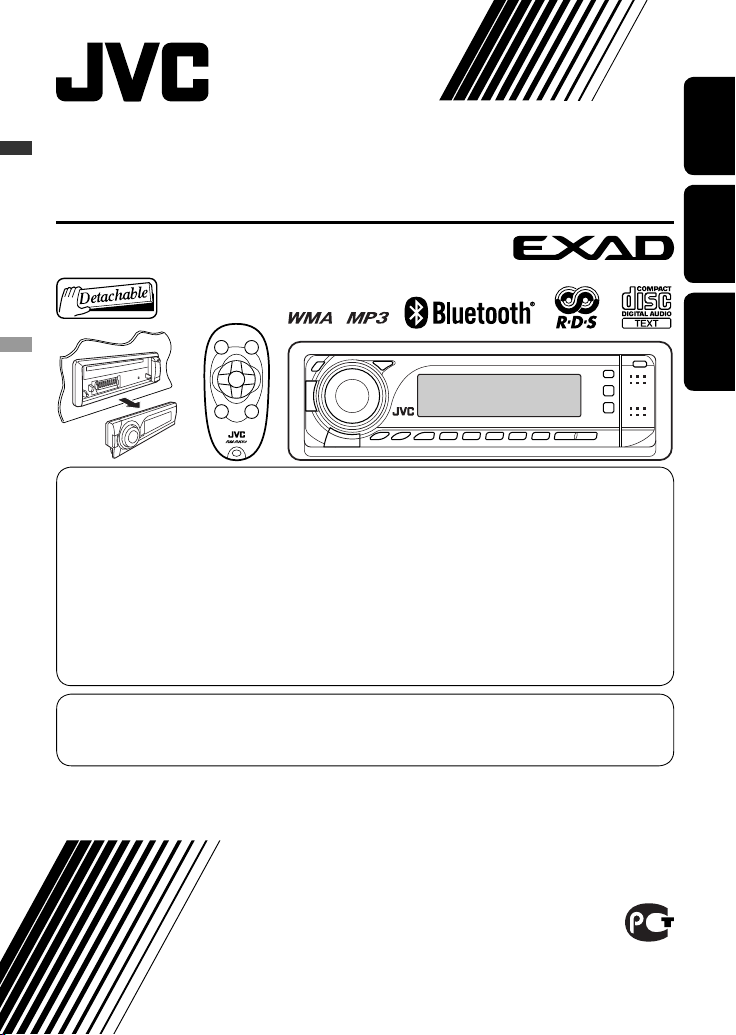
CD RECEIVER
РЕСИВЕР С ПРОИГРЫВАТЕЛЕМ КОМПАКТ-ДИСКОВ
ПРИЙМАЧ З ПРОГРАВАЧЕМ КОМПАКТ-ДИСКІВ
KD-BT1
В соответствии с Законом Российской Федерации “О защите прав потре бителей” срок службы (годности) данного
товара “по истечении которого он может представлять опасность для жизни, здоровья потребителя, причинять вред
его имуществу или окружающей среде” составляет семь (7) лет со дня производства. Этот срок является временем,
в течение которого потребитель данного товара может безопасно им пользоваться при условии соблюдения
ин струк ции по эксплуатации данного товара, проводя необходимое обслуживание, включающее замену расходных
материалов и/или соответствующее ремонтное обеспечение в специализированном сервисном центре.
Дополнительные косметические материалы к данному товару, поставляе мые вместе с ним, могут храниться в
течение двух (2) лет со дня его производства.
Срок службы (годности), кроме срока хранения дополнительных космети ческих материалов, упомянутых
в предыдущих двух пунктах, не затрагивает никаких других прав потребителя, в частности, гарантийного
свидетельства JVC, которое он может получить в соответствии с законом о правах потребителя или других законов,
связанных с ним.
For canceling the display demonstration, see page 6.
Информацию об отмене демонстрации функций дисплея см. на стр. 6.
Інформацію щодо відміни демонстрації функцій дисплею див. на стор. 6.
For installation and connections, refer to the separate manual.
Указания по установке и выполнению соединений приводятся в отдельной инструкции.
Вказівки по встановленню та виконанню підключень наведені у окремій інструкції.
ENGLISHРУCCKИЙУКРАЇНА
INSTRUCTIONS
ИНСТРУКЦИИ ПО ЭКСПЛУАТАЦИИ
ІНСТРУКЦІЇ
GET0438-001A
[EE]
Page 2
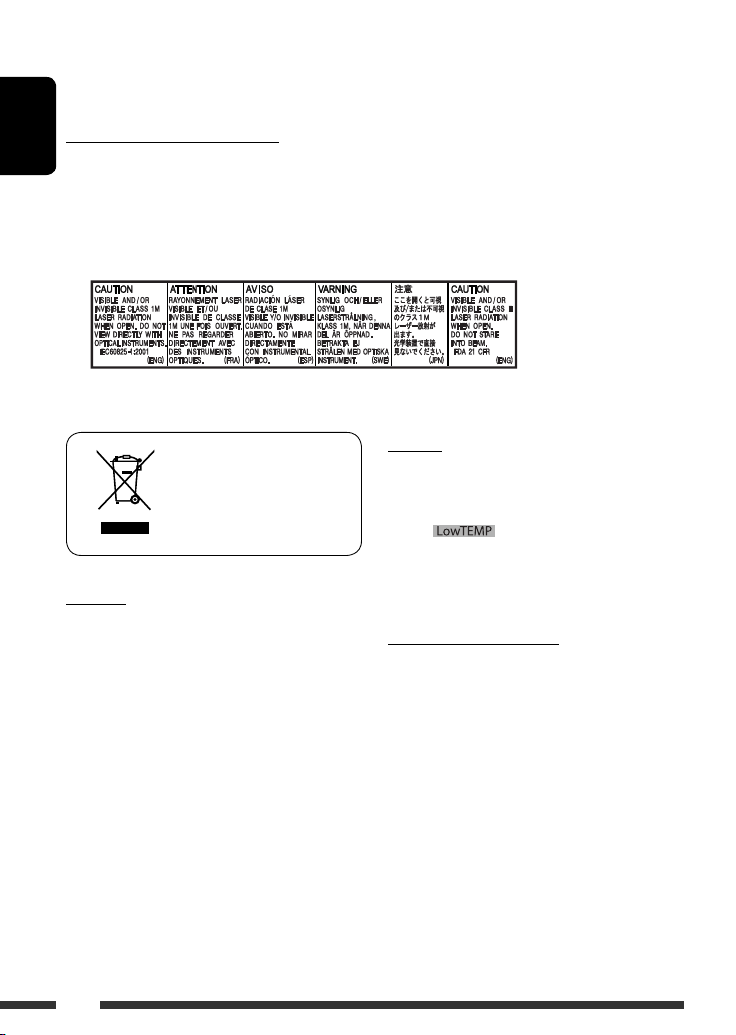
Thank you for purchasing a JVC product.
Please read all instructions carefully before operation, to ensure your complete understanding and to obtain the best
possible performance from the unit.
IMPORTANT FOR LASER PRODUCTS
ENGLISH
1. CLASS 1 LASER PRODUCT
2. CAUTION: Do not open the top cover. There are no user serviceable parts inside the unit; leave all servicing to
qualified service personnel.
3. CAUTION: Visible and/or invisible class 1M laser radiation when open. Do not view directly with optical
instruments.
4. REPRODUCTION OF LABEL: CAUTION LABEL, PLACED OUTSIDE THE UNIT.
Caution:
[European Union only]
Warning:
If you need to operate the unit while driving, be sure to
look around carefully or you may be involved in a traffic
accident.
If the temperature inside the car is below 0°C, the
movement of animation and text scroll will be halted
on the display to prevent the display from being
blurred. appears on the display.
When the temperature increases, and the operating
temperature is resumed, these functions will start
working again.
Caution on volume setting:
Digital devices (CD/USB) produce very little noise
compared with other sources. Lower the volume before
playing these digital sources to avoid damaging the
speakers by sudden increase of the output level.
2
Page 3
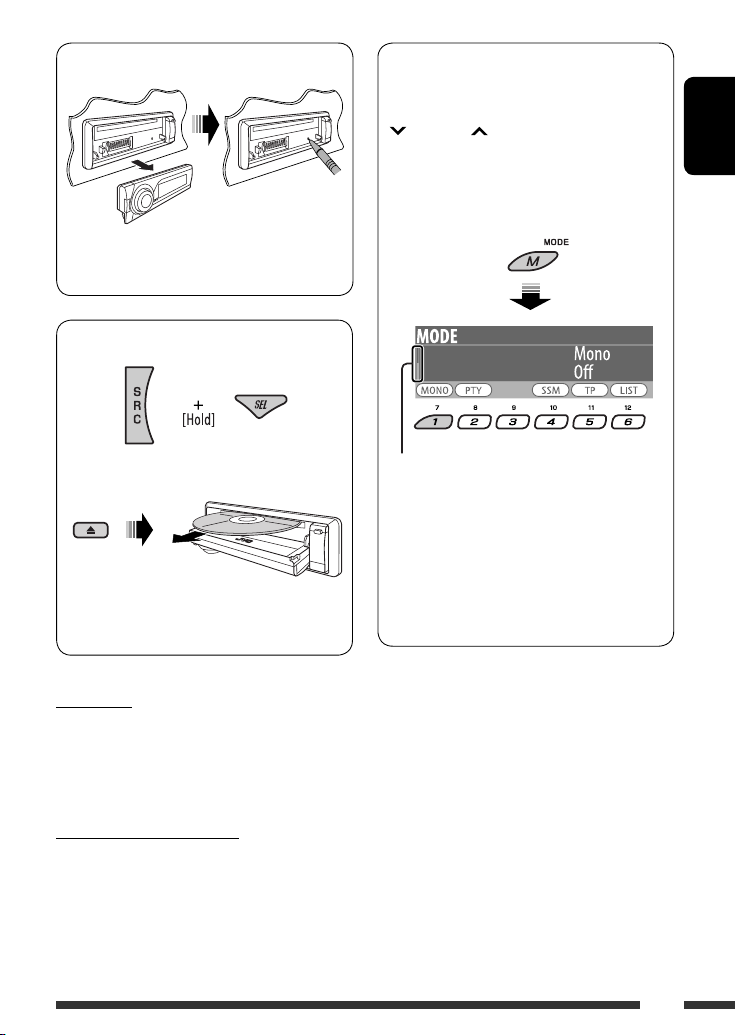
How to reset your unit
• Your preset adjustments will also be erased (except
the registered Bluetooth device, see page 16).
How to forcibly eject a disc
How to use the M MODE and SEL buttons
If you use M MODE or SEL (select), the display
and some controls (such as the number buttons,
4/¢ buttons, 5/∞ buttons, and the
control dial) enter the corresponding control mode.
Ex.: When you press number button 1 after
pressing M MODE, to operate the FM tuner.
ENGLISH
“Please Eject” appears on the display.
• Be careful not to drop the disc when it ejects.
• If this does not work, reset your unit.
For safety...
• Do not raise the volume level too much, as this will
block outside sounds, making driving dangerous.
• Stop the car before performing any complicated
operations.
Temperature inside the car...
If you have parked the car for a long time in hot or cold
weather, wait until the temperature in the car becomes
normal before operating the unit.
Works as time countdown indicator.
To use these controls for original functions again,
wait for 15 seconds (or 30 seconds for Bluetooth
sources) without pressing any of these buttons until
the control is cleared.
• Pressing M MODE again also restores original
functions. However, pressing SEL makes the unit
enters a different mode.
3
Page 4
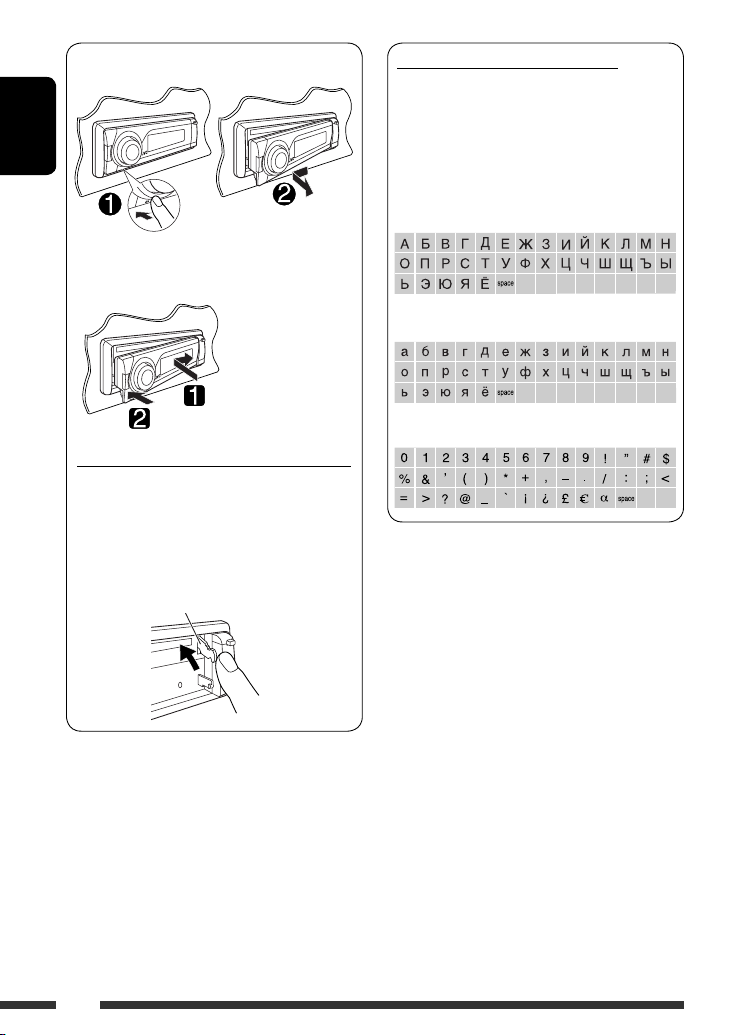
Detaching the control panel
ENGLISH
Attaching the control panel
CAUTION:
The lever comes out if you pressed the 0 button
while the panel is detached. If this happens, push
the lever back into lock position before attaching
the panel.
Lever
Available characters on the display
This unit can display Romans alphabets (A – Z,
a – z), Cyrillic alphabets, numbers, and symbols (see
below).
These characters are also used to show the various
information on the display.
Upper case (Cyrillic alphabets)
Lower case (Cyrillic alphabets)
Numbers and symbols
4
Page 5
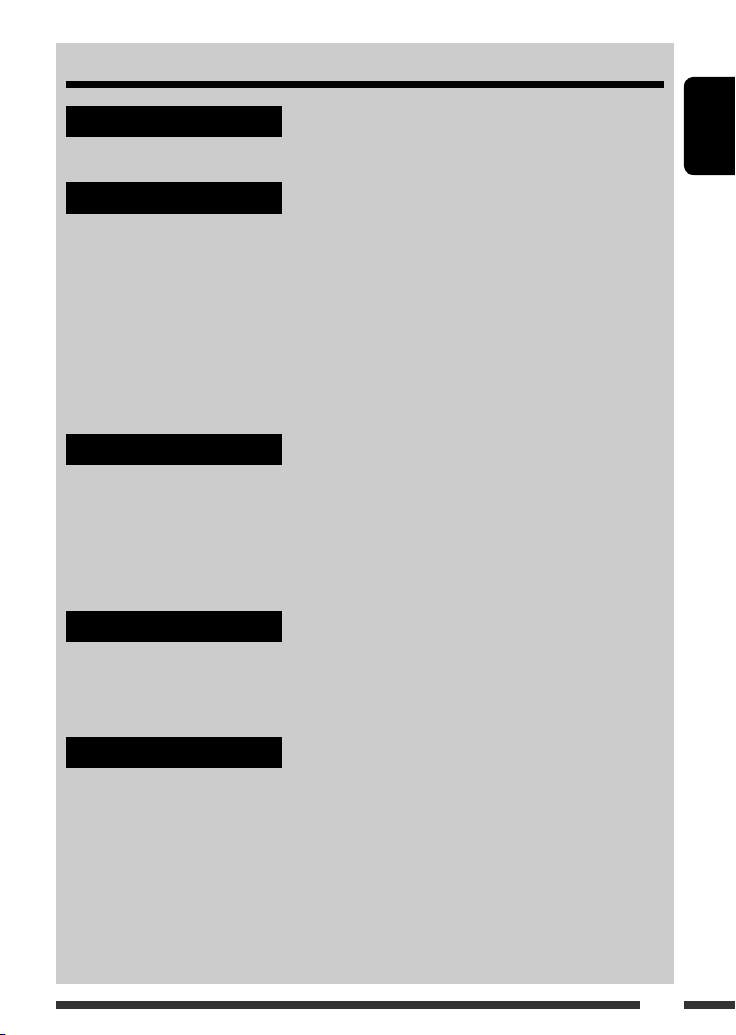
CONTENTS
INTRODUCTIONS
Preparation ....................................................................................................... 6
OPERATIONS
Basic operations ................................................................................................. 7
• Using the control panel ................................................................................. 7
• Using the remote controller (RM-RK50) .......................................................... 8
Listening to the radio .......................................................................................... 9
Disc operations ................................................................................................... 14
Using the Bluetooth
• Using the Bluetooth cellular phone ................................................................ 19
• Using the Bluetooth audio player ................................................................... 22
EXTERNAL DEVICES
Listening to the USB device .................................................................................. 23
Listening to the CD changer ................................................................................. 24
Listening to the DAB tuner ................................................................................... 26
Listening to the iPod / D. player ........................................................................... 29
Listening to the other external components .......................................................... 31
SETTINGS
Selecting a preset sound mode ............................................................................. 33
General settings — PSM ...................................................................................... 35
Bluetooth settings .............................................................................................. 40
® devices ............................................................................... 16
ENGLISH
REFERENCES
Maintenance ...................................................................................................... 41
More about this unit ........................................................................................... 42
Troubleshooting ................................................................................................. 46
Specifications ..................................................................................................... 50
5
Page 6
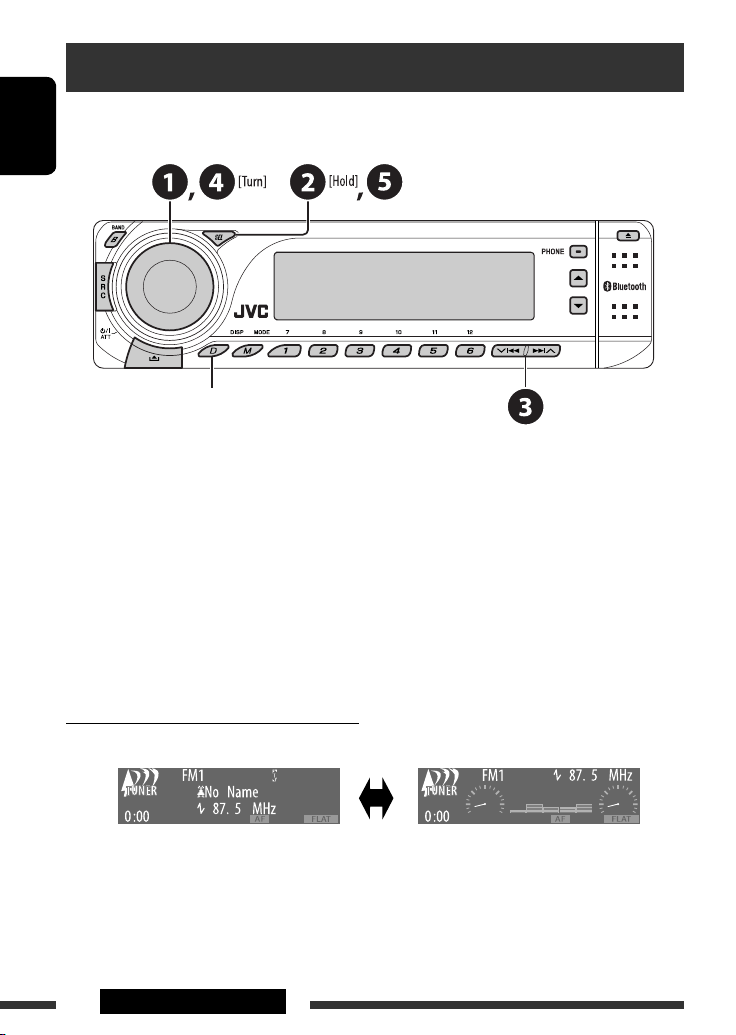
Preparation
Cancel the display demonstration and set the clock
• See also pages 35 and 36.
ENGLISH
When the power is turned off: Check the current clock time
When the power is turned on: Change the display information and pattern
~ Turn on the power.
Ÿ Enter the PSM settings.
! ] ⁄ Cancel the display demonstrations
Select “Demo,” then “Off.”
Set the clock
Select “Clock Hr” (hour), then adjust the hour.
Select “Clock Min” (minute), then adjust the minute.
Select “24H/12H,” then “24Hours” or “12Hours.”
@ Finish the procedure.
Changing the display information and pattern
Ex.: When tuner is selected as the source
Source operation display Audio level meter display
6 INTRODUCTIONS
(see “LevelMeter” on page 36)
Page 7
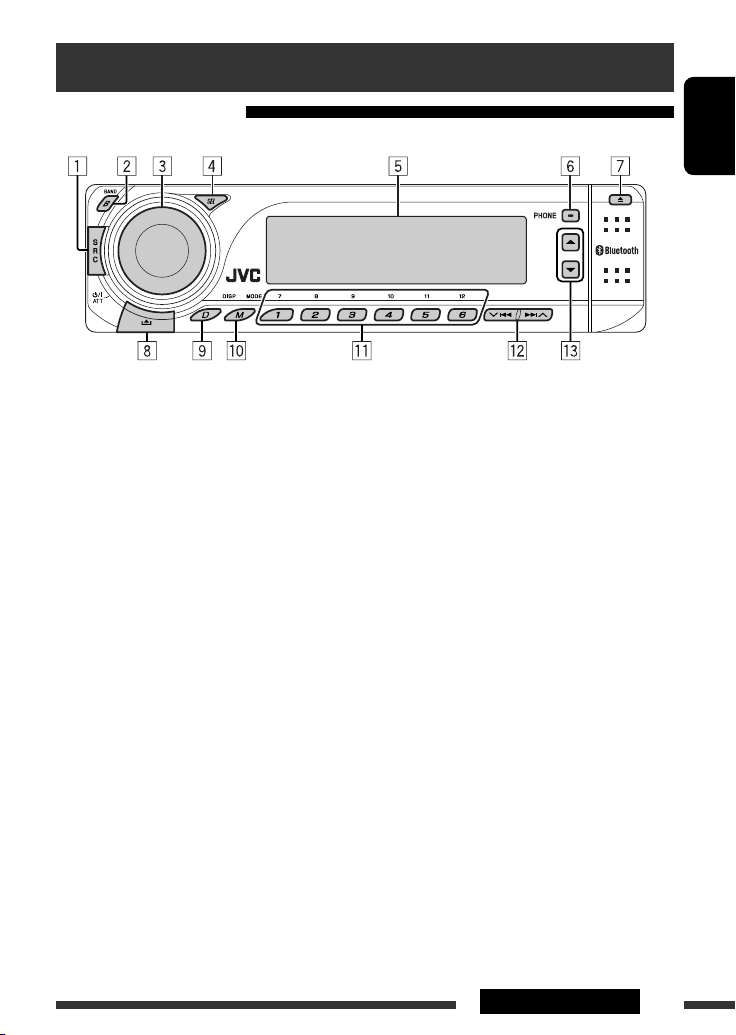
Basic operations
Using the control panel
ENGLISH
1 Select the source.
TUNER = DAB * = CD * = USB * =CD-CH */
iPod */D.PLAYER * (or EXT IN) = Bluetooth
Phone = Bluetooth Audio = (back to the
beginning)
* You cannot select these sources if they are not
ready or not connected.
2 Select the bands.
3 • Turn on the power.
• Turn off the power [Hold].
• Attenuate the sound (if the power is on).
• Volume control [Turn].
4 • Select/adjust the sound mode.
• Enter the PSM settings [Hold].
5 Display window
6 • Display ”Dial Menu.”
• Display ”Redial” list [Hold].
7 Eject disc.
8 Detach the panel.
9 Change the display information and pattern.
p • Enter functions mode.
• Activate Voice Dialing [Hold].
q • TUNER/DAB: Select preset station/DAB service.
• CD/USB/CD-CH: Select folder/track/disc (for CD
changer).
• Bluetooth Phone: Select preset phone
number.
w • TUNER/DAB: Search for station/DAB ensemble.
• CD/USB/CD-CH: Select track.
• iPod/D.PLAYER: Select track.
• Bluetooth Audio: Reverse skip/forward skip.
e • DAB: Select DAB service.
• CD/USB/CD-CH: Select folder.
• iPod/D.PLAYER: Enter the main menu/Pause or
stop playback/Confirm selection.
• Bluetooth Phone/Audio: Select a registered
device.
7OPERATIONS
Page 8
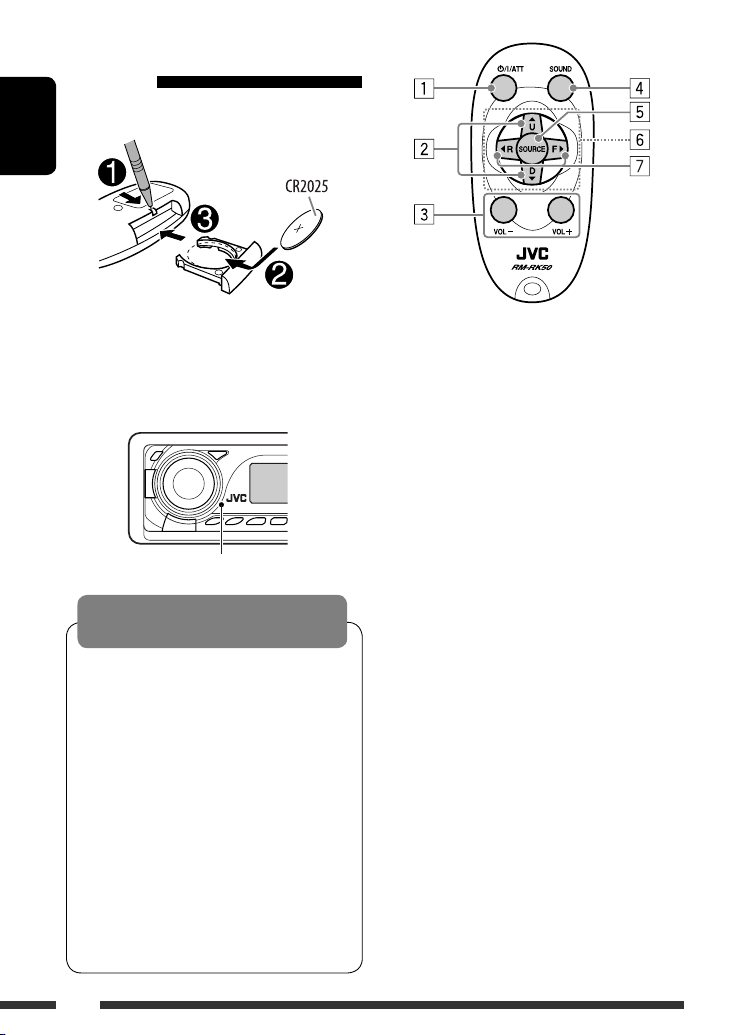
Using the remote controller
(RM-RK50)
Installing the lithium coin battery (CR2025)
ENGLISH
Before using the remote controller:
• Aim the remote controller directly at the remote
sensor on the unit.
• DO NOT expose the remote sensor to bright light
(direct sunlight or artificial lighting).
Remote sensor
Warning:
To prevent accidents and damage
• Do not install any battery other than CR2025 or its
equivalent.
• Do not leave the remote controller in a place
(such as dashboards) exposed to direct sunlight
for a long time.
• Store the battery in a place where children cannot
reach.
• Do not recharge, short, disassemble, heat the
battery, or dispose of it in a fire.
• Do not leave the battery with other metallic
materials.
• Do not poke the battery with tweezers or similar
tools.
• Wrap the battery with tape and insulate when
throwing away or saving it.
1 • Turns the power on if pressed briefly or
attenuates the sound when the power is on.
• Turns the power off if pressed and held.
2 • Changes the FM/AM/DAB bands with 5 U.
• Changes the preset stations (or DAB services)
with D ∞.
• Changes the folder of the MP3/WMA/AAC/WAV.
• While playing an MP3 disc on an
MP3-compatible CD changer:
– Changes the disc if pressed briefly.
– Changes the folder if pressed and held.
• While listening to an Apple iPod or a JVC
D. player:
– Pauses/stops or resumes playback with D ∞.
– Enters the main menu with 5 U.
(Now 5 U/D ∞/2 R/F 3 work as the menu
selecting buttons.)*
* 5 U : Returns to the previous menu.
D ∞ : Confirms the selection.
3 Adjusts the volume level.
4 Selects the sound mode (iEQ: intelligent equalizer).
5 Selects the source.
6 For Bluetooth cellular phone:
– Answers calls if pressed briefly.
– Rejects calls if pressed and held.
8
Page 9
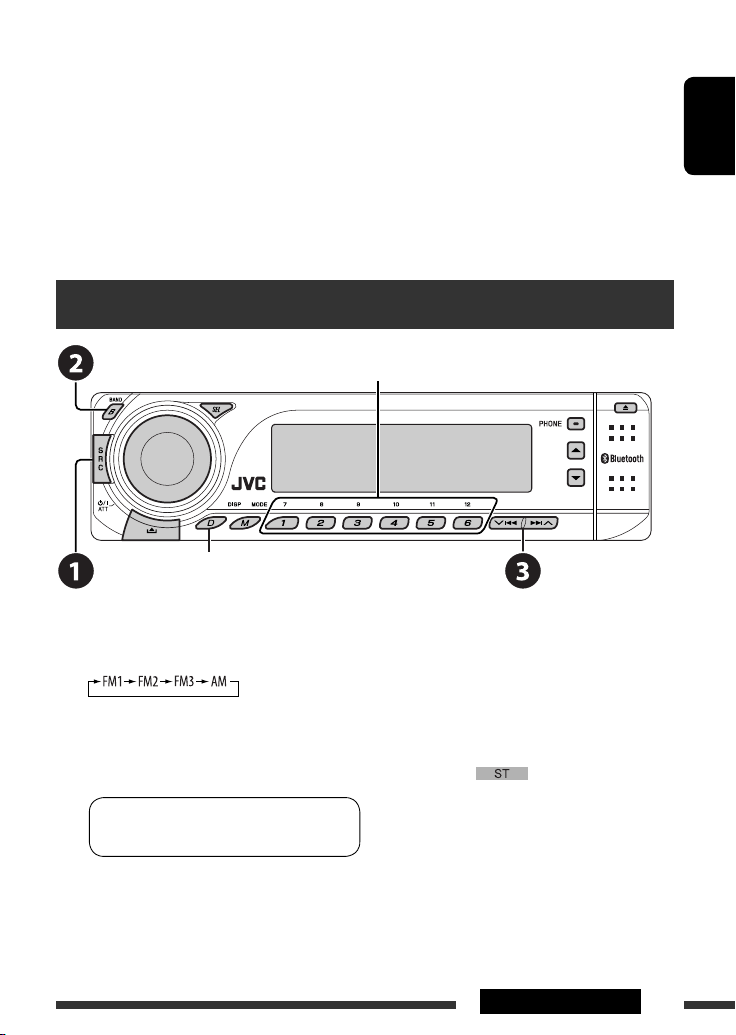
7 • Searches for stations (or DAB services) if pressed
briefly.
• Searches for DAB ensembles if pressed and held.
• Fast-forwards or reverses the track if pressed and
held.
• Changes the tracks if pressed briefly.
Listening to the radio
Select preset station.
Change the display information and pattern
• While listening to an iPod or a D. player (in menu
selecting mode):
– Selects an item if pressed briefly. (Then, press
D ∞ to confirm the selection.)
– Skips 10 items at a time if pressed and held.
• Reverse skip/forward skip for Bluetooth audio.
ENGLISH
~ Select “TUNER.”
Ÿ Select the bands.
! Search for a station to listen—Auto Search.
Manual Search: Hold either one of the buttons until “Manual Search” appears on the display, then press it
repeatedly.
• When receiving an FM stereo broadcast with sufficient signal strength,
Note: FM1 and FM2: 87.5 MHz – 108.0 MHz
FM3: 65.00 MHz – 74.00 MHz
lights up on the display.
Continued on the next page
9OPERATIONS
Page 10
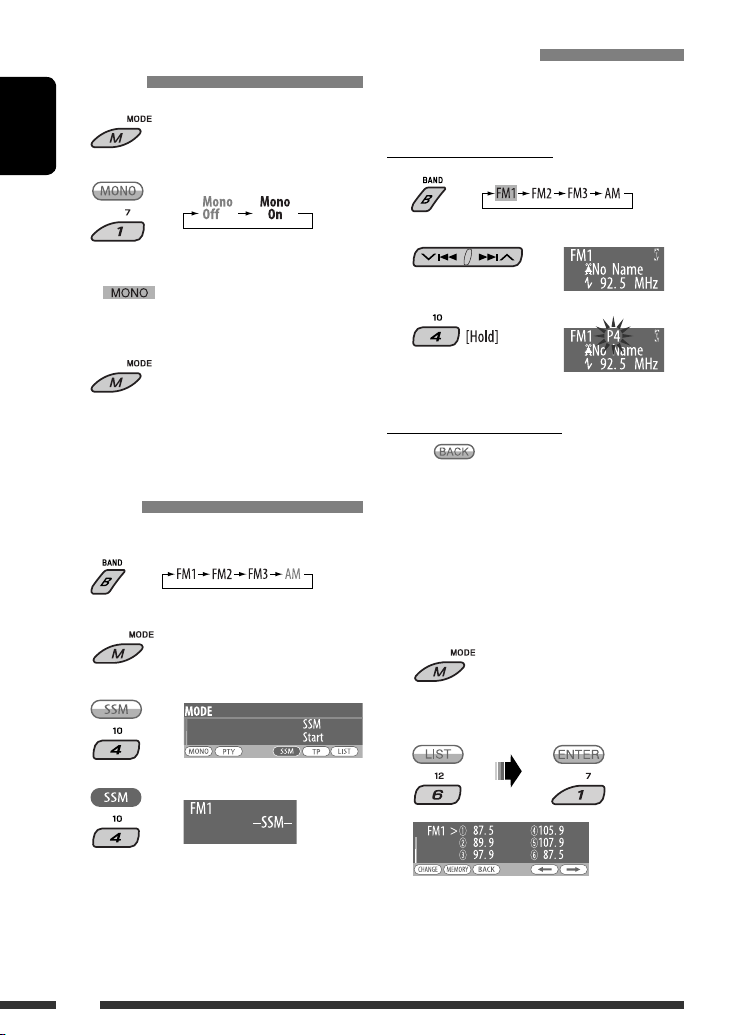
When an FM stereo broadcast is hard
to receive
1
ENGLISH
2
Reception improves, but stereo effect will be lost.
• lights up on the display.
3 Exit from the setting.
FM station automatic presetting —
SSM (Strong-station Sequential
Memory)
You can preset up to six stations for each band.
1
2
Manual presetting
Ex.: Storing FM station of 92.5 MHz into preset number
4 of the FM1 band.
Using the number buttons
1
2
3
Using the Preset Station list
• When appears on the display, you can move
back to the previous display by pressing number
button 3.
1 Follow steps 1 and 2 of “Using the
number buttons” above.
• By holding 5 / ∞, the Preset Station List will
appear (go to step 4).
2
3
4
Local FM stations with the strongest signals are
searched and stored automatically in the FM band.
10
3
Display the Preset Station List.
Page 11
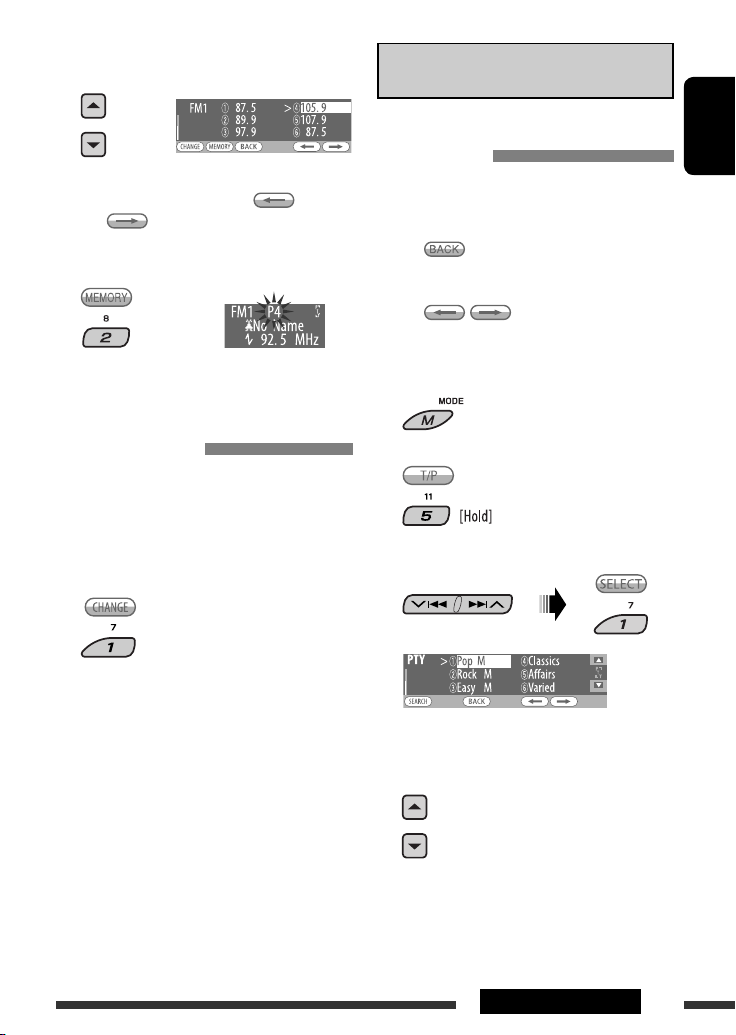
4 Select the preset number you want to
store into.
• You can move to the lists of the other FM bands
by pressing number button 5 ( ) or
6 ( ) repeatedly.
5 Store the station.
Listening to the preset station on the
Preset Station List
1 Display the Preset Station List, then
select the preset station you want to
listen to.
2 Change to the selected station.
The following features are available only for FM RDS
stations.
Searching for FM RDS programme
— PTY Search
You can search for your favorite programmes being
broadcast by selecting the PTY code for your favorite
programmes.
• When appears on the display, you can move
back to the previous display by pressing number
button 3.
• When / appears on the display, you
can move to the other lists by pressing number
button 5 or 6 repeatedly.
1
2
3 Select “Search.”
ENGLISH
The six preset PTY codes appears on the display.
4 Select a PTY code.
You can select a PTY code from the
29 preset PTY codes or from the six
stored PTY codes.
• To store your favorite programme types, see
page 12.
Continued on the next page
11OPERATIONS
Page 12
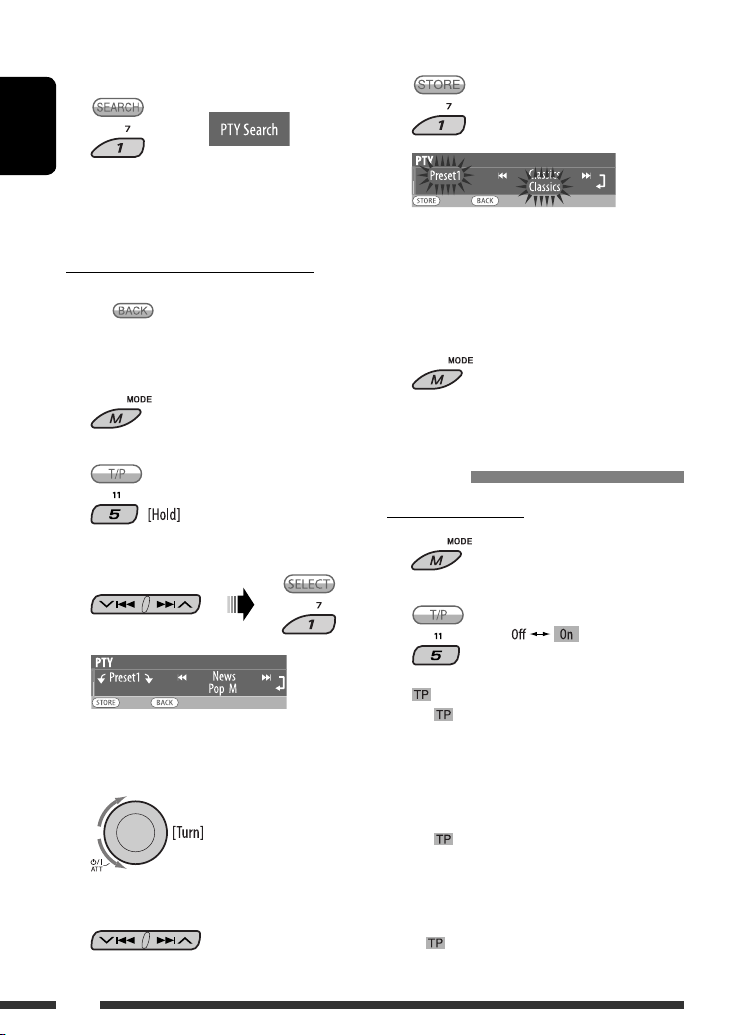
5 Start searching for your favorite
programme.
ENGLISH
If there is a station broadcasting a programme
of the same PTY code as you have selected, that
station is tuned in.
6 Store the selected PTY code.
Ex.: When “Classics” is selected in step 5
Storing your favorite programme types
You can store six favorite programme types.
• When appears on the display, you can move
back to the previous display by pressing number
button 3.
1
2
3 Select “Memory.”
4 Select a preset number (“Preset1”–
“Preset6”) you want to store into.
5 Select one of the PTY codes.
7 Repeat steps 4 to 6 to store other PTY
codes into other preset numbers.
8 Exit from the setting.
Activating TA/PTY Standby
Reception
TA Standby Reception
1
2
either lights up or flashes on the display.
• If lights up, the unit temporarily will switch
to Traffic Announcement (TA), if available, from
any source other than AM.
The volume changes to the preset TA volume
level if the current level is lower than the preset
level (see page 37).
• If flashes, TA Standby reception is not yet
activated. Tune in to another station providing
the RDS signals.
To deactivate TA Standby Reception, select “Off” in
step 2. goes off.
12
Page 13
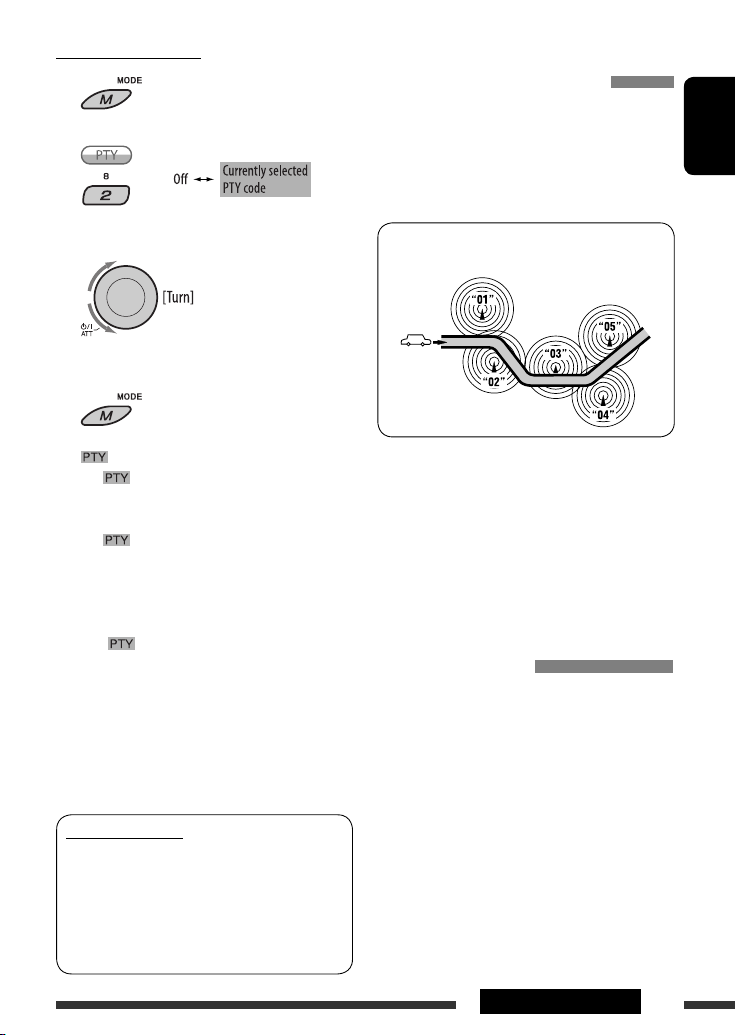
PTY Standby Reception
1
2
Tracing the same programme—
Network-Tracking Reception
When driving in an area where FM reception is not
sufficient enough, this unit automatically tunes in to
another FM RDS station of the same network, possibly
broadcasting the same programme with stronger
signals (see the illustration below).
ENGLISH
Select a PTY code.
3
4 Exit from the setting.
either lights up or flashes on the display.
• If lights up, the unit temporarily will switch
to your favorite PTY programme from any source
other than AM.
• If
flashes, PTY Standby reception is not yet
activated. Tune in to another station (or service)
providing the RDS signals.
To deactivate PTY Standby Reception, select “Off”
in step 2. goes off.
• When a DAB tuner is connected, TA/PTY Standby
Reception also searches for services. (See also pages
27 and 37.)
• The unit will not switch to Traffic Announcement or
PTY programme when a call connection is established
through the “Bluetooth Phone.”
Available PTY codes
News, Affairs, Info, Sport, Educate, Drama, Culture,
Science, Varied, Pop M (music), Rock M (music),
Easy M (music), Light M (music), Classics, Other
M (music), Weather, Finance, Children, Social,
Religion, Phone In, Travel, Leisure, Jazz, Country,
Nation M (music), Oldies, Folk M (music), Document
Programme A broadcasting on different frequency
areas (01 – 05)
When shipped from the factory, Network-Tracking
Reception is activated.
To change the Network-Tracking Reception
setting, see “AF-Regn’l” on page 37.
• When the DAB tuner is connected, refer to “Tracing
the same programme—Alternative Frequency
Reception (DAB AF)” on page 28.
Automatic station selection—
Programme Search
Usually when you press the number buttons, the preset
station is tuned in.
If the signals from the FM RDS preset station are not
sufficient for good reception, this unit, using the AF
data, tunes in to another frequency broadcasting the
same programme as the original preset station is
broadcasting.
• The unit takes some time to tune in to another
station using programme search.
• See also page 37.
13OPERATIONS
Page 14
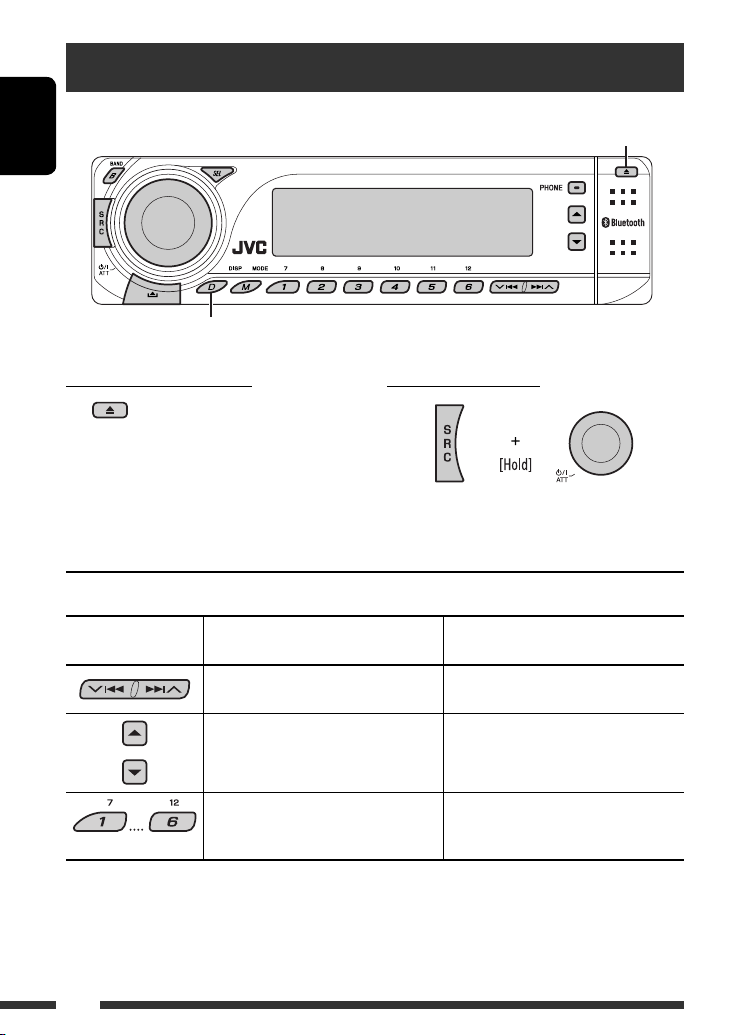
Disc operations
ENGLISH
Change the display information and pattern
Open the control panel and insert the disc.
Playback starts automatically.
To stop play and eject the disc
Prohibiting disc ejection
• Press SRC to listen to another
playback source.
To cancel the prohibition, repeat the same
procedure.
Pressing (or holding) the following buttons allows you to...
Button MP3/WMA/AAC file Audio CD/CD Text
Press: Select track
Hold: Reverse/fast-forward track
1
Select folder
*
Press: Select track
Hold: Reverse/fast-forward track
—
3
Locate particular track directly
(Number buttons) *
Locate particular folder directly *
2
*1 Holding either one of the buttons can display the Folder List (see page 15).
2
Press to select number 1 to 6; hold to select number 7 to 12.
*
*3 It is required that folders be assigned with 2-digit numbers at the beginning of their folder names—01, 02, 03, and
so on.
14
Page 15
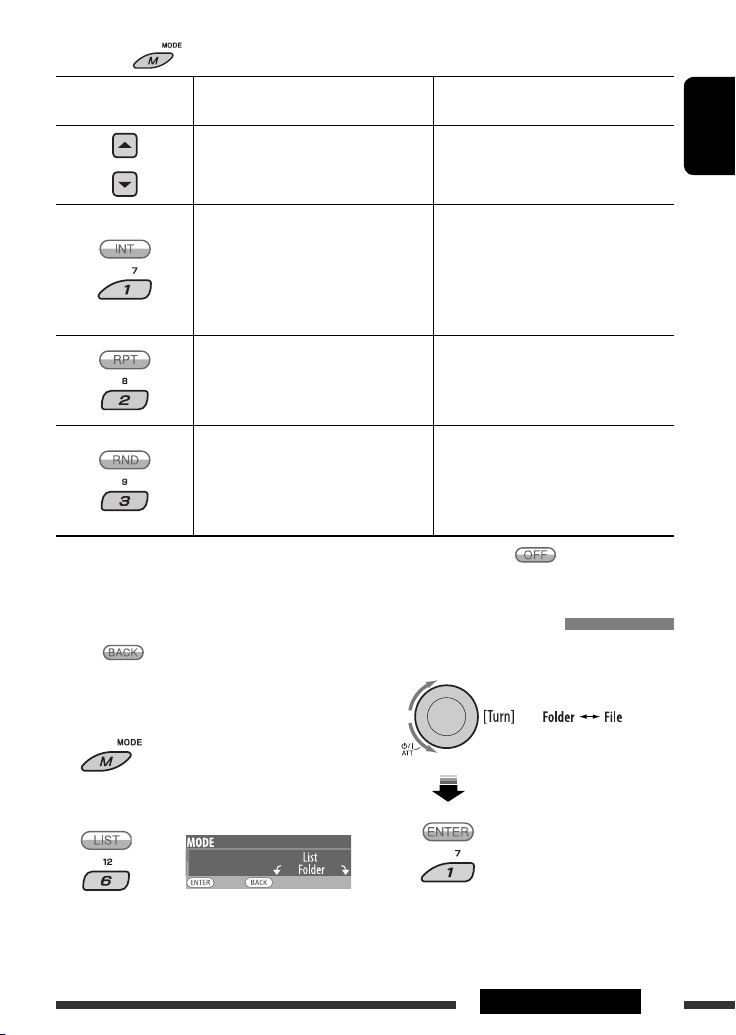
After pressing , press the following buttons to...
Button MP3/WMA/AAC file Audio CD/CD Text
Skip 10 tracks (within the same folder) Skip 10 tracks
Intro Track:
Plays the beginning 15 seconds of all
tracks
Intro Folder:
Plays the beginning 15 seconds of the
first tracks of all folders
Repeat Track:
Repeat current track
Repeat Folder:
Repeat current folder
Random Folder:
Randomly play all tracks of current
folder, then tracks of next folders
Random Disc:
Randomly play all tracks
• You can also cancel the playback mode by selecting “Off” or press number button 4 (
Intro Track:
Plays the beginning 15 seconds of all
tracks
Repeat Track:
Repeat current track
Random Disc:
Randomly play all tracks
Selecting a folder/track on the list (only for MP3/WMA/AAC file)
• When appears on the display, you can move
back to the previous display by pressing number
button 3.
3 Select the list type.
ENGLISH
).
1
2
Select “LIST.”
Continued on the next page
15OPERATIONS
Page 16
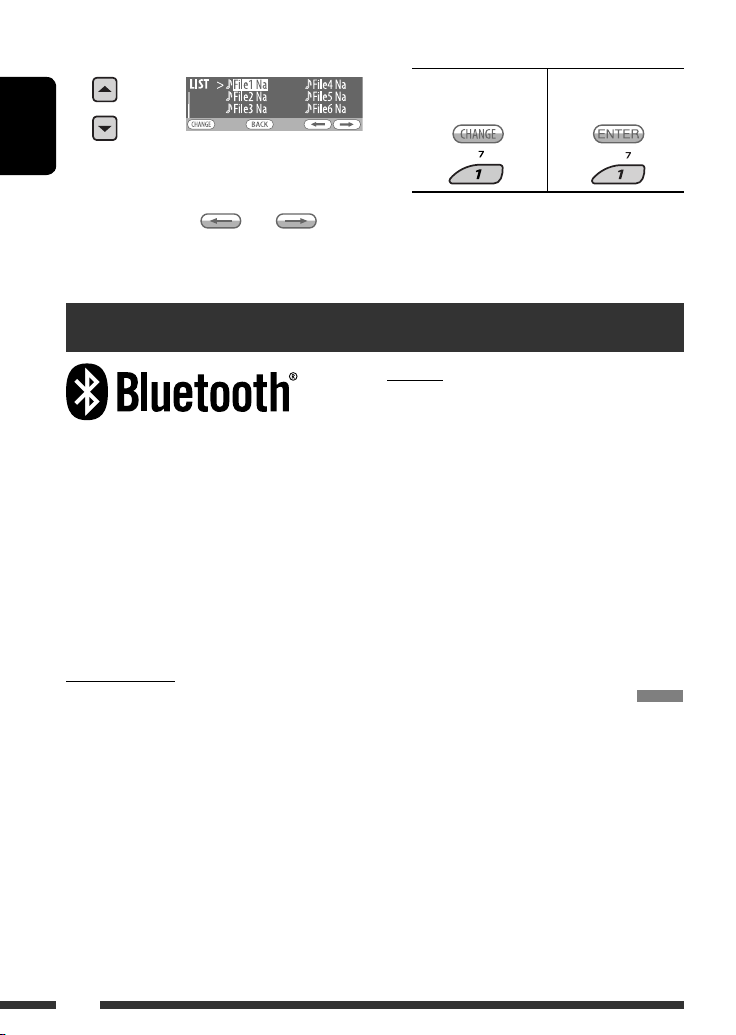
4 Select an item.
5 Change to the selected item.
• If File List is selected • If Folder List is
selected
ENGLISH
• You can move to the other lists by pressing
number button 5 ( ) or 6 ( )
repeatedly.
EX.: When “File” is selected in
step 3
Using the Bluetooth ® devices
Bluetooth is a short-range wireless radio
communication technology for the mobile device such
as mobile phones, portable PCs, and other devices. The
bluetooth devices can be connected without cables and
communicate each other.
• The serial number is printed on the label placed on
the bottom of the unit.
• Refer to the list (included in the box) to see the
countries where you may use the Bluetooth®
function.
Bluetooth profile
This unit supports the following Bluetooth profiles;
HSP (Headset Profile)
HFP (Hands-Free Profile)
A2DP (Advanced Audio Distribution Profile)
AVRCP (Audio/Video Remote Control Profile)
SPP (Serial Port Profile)
OPP (Object Push Profile)
• The list disappears and playback starts.
Features
You can operate Bluetooth devices through the unit as
follows:
• Receiving a call
• Making a call—from Phonebook, from call history
(Redial/Missed Call/Received Call), by dialing
number, by preset numbers, by voice command
• Receiving the SMS (Short Message Service)
• Playback a Bluetooth audio player
• Refer also to the instructions supplied with the
Bluetooth device.
• Refer also to the Installation/Connection Manual for
connecting the microphone unit.
Registering a Bluetooth device
To use a Bluetooth device through the unit (“Bluetooth
Phone” and “Bluetooth Audio”) for the first time,
you need to establish Bluetooth wireless connection
between the unit and the device by using the Bluetooth
menu.
• Once the connection is established, it is registered in
the unit even if you reset your unit. Up to five devices
can be registered in total.
• Only one device can be connected at a time for each
source (“Bluetooth Phone” and “Bluetooth Audio”).
• To use the Bluetooth function, you need to turn on
Bluetooth function of the device.
16
Page 17
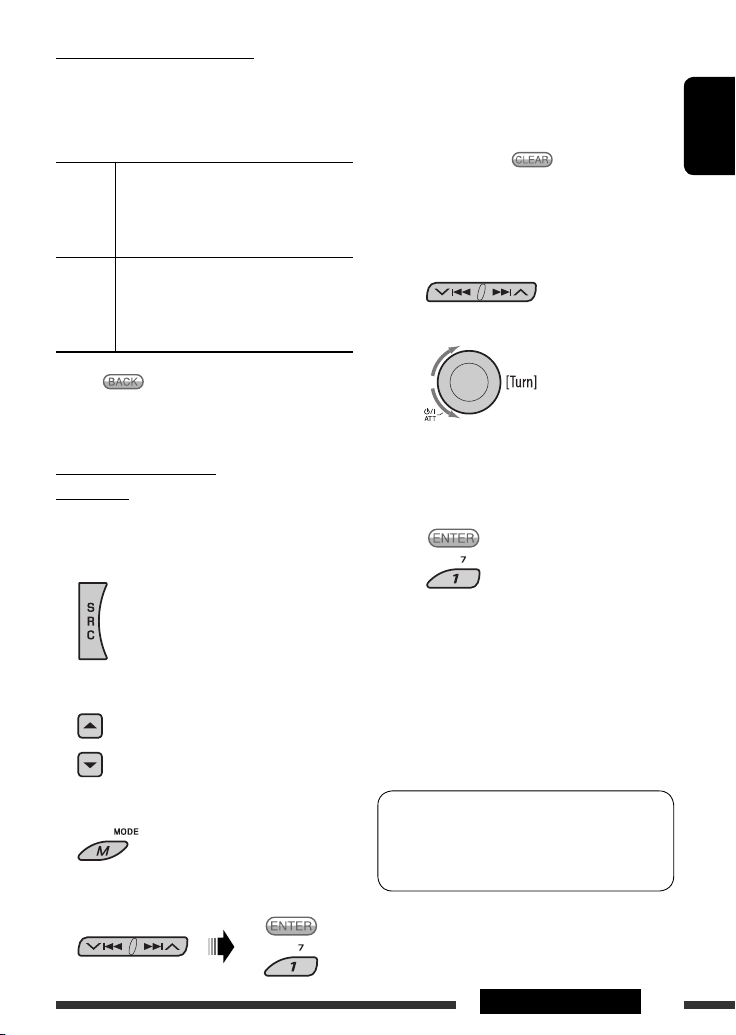
Registration (Pairing) methods
Use either of the following items in the Bluetooth menu
to register and establish the connection with a device.
• Select “Bluetooth Phone” or “Bluetooth Audio” as the
source to operate the Bluetooth menu.
Open Make the unit ready to establish a new
Bluetooth connection.
Connection is established by operating the
Bluetooth device.
Search Make the unit ready to establish a new
Bluetooth connection.
Connection is established by operating
the unit.
5 Enter a PIN (Personal Identification
Number) code to the unit.
• You can enter any number you like (1-digit to
16-digit number). [Initial: 0000]
• To enter a PIN code less than 4-digit, press
number button 5 ( ) to delete the initial
PIN code.
* Some devices have their own PIN code. Enter the
specified PIN code to the unit.
1 Move to the next (or previous) number
position.
2 Select a number.
ENGLISH
• When
back to the previous display by pressing number
button 3.
appears on the display, you can move
Registering using “Open”
Preparation
Operate the device to turn on its Bluetooth function.
1 Select “Bluetooth Phone” or “Bluetooth
Audio.”
2 Select “New.”
• The registered device and “New
Device” (when a new device can be
registered) appear in turn.
3 Enter setting menu.
4 Select “Open.”
3 Repeat steps 1 and 2 until you finish
entering a PIN code.
4 Confirm the entry.
“Open...” flashes on the display.
6 Use the Bluetooth device to search and
connect.
On the device to be connected, enter the same
PIN code you have just entered for this unit.
“Connected (and device name)” appears on the
display.
Now connection is established and you can use the
device through the unit.
The device remains registered even after you
disconnect the device. Use “Connect“ (or activate
“Auto Connect”) to connect the same device from
next time. (See pages 18 and 41.)
Continued on the next page
17OPERATIONS
Page 18
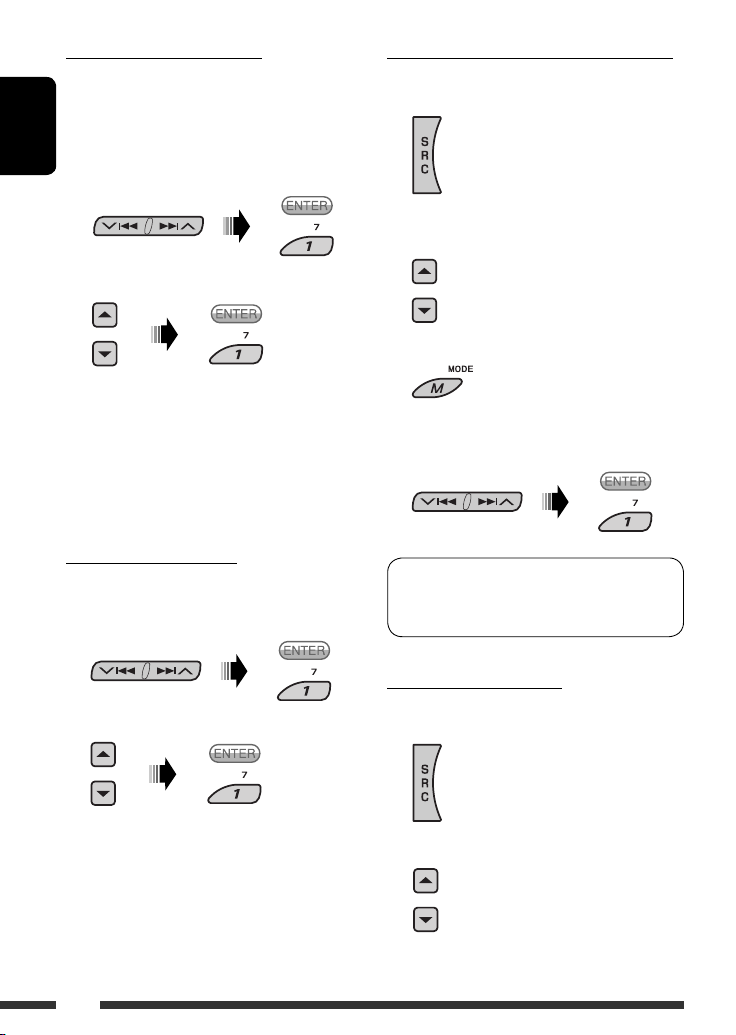
Searching for available devices
Perform steps 1 – 3 on page 17, then...
1 Select “Search.”
The unit searches and displays the list of the
available devices.
ENGLISH
• If no available device is detected, “Device not
found” appears.
2 Select a device you want to connect.
3 Enter the specific PIN code of the device to
the unit.
• Refer to the instructions supplied with the device
to check the PIN code.
4 Use the Bluetooth device to connect.
Now connection is established and you can use the
device through the unit.
Connecting/disconnecting a registered device
1 Select “Bluetooth Phone” or “Bluetooth
Audio.”
2 Select a registered device you want to
connect/disconnect.
3 Enter setting menu.
4 Select “Connect” or “Disconnect” to connect/
disconnect the selected device.
Connecting a special device
Perform steps 1 – 3 on page 17, then...
1 Select “Special Device.”
The unit displays the list of the preset devices.
2 Select a device you want to connect.
3 Use “Open” or “Search” to connect.
18
You can set the unit to connect a Bluetooth device
automatically when the unit is turned on. (See
“Auto Connect” on page 41.)
Deleting a registered device
1 Select “Bluetooth Phone” or “Bluetooth
Audio.”
2 Select a registered device you want to delete.
Page 19

3 Enter setting menu.
4 Select “Delete.”
Using the Bluetooth cellular phone
Adjust the volume level for “Bluetooth Phone.”
5 Delete the selection.
• Press number button 3 to select “No” or return to
4.
step
• Display “Dial Menu.”
• Enter redial list [Hold].
ENGLISH
~ Select “Bluetooth Phone.”
Ÿ Enter Bluetooth menu.
! Establish the connection with a
device, then make a call (or settings
using the Bluetooth menu). (See also
pages 17, 21, and 40.)
When a call comes in....
The source is automatically changed to “Bluetooth
Phone.”
When “Auto Answer” is activated....
The unit answers the incoming calls automatically, see
page 41.
• When “Auto Answer” is deactivated, press any
button (except /control dial) to answer the
incoming call.
Continued on the next page
Continued on the next page
19OPERATIONS
Page 20
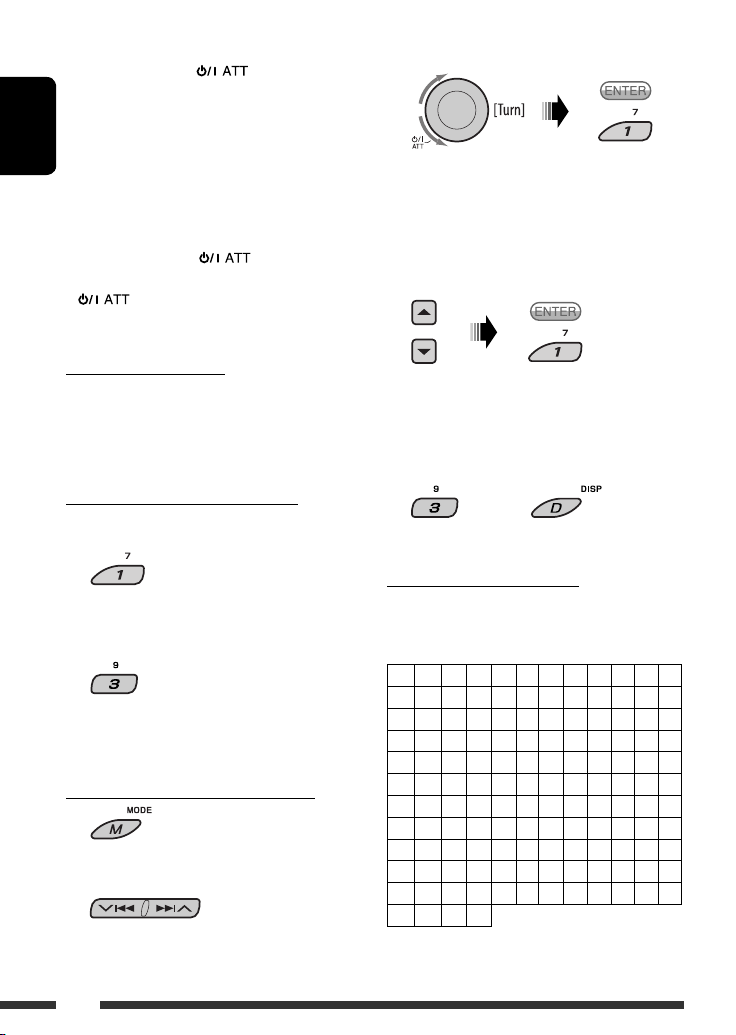
To end the call
Hold any button (except /control dial).
• You can adjust the microphone volume level (see
page 41).
ENGLISH
Answering a waiting call
If your cellular phone is equipped with the call waiting
function, you can put the current call on hold and
answer the waiting call.
Press any button (except
• To restore the on-hold call, press any button (except
/control dial) again.
• When you end one call, you can connect to the other.
/control dial).
3 Select the item you want.
• Unread : Messages you have not read.
• Read : Meassges you have read.
• Unsent : Messages you have not sent.
• Sent : Messages you have sent.
4 Select the message you want to read.
When an SMS comes in....
If the cellular phone is compatible with SMS (Short
Message Service) and “Message Info” is set to “Auto”
(see page 41), the unit rings and “MSG” appears on the
display to inform you the arrival of the message.
When ”Message Info” is set to ”Auto”...
To read the message
While “MSG” is displayed...
The source is changed to “Bluetooth Phone.”
To read the message later
The message is stored into “Message Menu” \
“Unread.”
When “Message Info” is set to “Manual”...
1
2 Select ”Message Menu.”
• Press 5 /∞ to scroll to the next/previous page
of the message.
• Hold D DISP to change the font size.
5 Exit from the setting.
or
Available characters for the SMS
The receiver can show only Roman alphabet (A–Z, a–z)
and the following special characters for the SMS. Other
characters will not be shown correctly on the display.
АБВГДЕЖЗИЙКЛ
МНОПĐСТУФХЦШ
ЩЪЫЬЭЮЯабвгд
ежзийклм нопр
стуфхцшщъыьэ
юя0123456789
!“#$%&‘()*×+
–/÷=<>,.:;?@
[]{}\|^~_`¡¢
£¤¥¦§¨©ª«»¬®
¯°±
1/41/23
/4 ¿
23
´µ¶· ¸1º
20
Page 21
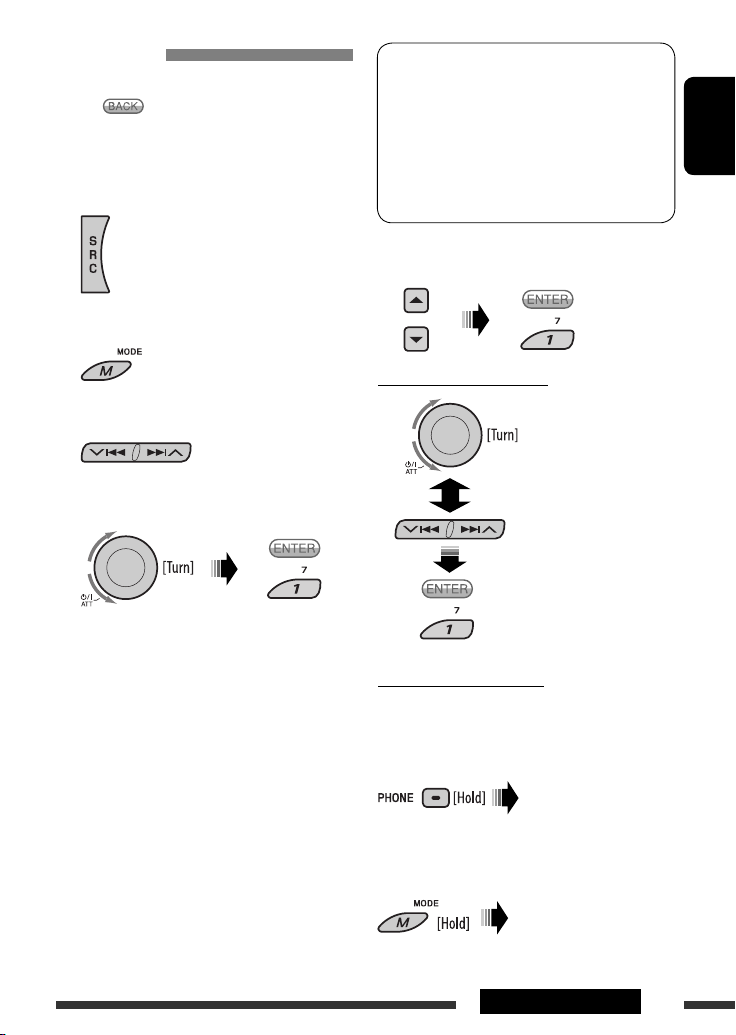
Making a call
You can make a call using one of the Dial Menu items.
• When appears on the display, you can move
back to the previous display by pressing number
button 3.
1 Select “Bluetooth Phone.”
2 Enter setting menu.
* Displays only when your cellular phone is
equipped with these functions.
– If not displayed, please try to transfer the
phone book memory of the cellular phone
to this unit. (Refer to the instruction manual
supplied with your cellular phone.)
– With some cellular phones, the phone book
memory is transferred automatically.
5 Select the name/phone number you want to
call.
How to enter phone number
ENGLISH
3 Select ”Dial Menu.”
4 Select the method to make a call.
• Redial * : Shows the list of the phone numbers
you have dialed. Go to the following step.
• Received Calls * : Shows the list of the received
calls. Go to the following step.
• Phonebook * : Shows the phone book of the
connected cellular phone. Go to the following
step.
• Missed Calls * : Shows the list of the missed
calls. Go to the following step.
• Phone Number : Shows the phone number
entry screen. See “How to enter phone number”
on the right column.
• Voice Dialling (Only accessible when the
connected cellular phone has the voice
recognition system): Speak the name you want
to call.
Select a number.
Move the entry position.
Confirm the entry.
Quick-step for making a call
You can use the following buttons regardless of the
current source.
To redial
Shows the list of phone
numbers you have called.
Then select the number and
press again.
To activate Voice Dialling
You can make a call by your voice.
Speak the name you want
to call.
• Pronounce the name
slowly and clearly.
21OPERATIONS
Page 22
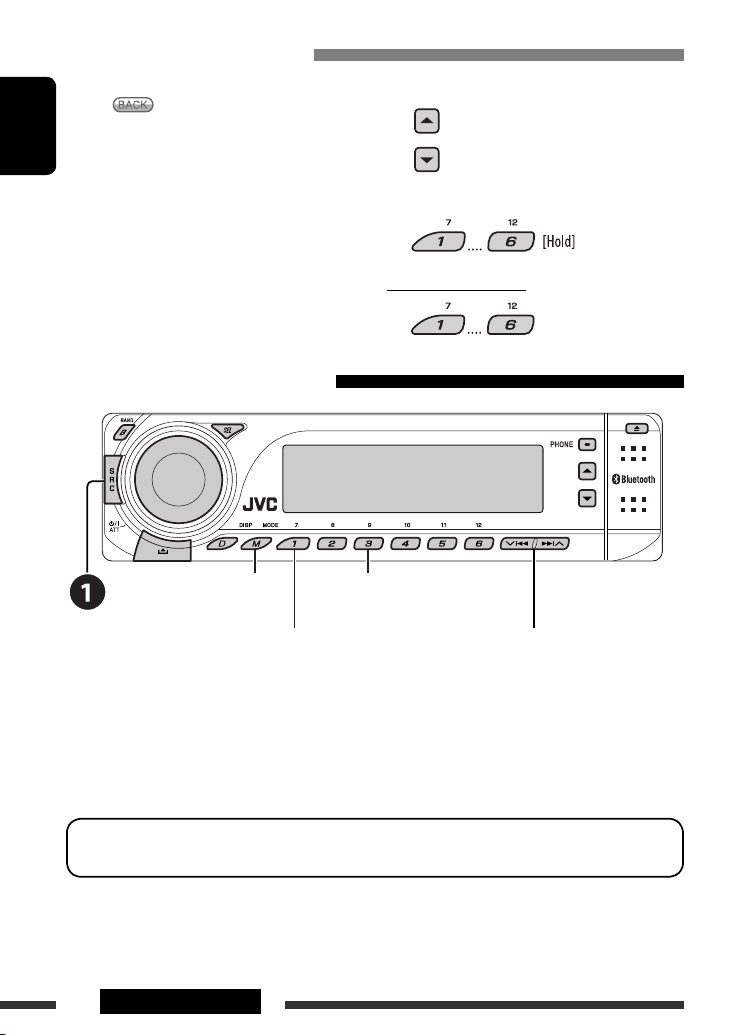
Presetting the phone numbers
You can preset up to six phone numbers.
• When
back to the previous display by pressing number
button 3.
ENGLISH
appears on the display, you can move
2 Select a phone number.
• You can also enter a new phone
number (see also “How to enter
phone number” on page 21) to store.
1 Display the phone number you want to
preset by using one of the ”Dial Menu”
items.
3 Select a preset number to store.
To call a preset number
Using the Bluetooth audio player
Enter setting menu
(Device list)
Start playback *
~
Select “Bluetooth Audio.”
If playback did not start automatically, operate the Bluetooth audio player to start playback.
• Refer also to pages 18 and 19 for connecting/disconnecting/deleting a registered device.
* Operation may be different according to the connected phone.
Stop playback *
Reverse skip/forward skip
Bluetooth Information:
If you wish to receive more information about Bluetooth, visit our JVC web site.
22 OPERATIONS
Page 23
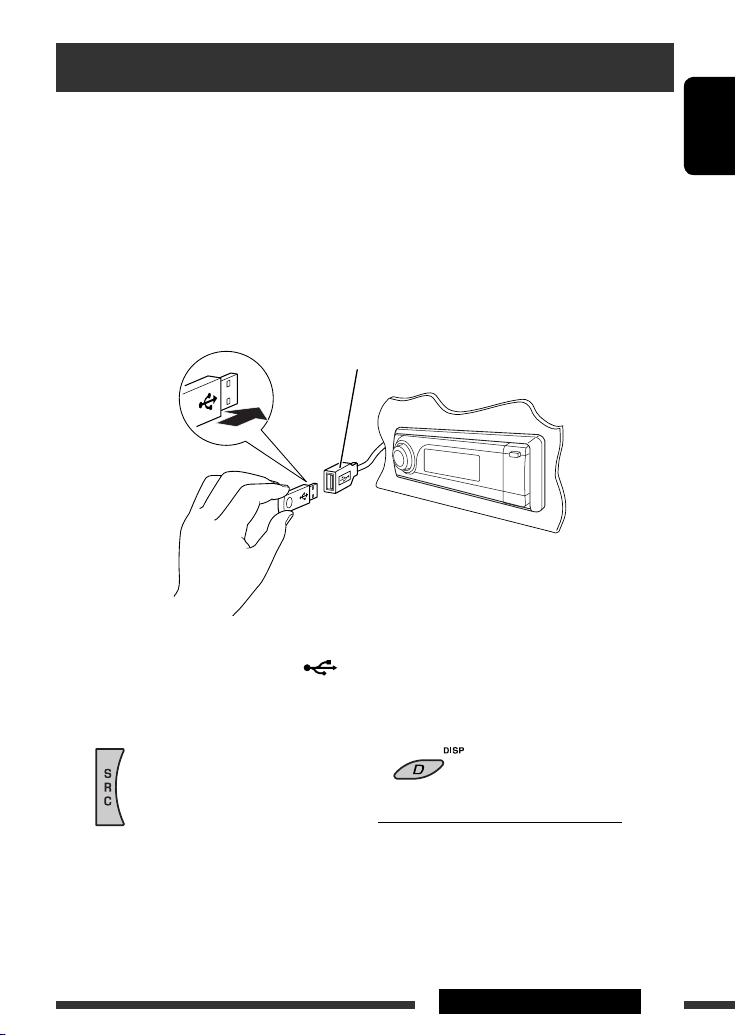
Listening to the USB device
You can connect a USB mass storage class device such as a USB memory, Digital Audio Player *1, portable HDD, etc. to
the unit.
*1 You can connect both MTP (Media Transfer Protocol) devices and USB mass storage class devices.
1
This unit can play MP3/WMA/WMA-DRM10 *
*1 See page 44.
*2 This unit can play back AAC files encoded using iTunes. This unit cannot play back AAC files purchased from iTunes
Store.
Ex.: Connecting a USB memory
All tracks will be played repeatedly until you change the source or detach the USB device.
• You cannot connect a computer to the USB ( ) terminal of the unit.
/AAC *2/WAV tracks stored in a USB device.
USB cable from the rear of the unit.
ENGLISH
If a USB device has been attached...
Playback starts from where it has
been stopped previously.
• If a different USB device is
currently attached, playback
starts from the beginning.
Change the display information and pattern
To stop play and detach the USB device
Straightly pull it out from the USB input terminal.
• Press SRC to listen to another playback source.
Continued on the next page
23EXTERNAL DEVICES
Page 24
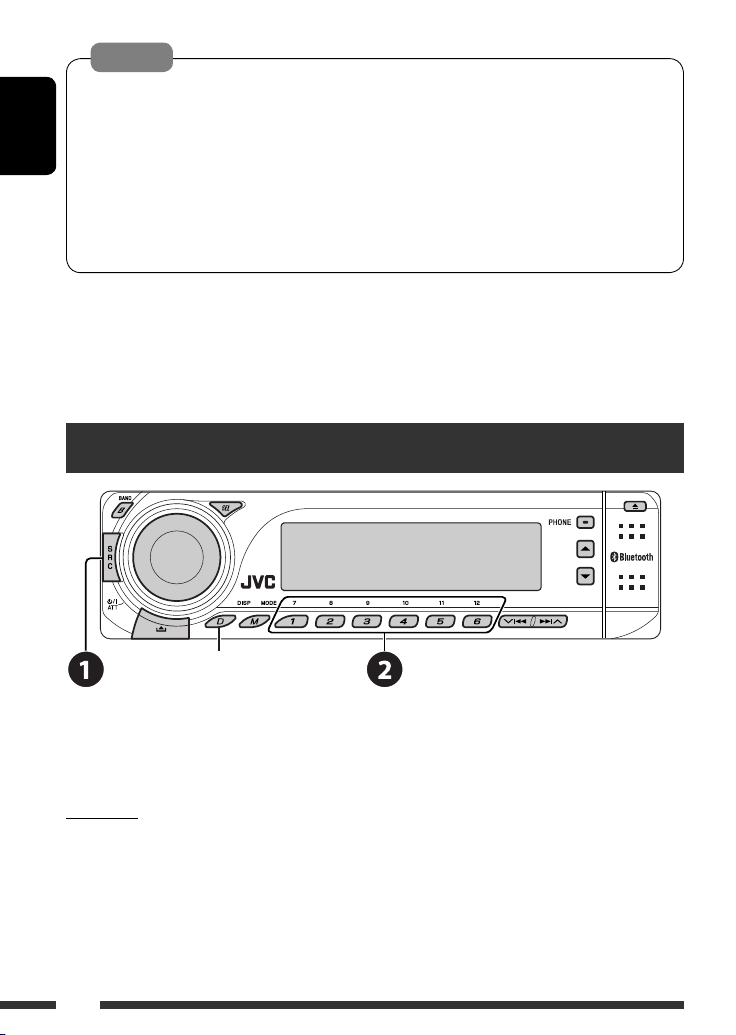
Cautions:
• Avoid using the USB device if it might hinder your safety driving.
• Do not pull out and attach the USB device repeatedly while “File Check” is flashing on the display.
• Do not start the car engine if a USB device is connected.
• Stop play back before disconnecting a USB device.
ENGLISH
• This unit may not be able to play the files depending on the type of USB device.
• You cannot connect a computer to the USB input terminal of the unit.
• Make sure all important data has been backed up to avoid losing the data.
• Do not leave a USB device in the car, expose to direct sunlight, or high temperature to avoid deformation or
cause damages to the device.
You can operate the USB device in the same way you operate the files on a disc. (See pages 14 – 16.)
• You can listen to WAV files by following the MP3/WMA/AAC files operations listed on pages 14 – 16.
Listening to the CD changer
Change the display information
and pattern
It is recommended to use a JVC MP3-compatible CD changer with your unit. You can connect a CD changer to the CD
changer jack on the rear of the unit. See also page 32.
• You can only play conventional CDs (including CD Text) and MP3 discs.
Preparation
Make sure “Changer” is selected for the external input setting, see page 38.
~ Select “CD-CH.”
Ÿ Select a disc to start playing.
Press: For selecting disc number 1 – 6.
Hold: For selecting disc number 7 – 12.
24
Page 25
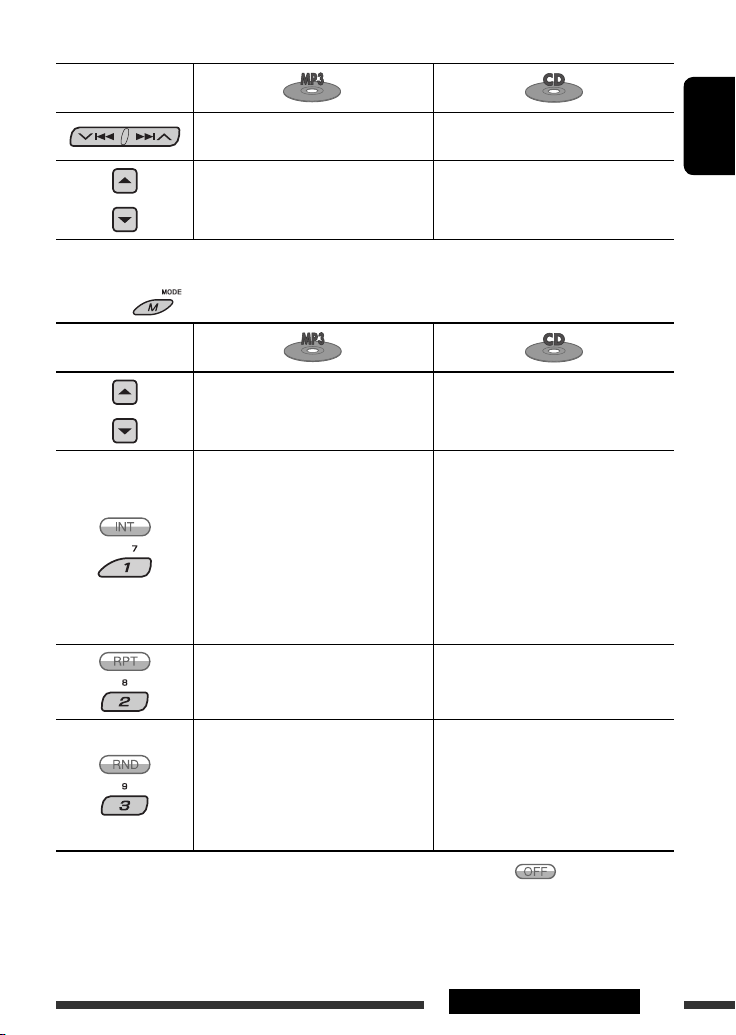
Pressing (or holding) the following buttons allows you to...
Button
Press: Select track
Hold: Reverse/fast-forward track
Select folder
*
* Holding either one of the buttons can display the Disc List (see pages 15 and 16).
After pressing
Button
• You can also cancel the playback mode by selecting “Off” or press number button 4 (
, press the following buttons to...
Skip 10 tracks (within the same folder) Skip 10 tracks
Intro Track: Plays the beginning
15 seconds of all tracks of the current
disc
Intro Folder: Plays the beginning
15 seconds of the first tracks of all
folders
Intro Disc: Plays the beginning 15 seconds
of the first tracks of all the inserted
discs
Repeat Track: Repeat current track
Repeat Folder: Repeat current folder
Repeat Disc: Repeat current disc
Random Folder: Randomly play all tracks
of current folder, then tracks of next
folders
Random Disc: Randomly play all tracks
Random All: Randomly play all tracks of
the inserted disc
Press: Select track
Hold: Reverse/fast-forward track
—
Intro Track: Plays the beginning
15 seconds of all tracks of the current
disc
Intro Disc: Plays the beginning 15 seconds
of the first tracks of all the inserted
discs
Repeat Track: Repeat current track
Repeat Disc: Repeat current disc
Random Disc: Randomly play all track
Random All: Randomly play all tracks of
the inserted disc
ENGLISH
).
To select a disc/folder/track on the list, see ”Selecting a folder/track on the list (only for MP3/WMA/AAC file)” on
page 15. Select ”Disc” on step 3 to display the Disc List of the CD changer.
25EXTERNAL DEVICES
Page 26
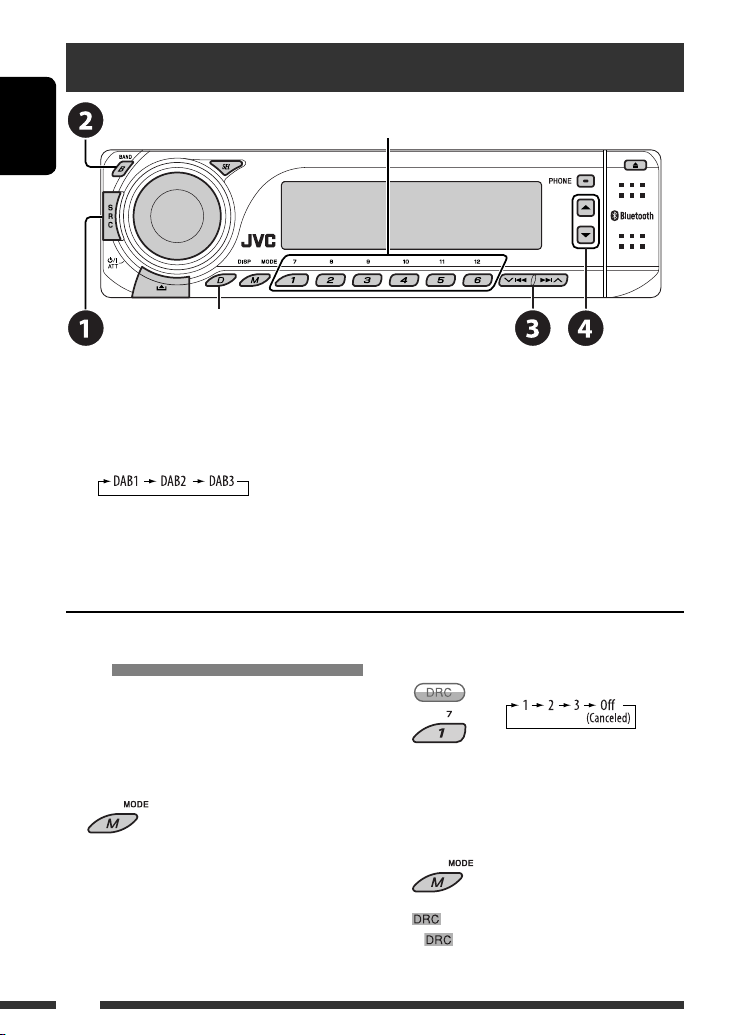
Listening to the DAB tuner
Select preset service.
ENGLISH
Change the display information and pattern
You can connect a JVC DAB tuner to the CD changer jack on the rear of the unit. See also page 32.
~ Select “DAB.”
Ÿ Select the bands.
! Searching for an ensemble.
Manual Search: Hold either one of the buttons until “Manual Search” flashes on the display, then press it
repeatedly.
⁄ Select a service (either primary or secondary) to listen to.
When surrounding sounds are
noisy
Some services provide Dynamic Range Control (DRC)
signals together with their regular programme signals.
DRC will reinforce the low level sounds to improve your
listening.
1
26
2 Select one of the DRC signals levels (1, 2,
or 3).
• As the number increases, the effect becomes
stronger.
3 Exit from the setting.
appears on the display.
•
will be highlighted only when receiving
DRC signals from the tuned service.
Page 27
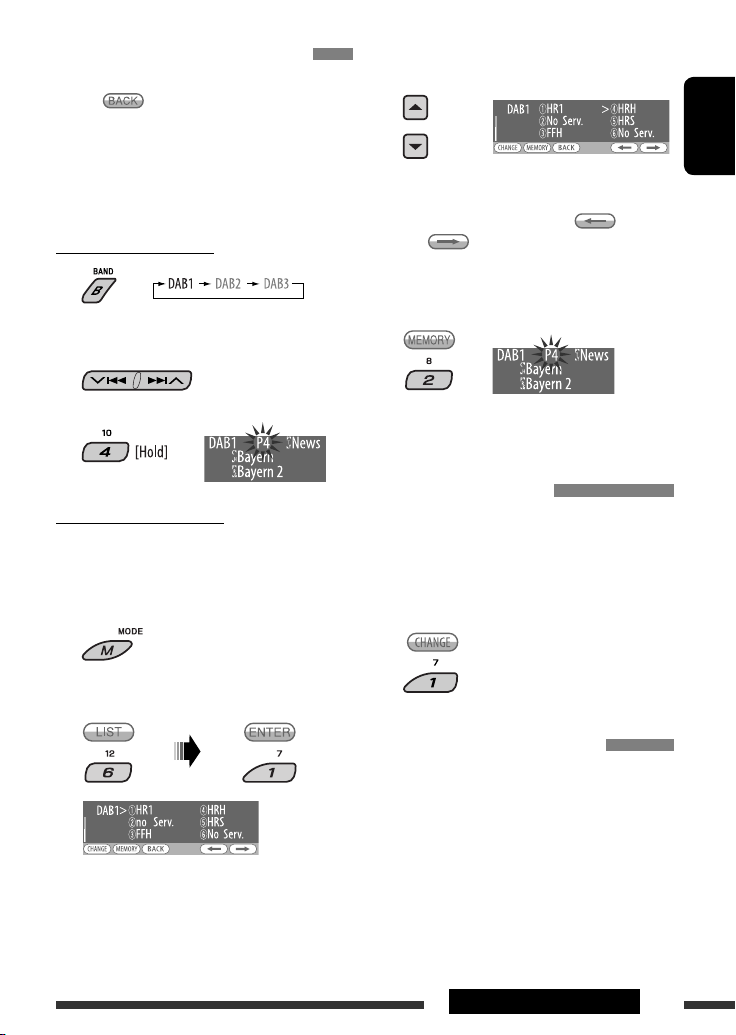
Storing DAB services in memory
You can preset six DAB services (primary) for each band.
• When
back to the previous display by pressing number
button 3.
Ex.: Storing an ensemble (primary service) into the
preset number 4 of the DAB 1 band.
Using the number buttons
appears on the display, you can move
1
2 Select an ensemble (primary service).
3
Using the Preset Service List
1 Follow steps 1 and 2 above.
• By holding 5 / ∞, the Preset Service List will
appear (go to step 4).
2
4 Select a preset number you want to store
into.
ENGLISH
• You can move to the lists of the other DAB bands
by pressing number button 5 ( ) or
6 ( ) repeatedly, but you cannot store the
selected service into these bands.
5 Store the service.
Listening to the preset service using
the Preset Service List
1 Display the Preset Service List, then
select the preset DAB service you want to
listen to.
2 Change to the selected DAB service.
3 Display the Preset Service List.
Using the standby reception
You can use three types of Standby Reception.
• Road Traffic News Standby Reception—TA Standby
Reception
• Announcement Standby Reception
• PTY Standby Reception
Continued on the next page
27EXTERNAL DEVICES
Page 28
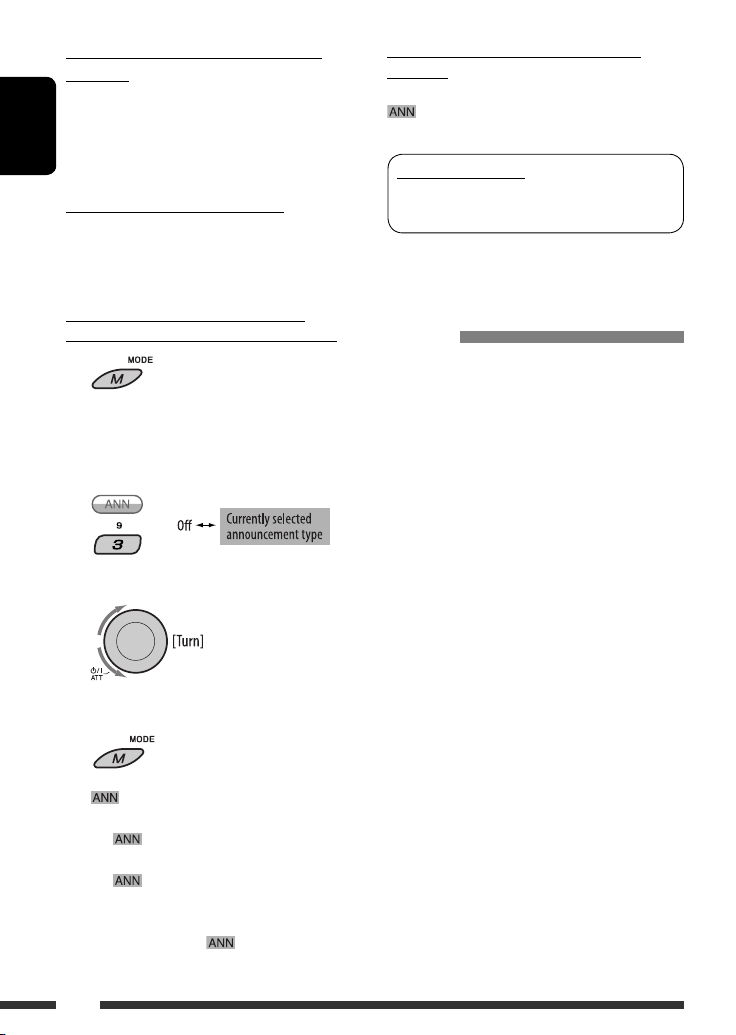
Activating/deactivating TA/PTY Standby
Reception
• Operations are exactly the same as explained on
pages 12 and 13 for FM RDS stations.
• You cannot store PTY codes separately for the DAB
ENGLISH
tuner and for the FM tuner.
Announcement Standby Reception
Announcement Standby Reception allows the
unit to switch temporarily to your favorite service
(announcement type).
To activate the Announcement Standby
Reception and select the announcement type
1
2
Activating the Announcement Standby
Reception.
Display the currently selected announcement type.
3 Selecting an announcement type.
To deactivate the Announcement Standby
Reception
Select “Announce Off” in step 2.
goes off.
Announcement types
Travel, Warning, News, Weather, Event, Special, Rad
Inf (Radio Information), Sports, Finance
Tracing the same programme—
Alternative Frequency Reception
(DAB AF)
You can keep listening to the same programme by
activating the Alternative Frequency Reception.
• While receiving a DAB service:
When driving in an area where a service cannot be
received, this unit automatically tunes in to another
ensemble or FM RDS station, broadcasting the same
programme.
• While receiving an FM RDS station:
When driving in an area where a DAB service is
broadcasting the same programme as the FM RDS
station is broadcasting, this unit automatically tunes
in to the DAB service.
4 Exit from the setting.
either lights up or flashes on the playback
display.
• If lights up, Announcement Standby
Reception is activated.
• If flashes, Announcement Standby
Reception is not yet activated.
To activate, tune in to another service providing
the related signals. will stop flashing and
remain lit.
28
When shipped from the factory, Alternative Frequency
Reception is activated.
To deactivate the Alternative Frequency
Reception, see page 37.
Page 29
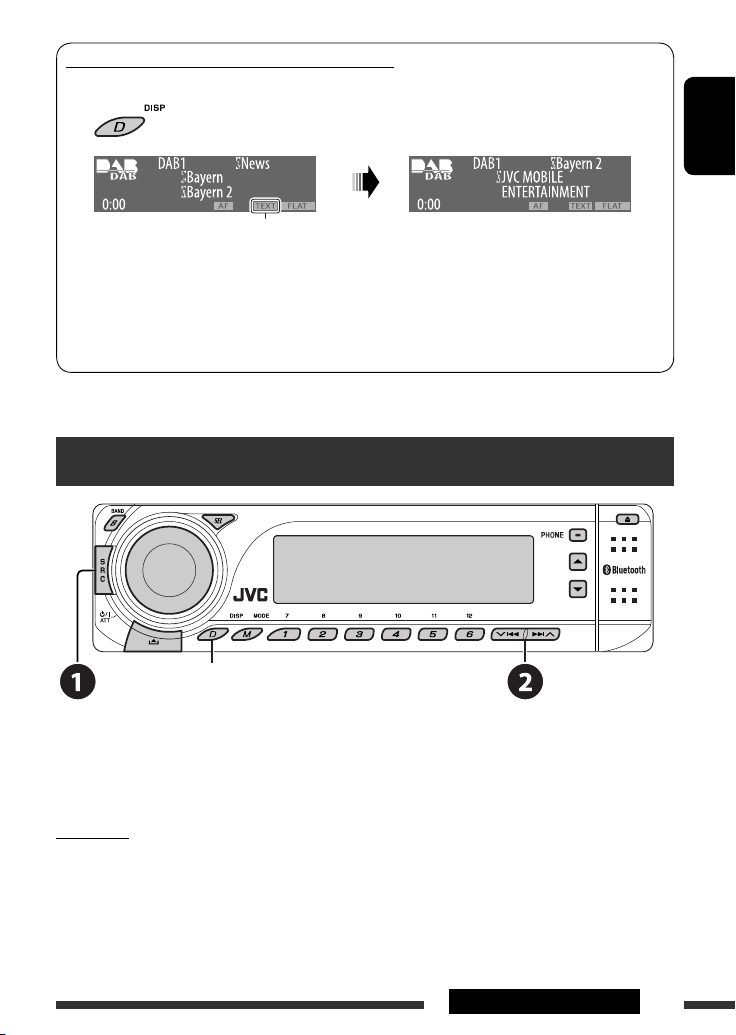
To show the Dynamic Label Segment (DLS) information
While listening to an ensemble that supports DLS....
Lights up when receiving a service providing
Dynamic Label Segment (DLS)—DAB radio text.
• The DLS display will be temporarily canceled when you operate the unit.
To show whole text at once, press and hold D DISP while DLS is displayed. Multi-line text display appears.
• When the text contains more than 64 characters, another window appears to show the rest of the text.
To restore the previous display, press and hold D DISP again.
Listening to the iPod / D. player
ENGLISH
Change the display information and pattern
Before operating, connect either one of the following (separately purchased) to the CD changer jack on the rear of
the unit. See also page 32.
• Interface adapter for iPod—KS-PD100 for controlling an iPod.
• D. player interface adapter—KS-PD500 for controlling a D. player.
Preparation
Make sure “Changer” is selected for the external input setting, see page 38.
~ Select “iPod” or “D. PLAYER.”
Ÿ Select a song to start playing.
Continued on the next page
29EXTERNAL DEVICES
Page 30
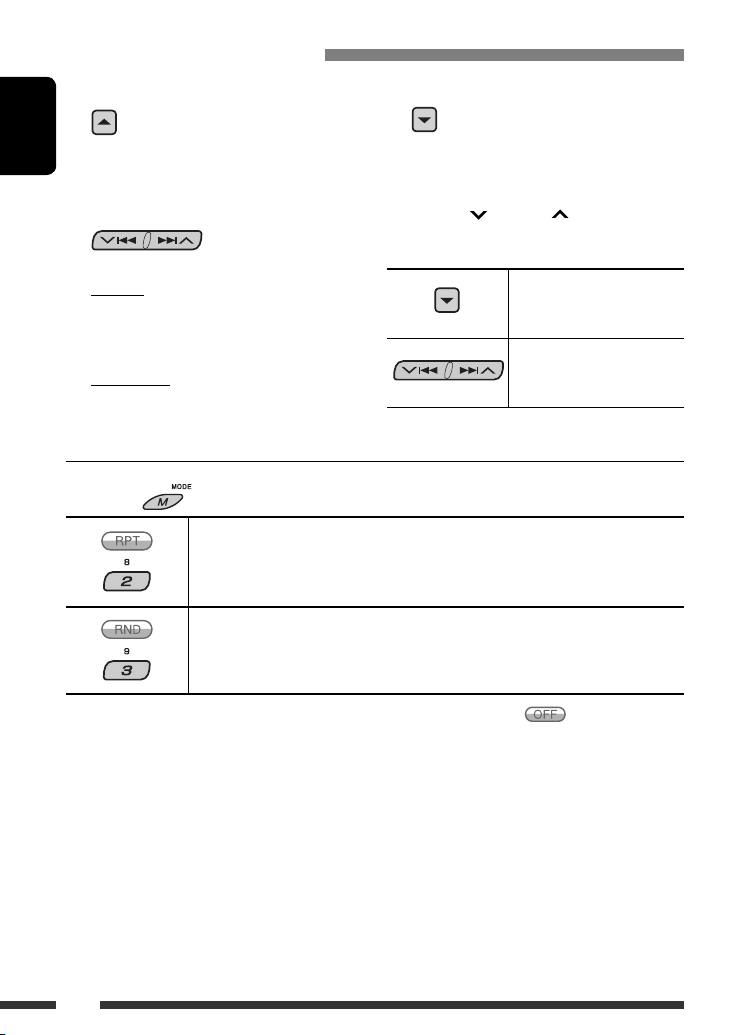
Selecting a track from the menu
1 Enter the main menu.
This mode will be canceled if no
operations are done for about
ENGLISH
5 seconds.
2 Select the desired menu.
For iPod:
Playlists Ô Artists Ô Albums Ô Songs
Ô Genres Ô Composers Ô (back to the
beginning)
For D. player:
Playlist Ô Artist Ô Album Ô Genre Ô
Ô (back to the beginning)
Track
After pressing , press the following buttons to...
Repeat One: Functions the same as “Repeat One” of the iPod or “Repeat Mode =
One” of the D. player.
Repeat All: Functions the same as “Repeat All” of the iPod or “Repeat Mode =
All” of the D. player.
Random Album*: Functions the same as “Shuffle Albums” of the iPod.
Random Song: Functions the same as “Shuffle Songs” of the iPod or “Random Play
= On” of the D. player.
3 Confirm the selection.
• To move back to the previous menu, press 5.
• If a track is selected, playback starts
automatically.
• Holding
a time.
4/¢ can skip 10 items at
Pause/stop playback
• To resume playback, press
the button again.
Press: Select tracks
Hold: Reverse/fast-forward
track
• You can also cancel the playback mode by selecting “Off” or press number button 4 (
* iPod: Functions only if you select “All Albums” in “Albums” of the main “MENU.”
30
).
Page 31

Listening to the other external components
Change the display information and pattern
You can connect an external component to the CD changer jack on the rear of this unit using the following adapters:
– Line Input Adapter, KS-U57
– AUX Input Adapter, KS-U58
Preparation
Make sure “Ext In” is selected for the external input setting, see page 38.
~ Select “EXT IN.”
Ÿ Turn on the connected component and start playing the source.
! Adjust the volume.
⁄ Adjust the sound as you want (see pages 33 – 35).
ENGLISH
Continued on the next page
31EXTERNAL DEVICES
Page 32

Concept diagram of the external device connection
For connection, see Installation/Connection manual (separate volume).
• Connection 1 (integrated connection)
ENGLISH
Unit
USB device, [23]
CD changer jack
JVC DAB tuner, [26]
• Connection 2 (alternative connection)
Unit
CD changer jack
: Adapter (separately purchased)
(see page 38 of the
”Ext Input” setting)
(see page 38 of the
”Ext Input” setting)
(see page 38 of the
”Ext Input” setting)
(see page 38 of the
”Ext Input” setting)
JVC CD changer, [24]
Apple iPod, [29]
JVC D. player, [29]
MD player, etc., [31]
MD player, etc., [31]
USB device, [23]
JVC DAB tuner, [26]
JVC CD changer, [24]
Apple iPod, [29]
JVC D. player, [29]
MD player, etc., [31]
MD player, etc., [31]
32 EXTERNAL DEVICES
Page 33

Selecting a preset sound mode
: To display the rest
You can select a preset sound mode suitable to the music genre.
• When appears on the display, you can move back to the previous display by pressing number button 3.
~ Enter setting menu.
Ÿ Select “EQ.”
! Select a sound mode.
FLAT (no sound mode is applied), H.ROCK (Hard Rock), R & B (Rhythm & Blues), POP, JAZZ, DANCE, COUNTRY,
REGGAE, CLASSIC, USER 1, USER 2, USER 3
⁄ Exit from the setting.
The list below shows the preset value setting for each sound mode:
Preset values
Sound modes
Level FREQ Q Level FREQ Q Level FREQ Q
FLAT 00 60 Hz Q1.25 00 1 kHz Q1.25 00 10 kHz
H.ROCK +03 100 Hz Q1.0 00 1 kHz Q1.25 +02 10 kHz
R & B +03 80 Hz Q1.25 +01 1 kHz Q1.25 +03 15 kHz
POP +02 100 Hz Q1.25 +01 1 kHz Q1.25 +02 10 kHz
JAZZ +03 80 Hz Q1.25 00 1 kHz Q1.25 +03 10 kHz
DANCE +04 60 Hz Q1.0 –02 1 kHz Q1.0 +01 10 kHz
COUNTRY +02 60 Hz Q1.0 00 1 kHz Q1.0 +02 12.5kHz
REGGAE +03 60 Hz Q1.25 +02 1 kHz Q1.25 +02 12.5kHz
CLASSIC +01 80 Hz Q1.25 00 1 kHz Q1.25 +03 10 kHz
FREQ: Frequency; Q: Band width
Low Mid High
Fix
ENGLISH
Continued on the next page
33SETTINGS
Page 34

Adjusting the sound
You can adjust the sound characteristics to your
preference.
• When appears on the display, you can move
back to the previous display by pressing number
ENGLISH
button 3.
• Before making an adjustment, select a
source you want to adjust.
D Loudness, [Off or On]
Turn the control dial to select “Off” or
“On.” When “On” is selected, low and high
frequencies sound are boosted to produce a
well-balanced sound at low volume level.
1
2
• For “EQ” setting, see the following.
3 Adjust the selected setting item.
A Fad/Bal (Fader/Balance)
1 Press number button 1 ( ) to move
to the “Fad/Bal” adjustment display.
2 Adjust the speaker output balance by
pressing:
5 / ∞: between the front and rear
speakers. [F06 to R06]
4/¢ : between the left and
right speakers. [L06 to R06]
B Subwoofer
1 Press number button 1 ( ) to move
to the “Subwoofer” adjustment display.
2 Use 4/¢ to select a cutoff
frequency to the subwoofer.
• 80Hz: Frequencies higher than 80 Hz
are cut off.
• 120Hz: Frequencies higher than 120 Hz
are cut off.
• 160Hz: Frequencies higher than 160 Hz
are cut off.
3 Turn the control dial to adjust the
subwoofer output level. [0 to 8]
C VolAdjust, [–5 to +5]
Turn the control dial to adjust the input level
of each source (except FM).
Adjust to match the input level of the FM
sound level.
4 Exit from the setting.
Storing your own sound modes
You can adjust the sound modes and store your own
adjustments in memory.
• When appears on the display, you can move
back to the previous display by pressing number
button 3.
1 Follow steps 1 and 2 on the left column.
• In step 2, select “EQ.”
2 Select a sound mode.
To display the rest
3 Select a frequency range.
4 Adjust the sound elements of the
selected frequency range.
1 Use 5 / ∞ to adjust the level.
2 Press number button 2 ( ), then turn
the control dial to select the frequency.
3 Press number button 2 ( ), then turn
the control dial to select the band width.
34
Page 35

Sound
elements
Level –06 to
FREQ
(Frequency)
Q (Band width) Q1.0
Range/selectable items
Low Mid High
–06 to
+06
60 Hz
80 Hz
100 Hz
200 Hz
Q1.25
Q1.5
Q2.0
+06
500 Hz
1 kHz
1.5kHz
2.5kHz
Q0.5
Q0.75
Q1.0
Q1.25
–06 to
+06
10 kHz
12.5kHz
15 kHz
17.5kHz
Fix
5 Repeat steps 3 and 4 to adjust other
frequency ranges.
General settings — PSM
6 Store the adjustments.
ENGLISH
You can change PSM (Preferred Setting Mode) items
listed in the table on pages 36 – 38.
1 Enter the PSM settings.
2 Select a PSM category.
To display the rest
3 Select a PSM item.
By pressing either one of the buttons repeatedly,
you can also move to the item of the other
categories.
4 Select or adjust the selected PSM item.
5 Repeat steps 2 to 4 to adjust other PSM
items if necessary.
6 Exit from the setting.
Continued on the next page
35SETTINGS
Page 36

Category Indication Item
Setting, [reference page]
( : Initial)
ENGLISH
MOVIE
Demo
Display
demonstration
LevelMeter
Audio level meter
• On
• Off
• Meter 1
• Meter 2
: Display demonstration will be activated automatically if no
operation is done for about 20 seconds, [6].
: Cancels.
: Select the different level meter patterns.
• Press D DISP to show the selected level meter.
• Meter 3
Clock Disp *
Clock display
1
• On
: Clock time is shown on the display at all times when the
power is turned off.
• Off
: Cancels; pressing D DISP will show the clock time for about
5 seconds when the power is turned off, [6].
Clock Hr
Hour adjustment
0 – 23
(1 – 12AM/
: Initial: 0 (0:00AM), [6].
1 – 12PM)
CLOCK
Clock Min
00 – 59 : Initial: 00 (0:00AM), [6].
Minute adjustment
24H/12H
Time display mode
Clock Adj
Clock adjustment
2
Scroll *
Scroll
• 12Hours
• 24Hours
• Auto
• Off
• Once
: See also page 6 for setting.
: The built-in clock is automatically adjusted using the CT
(clock time) data in the RDS signal.
: Cancels.
: For track information: scrolls the track information only
once.
For DAB text: scrolls the detailed DAB text.
• Auto
: For track information: repeats the scroll (in 5-second
intervals).
For DAB text: scrolls the detailed DAB text.
• Off
: For track information: cancels.
For DAB text: shows only headline if any.
DISPLAY
Dimmer
Dimmer
• Auto
• Off
• On
• Time Set
• Pressing D DISP for more than one second can scroll the
display regardless of the setting.
: Dims the display when you turn on the headlights.
: Cancels.
: Dims the display and button illumination.
: Set the timer for dimmer, [39].
Any hour – Any hour
3
From – To *
1
If the power supply is not interrupted by turning off the ignition key of your car, it is recommended to select “Off” to
*
— : Initial: 18 – 7.
save the car’s battery.
*2 Some characters or symbols will not be shown correctly (or will be blanked) on the display.
*3 Adjustable only when “Dimmer” is set to “Time Set.”
36
Page 37

Category Indication Item
( : Initial)
Contrast
Contrast
LCD Type
1 – 10
Initial: 5
• Auto
Display type
• Positive
DISPLAY
Font Type
Font type
Tag
Tag display
AF-Regn‘l
• Negative
• 1
• 2
• On
• Off
• AF
Alternative
frequency/
regionalization
• AF REG
reception
• Off
TA Volume
Traffic
• 0 – 30
• 0 – 50 *
announcement
volume
TUNER
P-Search
Programme search
IF Band
• On
• Off
• Auto
Intermediate
frequency band
6
DAB AF *
• Wide
• On
Alternative
frequency reception
4
Depends on the “Dimmer” setting.
*
• Off
*5 Depends on the amplifier gain control.
*6 Displayed only when DAB tuner is connected.
Setting, [reference page]
: Adjust the display contrast to make the display indications
clear and legible.
: Positive pattern will be selected during the day time *
while negative pattern will be used during the night time *
: Positive pattern of the display.
: Negative pattern of the display.
: Select the font type used on the display.
: Shows the tag while playing MP3/WMA/AAC/WAV tracks.
: Cancels.
: When the currently received signals become weak, the unit
switches to another station or service (the programme may
differ from the one currently received), [13].
: When the currently received signals become weak, the
unit switches to another station broadcasting the same
programme.
: Cancels (not selectable when “DAB AF” is set to “On”).
: Initial: 15
5
: Activates Programme Search, [13].
: Cancels.
: Increases the tuner selectivity to reduce interference noises
between adjacent stations. (Stereo effect may be lost.)
: Subject to interference noises from adjacent stations, but
sound quality will not be degraded and the stereo effect will
remain.
: Traces the programme among DAB services and FM RDS
stations, [28].
: Cancels.
4
;
4
.
ENGLISH
Continued on the next page
37SETTINGS
Page 38

Category Indication Item
Setting, [reference page]
( : Initial)
7
• Changer
: To use a JVC CD changer, [24], or an Apple iPod/a JVC
D. player, [29].
• Ext In
• On
• Off
• Muting1/
Muting2
• Off
: To use any other external component, [31].
: Activates the key-touch tone.
: Deactivates the key-touch tone.
: Select either one which mutes the sounds while using a
cellular phone.
: Cancels.
ENGLISH
AUDIO
Ext Input *
External input
Beep
Key-touch tone
Telephone
Telephone muting
• Playback pauses/mutes while telephone muting is working.
Amp Gain
Amplifier gain
control
• High PWR
• Low PWR
: Volume 00 – Volume 50
: Volume 00 – Volume 30 (Select if the maximum power of
each speaker is less than 50 W to prevent damaging the
speaker.)
Color Sel
Color selection
Color Set
Color setting
COLOR
Red
Green
Blue
7
*
Displayed only when one of the following sources is selected—TUNER, DAB, CD, USB, Bluetooth Phone, or Bluetooth
Initial: All
Source
—
Day Color
NightColor
00 – 11
00 – 11
00 – 11
: Select your favorite display color for each source (or for all
sources), [39].
: Create your own colors, and select them for the display
color, [40].
8
: User color during the day time *
.
: User color during the night time *8.
: Initial: Day Color: +07, NightColor: +05
: Initial: Day Color: +07, NightColor: +05
: Initial: Day Color: +07, NightColor: +05
Audio.
*8 Depends on the “Dimmer” setting.
38
Page 39

Setting the time for dimmer
• When appears on the display, you can move
back to the previous display by pressing number
button 3.
1 Follow steps 1 to 3 on page 35.
• In step 2, select “DISPLAY.”
• In step 3, select “Dimmer.”
2 Select “Time Set.”
3 Adjust the dimmer time.
1 Turn the control dial to set the dimmer time.
2 Press ¢ to select “To.” Then, turn the
control dial to set the dimmer end time.
2
3 Select a source.
All Source *1 Ô CD Ô Changer (or Ext In *2)
3
Ô USB *
iPod *3/D.PLAYER *3 Ô BT Phone Ô
BT Audio Ô (back to the beginning)
*
*2 Depends on the “Ext Input” setting, see page 38.
*3 Displayed only when the target component is
Ô FM Ô AM Ô DAB *3 Ô
1
When you select “All Source,” you can use the
same color for all the sources.
connected.
4 Select a color.
ENGLISH
4 Exit from the setting.
Changing the display color
You can select your favorite display color for each source
(or all sources).
• When appears on the display, you can move
back to the previous display by pressing number
button 3.
Setting the display color
1 Follow steps 1 to 3 on page 35.
• In step 2, select “COLOR.”
• In step 3, select “Color Sel.”
Every *4 Ô Aqua Ô Sky Ô Sea Ô Leaves
Ô Grass Ô Apple Ô Rose Ô Amber Ô
Honey Ô Violet Ô Grape Ô Pale Ô
User *5 Ô (back to the beginning)
4
The color changes every 2 seconds.
*
5
*
The user-edited colors—“Day Color” and
“NightColor” will be applied (see page 40 for
details).
5 Repeat steps 3 and 4 to select the color
for each source (except when selecting
“All Source” in step 3).
6 Exit from the setting.
Continued on the next page
39SETTINGS
Page 40

Creating your own color—User Color
You can create your own colors—“Day Color” or
“NightColor.”
1 Follow steps 1 to 3 on page 35.
• In step 2, select “COLOR.”
ENGLISH
• In step 3, select “Color Set.”
2 Select “Day Color” or “NightColor.”
3 Select a primary color.
4 Adjust the level (+00 to +11) of the
selected primary color.
Bluetooth settings
You can change the settings listed on the right column
according to your preference.
1 Select “Bluetooth Phone” or
“Bluetooth Audio.”
2 Enter the Bluetooth menu.
3 Select “Setting.”
4 Select a setting item.
5 Repeat steps 3 and 4 to adjust other
primary colors.
6 Exit from the setting.
40 SETTINGS
*1 Appears only when a Bluetooth phone is
connected.
*2 Appears only when a Bluetooth phone is
connected and it is compatible with SMS.
*3 Bluetooth Audio: Shows only “Version.”
5 Change the setting accordingly.
Page 41

Setting menu ( : Initial)
Auto Connect
When the unit is turned on, the connection is
established automatically with....
Off: No Bluetooth device.
Last: The last connected Bluetooth device.
Order: The available registered Bluetooth device
found at first.
Auto Answer
Only for the device being connected for “Bluetooth
Phone.”
Off: The unit does not answer the calls
automatically. Answer the calls manually.
On: The unit answers the incoming calls
automatically.
Reject: The unit rejects all incoming calls.
Message Info
Only for the device being connected for “Bluetooth
Phone.”
Auto: The unit informs you of the arrival of a
message by ringing and displaying “MSG.”
Manual: The unit does not inform you of the arrival of
a message.
MIC setting
Only for the device being connected for “Bluetooth
Phone.”
Adjust the microphone volume, [Level 01/02/03].
Version
The Bluetooth software and hardware versions are
shown.
Maintenance
How to clean the connectors
Frequent detachment will deteriorate the connectors.
To minimize this possibility, periodically wipe the
connectors with a cotton swab or cloth moistened with
alcohol, being careful not to damage the connectors.
Connector
Moisture condensation
Moisture may condense on the lens inside the unit in
the following cases:
• After starting the heater in the car.
• If it becomes very humid inside the car.
Should this occur, the unit may malfunction. In this
case, eject the disc and leave the unit turned on for a
few hours until the moisture evaporates.
How to handle discs
When removing a disc from its
case, press down the center holder
of the case and lift the disc out,
holding it by the edges.
• Always hold the disc by the edges.
Do not touch its recording surface.
When storing a disc into its case, gently insert the
disc around the center holder (with the printed surface
facing up).
• Make sure to store discs into the cases after use.
Center holder
ENGLISH
Continued on the next page
41SETTINGS & REFERENCES
Page 42

To keep discs clean
A dirty disc may not play correctly.
If a disc does become dirty, wipe it with
a soft cloth in a straight line from center
to edge.
ENGLISH
• Do not use any solvent (for example, conventional
record cleaner, spray, thinner, benzine, etc.) to clean
discs.
To play new discs
New discs may have some rough spots
around the inner and outer edges. If
such a disc is used, this unit may reject
the disc.
To remove these rough spots, rub the edges with a
pencil or ball-point pen, etc.
Do not use the following discs:
Warped disc
Sticker
Sticker residue
Stick-on label
Unusual shape
Single CD (8 cm) disc
More about this unit
Turning off the power
• If you turn off the power while listening to a disc, disc
play will start from where playback has been stopped
previously, next time you turn on the power.
FM/AM
Storing stations in memory
• During SSM search...
– Received stations are preset in No. 1 (lowest
frequency) to No. 6 (highest frequency).
– When SSM is over, the station stored in No. 1 will
be automatically tuned in.
• When storing stations, the previously preset stations
are erased and stations are stored newly.
FM RDS operations
• Network-Tracking Reception requires two types of
RDS signals—PI (Programme Identification) and AF
(Alternative Frequency) to work correctly. Without
receiving these data correctly, Network-Tracking
Reception will not operate correctly.
• If a Traffic Announcement is received by TA Standby
Reception, the volume level automatically changes to
the preset level (TA VOL) if the current level is lower
than the preset level.
• When Alternative Frequency Reception is activated
(with AF selected), Network-Tracking Reception is
also activated automatically. On the other hand,
Network-Tracking Reception cannot be deactivated
without deactivating Alternative Frequency
Reception. (See pages 28 and 37.)
• TA Standby Reception and PTY Standby Reception
will be temporarily canceled while listening to an AM
station.
• If you want to know more about RDS, visit
<http://www.rds.org.uk>.
General
Turning on the power
• By pressing SRC on the unit, you can also turn on the
power. If the source is ready, playback also starts.
42
Disc/USB
Caution for DualDisc playback
• The Non-DVD side of a “DualDisc” does not comply
with the “Compact Disc Digital Audio” standard.
Therefore, the use of Non-DVD side of a DualDisc on
this product may not be recommended.
Page 43

General
• This unit has been designed to reproduce CDs/CD
Texts, and CD-Rs (Recordable)/CD-RWs (Rewritable)
in audio CD (CD-DA), MP3/WMA/AAC formats.
• When a disc is inserted upside down, “Please Eject”
appears on the display. Press 0 to eject the disc.
• While fast-forwarding or reversing on an MP3/WMA/
AAC disc, you can only hear intermittent sounds.
• In this manual, words “track” and “file” are
interchangeably used.
• File/folder list may not appear correctly if too many
hierarchies and folders are used.
• If the ejected disc is not removed within 15 seconds,
the disc is automatically inserted again into the
loading slot to protect it from dust. Playback starts
automatically.
• After ejecting a disc or removing a USB device,
“No Disc” or “No USB” appears and you cannot
operate some of the buttons. Insert another disc,
reattach a USB device, or press SRC to select another
playback source.
• This unit cannot play back the following files:
– MP3 files encoded with MP3i and MP3 PRO format.
– MP3 files encoded in an inappropriate format.
– MP3 files encoded with Layer 1/2.
– WMA files encoded with lossless, professional, and
voice format.
– WMA files which are not based upon Windows
Media® Audio.
– WMA files copy-protected with DRM.
– AAC files created by any other application than
iTunes.
– AAC files encoded with Apple lossless format.
– Files which have the data such as AIFF, ATRAC3,
etc.
Playing a CD-R or CD-RW
• Use only “finalized” CD-Rs or CD-RWs.
• This unit can play back only files of the same type
which are first detected if a disc includes both audio
CD (CD-DA) files and MP3/WMA/AAC files.
• This unit can play back multi-session discs; however,
unclosed sessions will be skipped while playing.
• Some CD-Rs or CD-RWs may not play back on this
unit because of their disc characteristics, or for the
following reasons:
– Discs are dirty or scratched.
– Moisture condensation occurs on the lens inside
the unit.
– The pickup lens inside the unit is dirty.
– CD-R/CD-RW on which the files are written with
“Packet Write” method.
– There are improper recording conditions (missing
data, etc.) or media conditions (stained, scratched,
warped, etc.).
• CD-RWs may require a longer readout time since the
reflectance of CD-RWs is lower than that of regular
CDs.
• Do not use the following CD-Rs or CD-RWs:
– Discs with stickers, labels, or a protective seal stuck
to the surface.
– Discs on which labels can be directly printed by an
ink jet printer.
Using these discs under high temperatures or high
humidities may cause malfunctions or damage to the
unit.
Playing an MP3/WMA/AAC disc
• This unit can play back MP3/WMA/AAC files with
the extension code <.mp3>, <.wma>, or <.m4a>
(regardless of the letter case—upper/lower).
• This unit can show the names of albums, artists
(performer), and ID3 Tag (Version 1.0, 1.1, 2.2, 2.3, or
2.4) for MP3 files and show WMA/AAC Tag.
• This unit can display only one-byte characters. No
other characters can be correctly displayed.
• This unit can play back MP3/WMA/AAC files meeting
the conditions below:
– Bit rate of MP3: 32 kbps — 320 kbps
– Sampling frequency of MP3:
48 kHz, 44.1 kHz, 32 kHz (for MPEG-1)
24 kHz, 22.05 kHz, 16 kHz (for MPEG-2)
12 kHz, 11.025 kHz, 8 kHz (for MPEG-2.5)
– Bit rate of WMA:
32 kbps — 192 kbps
– Bit rate of AAC: 16 kbps — 320 kbps
– Sampling frequency of AAC: 48 kHz, 44.1 kHz
– Disc format: ISO 9660 Level 1/Level 2, Romeo,
Joliet, Windows long file name
Continued on the next page
43REFERENCES
ENGLISH
Page 44

• The maximum number of characters for file/folder
names vary among the disc format used (includes
4 extension characters—<.mp3>, <.wma>, or
<.m4a>).
– ISO 9660 Level 1: up to 12 characters
– ISO 9660 Level 2: up to 31 characters
ENGLISH
– Romeo*: up to 128 (60) characters
– Joliet*: up to 64 (30) characters
– Windows long file name*: up to 128 (60)
characters
* The parenthetic figure is the maximum number of
characters for file/folder names in case the total
number of files and folders is 271 or more.
• This unit can recognize a total of 512 files, of 200
folders, and of 8 hierarchies.
• This unit can play back files recorded in VBR (variable
bit rate).
Files recorded in VBR have a discrepancy in elapsed
time display, and do not show the actual elapsed
time. Especially, after performing the search function,
this difference becomes noticeable.
• The search function works but search speed is not
constant.
Playing MP3/WMA/AAC/WAV tracks from a
USB device
• Connecting a USB device automatically changes the
source to “USB.”
• While playing from a USB device, the playback order
may differ from other players.
• This unit may be unable to play back some USB
devices or some files due to their characteristics or
recording conditions.
• Depending on the shape of the USB devices and
connection ports, some USB devices may not be
attached properly or the connection might be loose.
• When connecting a USB mass storage class device,
refer also to its instructions.
• Connect one USB mass storage class device to the
unit at a time. Do not use a USB hub.
• You can connect two types of USB device to this
unit—MTP device and Mass storage class device.
If you connect an MTP device featuring “USB digital
media streaming” to this unit (except JVC D. Player
XA-HD500), you can play back the WMA-DRM10
(Digital Right Management) files purchased through
the music distributing web sites, through this unit.
• This unit is compatible with the USB Full-Speed.
• If the connected USB device does not have the correct
files, “No File” appears.
• This unit can show ID3 Tag (Version 1.0, 1.1, 2.2, 2.3,
or 2.4) for MP3 and WMA/AAC/WAV Tag.
• This unit can play back MP3/WMA/AAC/WAV files
meeting the conditions below:
MP3:
– Bit rate: 8 kbps — 320 kbps
– Sampling frequency:
48 kHz, 44.1 kHz, 32 kHz (for MPEG-1)
24 kHz, 22.05 kHz, 16 kHz (for MPEG-2)
WMA:
– Bit rate: 5 kbps — 320 kbps
– Sampling frequency: 8 kHz — 48 kHz
– Channel: Mono/stereo
AAC:
– Bit rate: 16 kbps — 320 kbps
– Sampling frequency: 48 kHz, 44.1 kHz
– Channel: 1 ch/2 ch
WAV:
– Bit rate: Linear PCM at 705 kbps and 1 411 kbps
– Sampling frequency: 44.1 kHz
– Channel: 1 ch/2 ch
• This unit can play back MP3 files recorded in VBR
(variable bit rate).
• The maximum number of characters for folder and
file names is 25 characters; 128 characters for MP3/
WMA/WAV Tag.
• This unit can recognize a total of 50 000 files and
5 000 folders (999 files per folder). However, the
display can shows until 9 999 folders/files.
• The unit cannot recognize a USB mass storage class
device whose rating is other than 5 V and does not
exceed 500 mA.
• This unit may not recognized a USB device connected
through a USB card reader.
• This unit may not play back files in a USB device
properly when using a USB extension cord.
• This unit cannot assure proper functions or supply
power to all types of USB devices.
44
Page 45

Bluetooth operations
General
• While driving, do not perform complicated operation
such as dialing the numbers, using phone book, read
SMS, etc.
When you perform these operations, stop your car in
a safe place.
• Some Bluetooth devices may not be connected to
this unit depending on the Bluetooth version of the
device.
• This unit may not work for some Bluetooth devices.
• Connecting condition may vary depending on the
circumstances around you.
• When the unit is turned off, the device is
disconnected.
Warning messages for Bluetooth operations
Connection
Error
Error Try the operation again. If “Error”
Device not
found
Loading... The unit is updating the phone book,
Please
Wait...
The device is registered but the
connection has failed. Use “Connect”
to connect the device again. (See page
18.)
appears again, check if the device
supports the function you have tried.
No available Bluetooth device is
detected by “Search.”
call history (redial, missed, received),
and/or SMS.
The unit is preparing to use the
Bluetooth function. If the message does
not disappear, turn off and turn on the
unit, then connect the device again (or
reset the unit).
Icons for phone types.
These icons indicate the
phone type of number
entries in the Phonebook.
: Cellular phone : Phone only
: Household phone : Phone/audio
: Office : Audio only
: General : Unknown
: Other than above
These icons indicate the
type of connected phone/
audio devices:
DAB
• PTY Standby Reception works for the DAB tuner only
using a Dynamic PTY, but not a Static PTY.
• Only the primary DAB service can be preset even
when you store a secondary service.
• A previously preset DAB service is erased when a new
DAB service is stored in the same preset number.
iPod or D. player
• When you turn on this unit, the iPod or D. player is
charged through this unit.
• While the iPod or D. player is connected, all
operations from the iPod or D. player are disabled.
Perform all operations from this unit.
• The text information may not be displayed correctly.
• If the text information includes more than 16
characters, it scrolls on the display. This unit can
display up to 40 characters.
Notice:
When operating an iPod or a D. player, some
operations may not be performed correctly or as
intended. In this case, visit the following JVC web
site:
For iPod users: <http://www.jvc.co.jp/english/
car/support/ks-pd100/index.html>
For D. player users: <http://www.jvc.co.jp/
english/car/support/ks-pd500/index.html>
ENGLISH
45REFERENCES
Page 46

General settings—PSM
• “Auto” setting for “Dimmer” may not work correctly
on some vehicles, particularly on those having a
control dial for dimming.
In this case, change the “Dimmer” setting to any
ENGLISH
other than “Auto.”
• If “LCD Type” is set to “Auto,” the display pattern
will change to the “Positive” or “Negative” pattern
depending on the “Dimmer” setting.
• If you change the “Amp Gain” setting from
“High PWR” to “Low PWR” while the volume level is
set higher than “Volume 30,” the unit automatically
changes the volume level to “Volume 30.”
Troubleshooting
What appears to be trouble is not always serious. Check the following points before calling a service center.
Symptom Remedy/Cause
• Sound cannot be heard from the speakers. • Adjust the volume to the optimum level.
• Check the cords and connections.
• The unit does not work at all. Reset the unit (see page 3).
General
• “Connect Error” appears on the display. Remove the control panel, wipe the connector, then attach
it again (see page 4).
• SSM automatic presetting does not work. Store stations manually.
• Static noise while listening to the radio. Connect the aerial firmly.
FM/AM
• Disc cannot be played back. Insert the disc correctly.
• CD-R/CD-RW cannot be played back.
• Tracks on the CD-R/CD-RW cannot be skipped.
• Disc can neither be played back nor ejected. • Unlock the disc (see page 14).
• Disc cannot be recognized (“No Disc,” “Loading
Error,” or “Eject Error” flashes).
Discs in general
• Disc sound is sometimes interrupted. • Stop playback while driving on rough roads.
• “Please Eject” appears on the display. This occurs sometimes due to over-heating. Eject the disc
• Disc cannot be played back. • Use a disc with MP3/WMA/AAC tracks recorded in the
• Noise is generated. Skip to another track or change the disc. (Do not add
MP3/WMA/AAC
• Insert a finalized CD-R/CD-RW.
• Finalize the CD-R/CD-RW with the component which you
used for recording.
• Eject the disc forcibly (see page 3).
Eject the disc forcibly (see page 3).
• Change the disc.
• Check the cords and connections.
or change to another playback source.
format compliant with ISO 9660 Level 1, Level 2, Romeo,
or Joliet.
• Add the extension code <.mp3>, <.wma>, <.m4a> to
the file names.
the extension code <.mp3>, <.wma>, or <.m4a> to
non-MP3/WMA/AAC tracks.)
46
Page 47

Symptom Remedy/Cause
• A longer readout time is required (“File Check”
keeps flashing on the display).
• Tracks do not play back in the order you have
intended them to play.
• Elapsed playing time is not correct. This occurs sometimes during play. This is caused by how
• “Please Eject” appears on the display. Insert a disc that contains MP3/WMA/AAC tracks.
MP3/WMA/AAC
• “Not Support” appears on the display and track
skips.
• Correct characters are not displayed (e.g.
album name).
• Noise is generated. • The track played back is not a playable file format (MP3/
• Tracks cannot play back as you have intended
them to play.
• “File Check” keeps flashing on the display. • Readout time varies depending on the USB device.
USB device
• “No Files” flashes on the display.
• “No USB” appears on the display.
• “Not Support” appears on the display and track
skips.
• “Read Failed” appear on the display, then
returns to the previous source.
Do not use too many hierarchies and folders.
Playback order is determined when files are recorded.
the tracks are recorded on the disc.
Skip to the next track encoded in an appropriate format or
to the next non-copy-protected WMA track.
This unit can display Roman alphabets, Cyrillic alphabets,
numbers and symbols (see page 4).
WMA/AAC/WAV). Skip to another file.track.
• Do not add the extension code <.mp3>, <.wma>,
<.m4a> or <.wav> to non-MP3/WMA/AAC/WAV
tracks.
Playback order may differs from the one played back using
other players.
• Do not use too many hierarchy, folders and empty
folders.*
• Turn off the power then on again.
• Do not pull out or connect the USB device repeatedly
while “File Check” is displayed on the display.
* Folder that is phisically empty or folder that contains data
but does not contain valid MP3/WMA/AAC/WAV track.
Connect a USB device that contains tracks encoded in an
appropriate format.
The track is unplayable.
The connected USB device may be malfunctioning, or may
not have been formatted correctly. The files included in the
USB device are corrupted.
ENGLISH
Continued on the next page
47REFERENCES
Page 48

Symptom Remedy/Cause
• Correct characters are not displayed (e.g.
album name).
• While playing a track, sound is sometimes
ENGLISH
interrupted.
USB device
• The sound is interrupted or skipped during
playback of a USB device.
• Bluetooth device does not detect the unit. The unit can be connected with one Bluetooth cellular
• The unit does not detect the Bluetooth device. • Check the Bluetooth setting of the device.
• The unit does not make pairing with the
Bluetooth device.
Bluetooth
• Echo or noise occurs. Adjust the microphone unit position.
• Phone sound quality is poor. • Reduce the distance between the unit and the Bluetooth
• The sound is interrupted or skipped during
playback of a Bluetooth audio device.
• The connected audio device cannot be
controlled.
For available characters, see page 4.
The tracks have not been properly copied into the USB
device. Copy tracks again into the USB device, and try
again.
• Turn off, then turn on the unit.
• (When the sound is not yet restored,) connect the device
again.
phone and one Bluetooth audio device at a time.
While connecting a device, this unit cannot be detected
from another device. Disconnect currently connected
device and search again.
• Search from the Bluetooth device. After the device
detects the unit, select “Open...” on the unit to connect
the device. (See page 17.)
• Enter the same PIN code for both the unit and target
device. If the PIN code of the device is not indicated on
its instructions, try “0000” or “1234.”
• Select the device name from “Special Device,” then try to
connect again. (See page 18.)
• Try to pair/connect from the Bluetooth device.
• Check if your Bluetooth device support the respective
profile. (See page 16.)
audio device.
• Move the car to a place where you can get a better signal
reception.
• Reduce the distance between the unit and the Bluetooth
audio device.
• Disconnect the device connected for “Bluetooth Phone.”
• Turn off, then turn on the unit.
• (When the sound is not yet restored,) connect the device
again.
Check whether the connected audio device supports AVRCP
(Audio Video Remote Control Profile).
48
Page 49

Symptom Remedy/Cause
• “No Disc” appears on the display. Insert a disc into the magazine.
• “No Magazine” appears on the display. Insert the magazine.
• “Reset 08” appears on the display. Connect this unit and the CD changer correctly and press
the reset button of the CD changer.
• “Reset 01” – “Reset 07” appears on the
CD changer
display.
• The CD changer does not work at all. Reset the unit (see page 3).
• “No DAB Signal” appears on the monitor. Move to an area with stronger signals.
• “Reset 08” appears on the monitor. Connect this unit and the DAB tuner correctly, then reset
• The DAB tuner does not work at all. Connect this unit and the DAB tuner correctly, then reset
DAB tuner
• “Antenna Power NG” appears on the monitor. Check the cords and connections.
• The iPod or D. player does not turn on or does
not work.
• The sound is distorted. Deactivate the equalizer either on this unit or the iPod/
• “Disconnect” appears on the display. • Check the connecting cable and its connection.
• Playback stops. The headphones are disconnected during playback. Restart
• No sound can be heard when connecting an
iPod nano.
• No sound can be heard.
iPod/D. player
• “Error 01” appears on the display when
connecting a D. player.
• “No File” or “No Track” appears on the display. No tracks are stored. Import tracks to the iPod or D. player.
• “Reset 01” – “Reset 07” appears on the
display.
• “Reset 08” appears on the display. Check the connection between the adapter and this unit.
• The iPod’s or D. player’s controls do not work
after disconnecting from this unit.
Press the reset button of the CD changer.
the unit. (See page 3.)
the unit. (See page 3.)
• Check the connecting cable and its connection.
• Update the firmware version.
• Charge the battery.
D. player.
• Charge the battery.
the playback operation (see page 29).
• Disconnect the headphones from the iPod nano.
• Update the firmware version of the iPod nano.
Disconnect the adapter from the D. player. Then, connect
it again.
Disconnect the adapter from both the unit and iPod/
D. player. Then, connect it again.
Reset the iPod or D. player.
ENGLISH
49REFERENCES
Page 50

Specifications
Maximum Power Output: Front/Rear: 50 W per channel
ENGLISH
Continuous Power Output
(RMS):
Load Impedance: 4 Ω (4 Ω to 8 Ω allowance)
Tone Control Range: Low: ±12 dB (60 Hz, 80 Hz, 100 Hz, 200 Hz)
Frequency Response: 40 Hz to 20 000 Hz
Signal to Noise Ratio: 70 dB
AUDIO AMPLIFIER SECTION
Line-Out Level/Impedance: 2.5 V/20 kΩ load (full scale)
Output Impedance: 1 kΩ
Subwoofer-Out Level/Impedance: 2.5 V/20 kΩ load (full scale)
Other Terminal: CD changer, MIC, USB input terminal, Aerial input
Front/Rear: 19 W per channel into 4 Ω, 40 Hz to 20 000 Hz at no more than
0.8% total harmonic distortion
Mid: ±12 dB (500 Hz, 1 kHz, 1.5 kHz, 2.5 kHz)
High: ±12 dB (10 kHz, 12.5 kHz, 15 kHz, 17.5 kHz)
Frequency Range:
FM Tuner
Usable Sensitivity: 11.3 dBf (1.0 μV/75 Ω)
50 dB Quieting Sensitivity: 16.3 dBf (1.8 μV/75 Ω)
Alternate Channel Selectivity (400 kHz): 65 dB
Frequency Response: 40 Hz to 15 000 Hz
Stereo Separation: 30 dB
TUNER SECTION
MW Tuner
Sensitivity: 20 μV
Selectivity: 35 dB
LW Tuner
Sensitivity: 50 μV
• Microsoft and Windows Media are either registered trademarks or trademarks of Microsoft Corporation in the
United States and/or other countries.
• iPod is a trademark of Apple Inc., registered in the U.S. and other countries.
• The Bluetooth word mark and logos are owned by the Bluetooth SIG, Inc. and any use of such marks by Victor
Company of Japan, Limited (JVC) is under license. Other trademarks and trade names are those of their respective
owners.
FM1/FM2: 87.5 MHz to 108.0 MHz
FM3: 65.00 MHz to 74.00 MHZ
AM: MW: 522 kHz to 1 620 kHz
LW: 144 kHz to 279 kHz
50
Page 51

Type: Compact disc player
Signal Detection System: Non-contact optical pickup (semiconductor
laser)
Number of Channels: 2 channels (stereo)
Frequency Response: 5 Hz to 20 000 Hz
Dynamic Range: 96 dB
Signal-to-Noise Ratio 98 dB
CD PLAYER SECTION
Wow and Flutter: Less than measurable limit
MP3 Decoding Format: (MPEG1/2 Audio Layer 3) Max. Bit Rate: 320 kbps
WMA (Windows Media® Audio) Decoding Format: Max. Bit Rate: 192 kbps
AAC (Advanced Audio Coding) Decoding Format: Max. Bit Rate: 320 kbps
USB Standards: USB 1.1
Data Transfer Rate Full Speed: Maximum 12 Mbps
Low Speed: Maximum 1.5 Mbps
Compatible Device: Mass storage class
Compatible File System: FAT 32/16/12
USB DEVICE
Playable Audio Format: MP3/WMA/AAC/WAV
Max. Current: Less than 500 mA/5 V
Version: Bluetooth 1.2 certified
Output Power: +4 dBm Max. (Power class 2)
Service Area: 10 m
Profile: HSP (Headset Profile), HFP (Hands-Free Profile), A2DP (Advanced
BLUETOOTH
Audio Distribution Profile), AVRCP (Audio/Visual Remote Control
Profile), SPP (Serial Port Profile), OPP (Object Push Profile)
ENGLISH
Power Requirement: Operating Voltage: DC 14.4 V (11 V to 16 V allowance)
Grounding System: Negative ground
Allowable Operating Temperature: 0°C to +40°C
Dimensions (W × H × D):
GENERAL
(approx.)
Mass:
Design and specifications are subject to change without notice.
Installation Size: 182 mm × 52 mm × 158 mm
Panel Size: 188 mm × 58 mm × 12 mm
1.4 kg (excluding accessories)
51REFERENCES
Page 52

Благодарим Вас за приобретение изделия JVC.
Перед тем, как приступать к эксплуатации, пожалуйста, внимательно прочитайте все инструкции с тем,
чтобы полностью изучить и обеспечить оптимальную работу этого устройства.
ВАЖНО ДЛЯ ЛАЗЕРНОЙ АППАРАТУРЫ
1. ЛАЗЕРНАЯ АППАРАТУРА КЛАССА 1
2. ПРЕДУПРЕЖДЕНИЕ: Не открывайте верхнюю крышку. Внутри устройства нет частей, которые
пользователь может отремонтировать. Ремонт должен осуществляться квалифицированным
обслуживающим персоналом.
3. ПРЕДУПРЕЖДЕНИЕ: В открытом состоянии происходит видимое и/или невидимое излучение лазера
класса 1M. Не смотрите непосредственно в оптические инструменты.
РУCCKИЙ
4. ЭТИКЕТКА: ПРЕДУПРЕЖДАЮЩАЯ ЭТИКЕТКА, РАЗМЕЩЕННАЯ НА НАРУЖНОЙ СТОРОНЕ УСТРОЙСТВА.
Внимание:
[только Европейсий Союз]
Предупреждение:
Если данное устройство используется во время
поездки на автомобиле, следует, не отвлекаясь,
следить за дорогой, иначе может произойти
дорожно-транспортное происшествие.
Если температура внутри автомобиля ниже 0°C,
функции анимации и прокрутки текста будут
приостановлены, чтобы предотвратить появление
“смазанного” изображения на дисплее. На дисплее
появляется надпись .
Когда температура повысится до нормального
рабочего значения, эти функции опять будут
работать.
Предостережение, касающееся настройки
громкости:
По сравнению с другими источниками
воспроизведения цифровые устройства (CD/USB)
создают незначительный шум. Уменьшите
громкость перед воспроизведением, чтобы
предотвратить повреждение динамиков из-за
внезапного повышения уровня громкости на
выходе.
2
Page 53

Как перенастроить Ваше
устройство
•
Запрограммированные настройки будут также
удалены (за исключением зарегистрированного
устройства Bluetooth, см. стр. 16).
Принудительное извлечение диска
На дисплее появляется надпись “Please Eject”.
• Будьте осторожны, не уроните диск при
извлечении.
• Если это не поможет, попробуйте
перенастроить приемник.
Для Вашей безопасности...
• Не повышайте слишком сильно громкость,
поскольку в результате этого заглушаются
внешние звуки, что делает опасным управление
автомобилем.
• Остановите автомобиль перед тем, как выполнять
любые сложные операции.
Использование кнопок M MODE и SEL
При использовании кнопок M MODE или SEL
(выбор), дисплея и некоторых элементов
управления (например, нумерованных кнопок,
кнопок 4/¢ , кнопок 5/∞ и диска
управления) введите соответствующий режим
управления.
Пример: Нажатие нумерованной кнопки 1 после
выбора кнопки M MODE позволяет
работать с FM-тюнером.
Работает как индикатор обратного отсчета времени.
Чтобы снова использовать эти органы
управления по первоначальному назначению,
не нажимайте ни одну из этих кнопок в течение
15 секунд (или 30 секунд в случае с устройствами
Bluetooth), пока не прекратится действие
режима управления.
• Повторное нажатие кнопки M MODE
восстанавливает первоначальные значения
функций. Однако нажатие кнопки SEL
переводит устройство в другой режим.
РУCCKИЙ
Температура внутри автомобиля...
Если Вы припарковали Ваш автомобиль на
длительное время в жаркую или холодную погоду,
перед тем, как включать это устройство, подождите
до тех пор, пока температура в автомобиле не
придет в норму.
3
Page 54

Отсоединение панели управления
РУCCKИЙ
Подключение панели управления
ПРЕДУПРЕЖДЕНИЕ:
Рычаг появляется при нажатии кнопки 0, если
панель снята. В этом случае нажмите на рычаг
для его установки в заблокированное положение
перед присоединением панели.
Рычаг
Доступные символы дисплея
Данный приемник может отображать символы
латинского алфавита (A – Z, a – z), кириллицу,
числа и символы (см. ниже).
Эти символы также применяются для
отображения различной информации на
дисплее.
Символы верхнего регистра (Кириллица)
Символы нижнего регистра (Кириллица)
Цифры и знаки
4
Page 55

CОДЕРЖАНИЕ
ВВЕДЕНИЕ
Подготовка ...................................................................................................... 6
ОПЕРАЦИИ
Основные операции .......................................................................................... 7
• Использование панели управления ............................................................ 7
• Использование пульта дистанционного управления (RM-RK50) ............... 8
Прослушивание радио ...................................................................................... 9
Операции с дисками .......................................................................................... 14
Использование устройств Bluetooth
• Использование сотового телефона Bluetooth ........................................... 19
• Использование аудиопроигрывателя Bluetooth ........................................ 22
ВНЕШНИЕ УСТРОЙСТВА
Прослушивание устройства USB ..................................................................... 23
Прослушивание с устройства автоматической смены компакт-дисков ...... 24
Прослушивание тюнера DAB ............................................................................ 26
Прослушивание с проигрывателя iPod или D. ................................................ 29
Прослушивание с других внешних устройств .................................................. 31
НАСТРОЙКИ
Выбор запрограммированного режима звучания ........................................... 33
Общие настройки — PSM ................................................................................. 35
Настройки Bluetooth ........................................................................................ 40
® ............................................................. 16
РУCCKИЙ
СПРАВОЧНАЯ ИНФОРМАЦИЯ
Обслуживание .................................................................................................. 41
Дополнительная информация о приемнике ................................................... 42
Устранение проблем ....................................................................................... 46
Технические характеристики .......................................................................... 50
5
Page 56

Подготовка
Отмена демонстрации функций дисплея и настройка часов
• См. также стр. 35 и 36.
РУCCKИЙ
Если питание выключено: Просмотр текущего времени на часах
Если питание включено: Изменение отображаемой информации и оформления
~ Включение питания.
Ÿ Войдите в настройки PSM.
! ] ⁄ Отмена демонстрации функций дисплея
Выберите “Demo”, затем “Off”.
Настройка часов
Выберите “Clock Hr” (час) и настройте час.
Выберите “Clock Min” (минута) и настройте минуту.
Выберите “24H/12H”, затем “24Hours” или “12Hours”.
@ Завершите процедуру.
Изменение отображаемой информации и оформления
Пример: Когда в качестве источника звука выбран тюнер
Исходный рабочий дисплей Отображение измеренного уровня громкости
6 ВВЕДЕНИЕ
(см. “LevelMeter” на стр. 36)
Page 57

Основные операции
Использование панели управления
РУCCKИЙ
1 Выбор источников.
TUNER = DAB * = CD * = USB * =CD-CH */
iPod */D.PLAYER * (или EXT IN) = Bluetooth
Phone = Bluetooth Audio = (возврат в
начало)
* Если эти источники не готовы или не
подключены, их невозможно выбрать.
2 Выберите диапазон частот.
3 • Включение питания.
• Выключение питания [Удерживать].
• Ослабление звука (при включенном питании).
• Регулятор громкости [Смена].
4 • Выбор/настройка режима звучания.
• Войдите в настройки PSM [Удерживать].
5 Окно дисплея
6 • Отображение экрана “Dial Menu”.
• Отображение списка “Redial” [Удерживать].
7 Изменение отображаемой информации
8 Отсоединение панели.
9 Изменение отображаемой информации и
оформления.
p • Вход в режим настройки функций.
• Включение функции голосового набора
[Удерживать].
q • TUNER/DAB: Выбор запрограммированной
радиостанции или службы DAB.
• CD/USB/CD-CH: Выбор папки/дорожки/диска
(для устройства автоматической смены
компакт-дисков).
• Bluetooth Phone: Выбор
запрограммированного номера телефона.
w • TUNER/DAB: Поиск радиостанции или службы
DAB.
• CD/USB/CD-CH: Выберите дорожку.
• iPod/D.PLAYER: Выберите дорожку.
• Bluetooth Audio: Прокрутка назад/
прокрутка вперед.
e • DAB: Выбор службы DAB.
• CD/USB/CD-CH: Выберите папку.
• iPod/D.PLAYER: Вход в главное меню/
Пауза или останов воспроизведения/
Подтверждение выбора.
• Bluetooth Phone/Audio (телефон/
аудиоустройство Bluetooth): Выбор
зарегистрированного устройства.
7ОПЕРАЦИИ
Page 58

Использование пульта дистанционного
управления (RM-RK50)
Установка литиевой батареи-таблетки (CR2025)
РУCCKИЙ
Перед использованием пульта
дистанционного управления выполните
следующие действия:
• Направьте пульт дистанционного управления
непосредственно на телеметрический датчик
приемника.
• НЕ подвергайте телеметрический датчик
воздействию яркого света (прямых солнечных
лучей или искусственного освещения).
Предупреждение:
Предотвращение несчастных
случаев и повреждений
•
Устанавливайте только аккумуляторную батарею
CR2025 или эквивалентную ей.
•
Не оставляйте пульт дистанционного управления в
местах, подверженных длительному воздействию
прямых солнечных лучей (например на приборной
панели).
•
Храните аккумуляторную батарею в недоступном
для детей месте.
•
Не перезаряжайте, не укорачивайте, не
разбирайте и не нагревайте батарею, а также не
подвергайте ее воздействию огня.
•
Не оставляйте аккумуляторную батарею рядом с
другими металлическими материалами.
•
Не разбирайте аккумуляторную батарею с
помощью пинцета или аналогичного инструмента.
•
При утилизации батареи или помещении ее на
хранение оберните батарею изоляционной лентой
и изолируйте ее полюса.
8
Телеметрический датчик
1 • Включение питания при кратковременном
нажатии или ослабление звука при
включенном питании.
• Отключение питания при нажатии и
удерживании.
2 • Смена диапазонов FM/AM/DAB с помощью
5 U.
• Смена запрограммированных радиостанций
(или служб DAB) с помощью D ∞.
• Изменение папки MP3/WMA/AAC/WAV.
• При воспроизведении диска MP3 с помощью
устройства автоматической смены компактдисков, поддерживающего формат MP3:
–
Смена диска при кратковременном нажатии.
– Смена папки при нажатии и удерживании
нажатой.
• При прослушивании проигрывателя Apple
iPod или JVC D.:
– С помощью кнопки D ∞ можно
приостановить/остановить или
возобновить воспроизведение.
– Войдите в главное меню с помощью кнопки
5 U.
(Теперь меню можно выбрать с помощью
кнопок 5 U/D ∞/2 R/F 3.)*
* 5 U : Возврат к предыдущему меню.
D ∞ : Подтверждение выбора.
3 Настройка уровня звука.
4 Выбор режимов звучания (iEQ:
программируемый эквалайзер).
5 Выбор источников.
6 Для мобильного телефона с Bluetooth:
– При кратковременном нажатии выполняется
ответ на вызов.
– При нажатии и удержании выполняется отказ
от принятия вызова.
Page 59

7 • Поиск радиостанций (или служб DAB) при
кратковременном нажатии.
• При нажатии и удержании выполняется
поиск блоков трансляции DAB (цифрового
радиовещания).
• Быстрая перемотка дорожки вперед
или назад при нажатии и удерживании
нажатыми.
• Смена дорожек при кратковременном
нажатии.
Прослушивание радио
Изменение отображаемой информации и оформления
• При прослушивании проигрывателя
iPod или D. (в режиме выбора меню для
воспроизведения):
– Выбор элемента при кратковременном
нажатии. (Затем нажмите D ∞ для
подтверждения выбора).
– Пропуск сразу 10 элементов при нажатии и
удерживании нажатой.
• Пропуск в прямом/обратном направлении
для аудиоустройства Bluetooth.
РУCCKИЙ
Выбор запрограммированной радиостанции.
~ Выберите “TUNER”.
Ÿ Выберите диапазон частот.
! Поиск радиостанции—автоматический поиск.
Поиск вручную: Удерживайте одну из этих кнопок, пока на дисплее не появится сообщение “Manual
Search” (поиск вручную), а затем нажмите ее еще раз.
• При приеме стереовещания FM с нормальным уровнем сигнала на экране дисплея загорается
индикатор
Примечание: FM1 и FM2: От 87,5 МГц до
FM3: От 65,00 МГц до
.
108,0 МГц
74,00 МГц
Продолжение не следующей странице
9ОПЕРАЦИИ
Page 60

При слабом стереофоническом
радиовещании на частоте FM
1
2
Программирование вручную
Пример: Сохранение FM-радиостанции с частотой
92,5 МГц для запрограммированного
канала с номером 4 диапазона FM1.
Использование нумерованных кнопок
1
Прием улучшается, но стереоэффект будет
РУCCKИЙ
потерян.
• На дисплее загорается индикатор .
3 Выйдите из режима настройки.
Автоматическое
программирование FMрадиостанций—SSM (Strongstation Sequential Memory—
последовательная память для
радиостанций с устойчивым
сигналом)
Для каждого диапазона частот можно
запрограммировать до шести радиостанций.
1
2
3
2
3
Использование списка
запрограммированных радиостанций
• При появлении на дисплее индикатора
можно вернуться к предыдущему экрану, нажав
нумерованную кнопку 3.
1 Выполните действия 1 и 2 в разделе
“Использование нумерованных
кнопок” (см. выше).
• При нажатии и удерживании кнопки 5 /
∞, появится список запрограммированных
радиостанций (перейдите к действию 4).
2
3
Отобразите список
запрограммированных радиостанций.
4
Осуществляется поиск местных FMрадиостанций с наиболее сильными сигналами и
их автоматическое сохранение в диапазоне FM.
10
Page 61

4 Выберите номер, под которым хотите
сохранить станцию.
• Можно перейти к другим спискам и другим
диапазонам FM, несколько раз нажав
нумерованную кнопку 5 ( ) или 6
( ).
5 Сохраните радиостанцию.
Прослушивание
запрограммированной станции
из списка запрограммированных
станций
1 Отобразите список
запрограммированных радиостанций,
затем выберите необходимую
радиостанцию.
Следующие функции доступны только при
прослушивании радиостанций FM RDS.
Поиск программы FM RDS— поиск
PTY
Можно осуществлять поиск предпочитаемых
программ, которые передаются, выбирая код PTY
предпочитаемых программ.
• При появлении на дисплее индикатора
можно вернуться к предыдущему экрану, нажав
нумерованную кнопку 3.
• При появлении на дисплее индикатора
/ можно выполнить переход в другие
списки, несколько раз нажав нумерованную
кнопку 5 или 6.
1
2
3 Выберите “Search”.
РУCCKИЙ
2 Измените радиостанцию на
выбранную.
На дисплее появятся шесть
запрограммированных кодов PTY (типов
программ).
4 Выберите код PTY.
Можно выбрать один из 29
запрограммированных или из
шести сохраненных кодов PTY
(типов программ).
• Информацию о сохранении любимой
программы см. на стр. 12.
Продолжение не следующей странице
11ОПЕРАЦИИ
Page 62

5 Запустите поиск любимой программы.
Если есть радиостанция, передающая в эфир
программу того же кода PTY, что был Вами
выбран, осуществляется настройка на эту
радиостанцию.
Сохранение любимых программ
РУCCKИЙ
Можно сохранить шесть типов любимых программ.
• При появлении на дисплее индикатора
можно вернуться к предыдущему экрану, нажав
нумерованную кнопку 3.
6 Сохраните выбранный код PTY.
Пример: Если в действии 5 выбран параметр
“Classics”.
7
Повторите действия 4 до 6 для
сохранения других кодов PTY для других
запрограммированных номеров.
8 Выйдите из режима настройки.
1
2
3 Выберите “Memory”.
4 Выберите запрограммированный
номер (“Preset1” – “Preset6”), под
которым необходимо сохранить
программу.
5 Выберите один из кодов PTY.
12
Включение функции резервного
приема сообщений о движении на
дорогах (TA) или PTY
Резервный прием TA
1
2
На экране дисплея горит или мигает индикатор
.
• Если загорится индикатор , устройство
временно перейдет в режим резервного
приема сообщений о движении на дорогах
(TA), если таковые имеются, из любого
источника, кроме AM.
Громкость устанавливается на
запрограммированный уровень
TA, если текущий уровень ниже
запрограммированного (см. стр. 37).
• Если индикатор мигает, то функция
резервного приема TA не активирована.
Настройтесь на другую радиостанцию,
передающую сигналы RDS.
Чтобы отключить функцию приема сообщений
о движении на дорогах (TA), выберите значение
“Off” (Выкл.) в действии 2. Индикатор погаснет.
Page 63

Резервный прием PTY
1
2
3
Выберите код PTY.
4 Выйдите из режима настройки.
На экране дисплея горит или мигает индикатор
.
• Если загорится индикатор , устройство
временно перейдет на избранную программу
PTY из любого источника, кроме AM.
• Если индикатор мигает, функция
резервного приема PTY еще не включена.
Настройтесь на другую станцию (или службу),
передающую сигналы RDS.
Чтобы отключить функцию резервного
приема PTY, выберите значение “Off” (Выкл.) в
действии 2. Индикатор
• Если подключен тюнер DAB, функция резервного
приема сообщений о движении на дорогах (TA)
или PTY также выполняет поиск служб. (См. также
стр. 27 и 37.)
• Устройство не будет переключаться на прием
сообщений о движении на дорогах (Traffic
Announcement) или программу PTY, если для
соединения вызова используется “Bluetooth
Phone”.
Доступные коды PTY
News, Affairs, Info, Sport, Educate, Drama, Culture,
Science, Varied, Pop M (музыка), Rock M (музыка),
Easy M (музыка), Light M (музыка), Classics, Other
M (музыка), Weather, Finance, Children, Social,
Religion, Phone In, Travel, Leisure, Jazz, Country,
Nation M (музыка), Oldies, Folk M (музыка),
Document
погаснет.
Отслеживание той же программы
(сеть-отслеживающий прием)
При поездке по региону, где невозможен
качественный прием в диапазоне FM, данный
приемник автоматически настраивается на другую
радиостанцию FM RDS в той же сети, которая может
передавать в эфир ту же программу с помощью
более сильных сигналов (см. иллюстрацию ниже).
Радиовещание программы А в других
диапазонах частот (01 – 05)
В настройках, установленных на заводеизготовителе, сеть-отслеживающий прием включен.
Для получения информации об изменении
параметров сеть-отслеживающего приема см.
“AF-Regn’l” на стр. 37.
• Когда подключен тюнер DAB, см. раздел
“Отслеживание той же программы—поиск
альтернативной частоты (DAB AF)” на стр. 28.
Автоматический выбор
радиостанции—поиск
программы
Обычно при нажатии нумерованных кнопок
производится настройка на запрограммированную
радиостанцию.
Если уровень сигналов от запрограммированной
радиостанции FM RDS является недостаточным
для качественного приема, данное устройство
с помощью данных AF настраивается на другую
частоту, по которой может передаваться та
же программа, что передает первоначальная
запрограммированная радиостанция.
• Настройка устройства на другую радиостанцию с
помощью поиска программы занимает некоторое
время.
• См. также стр. 37.
РУCCKИЙ
13ОПЕРАЦИИ
Page 64

Операции с дисками
РУCCKИЙ
Изменение отображаемой информации и оформления
Откройте панель управления и вставьте диск.
Воспроизведение начинается автоматически.
Останов воспроизведения и извлечение
Запрещение извлечения диска
диска
• Нажмите кнопку SRC для
прослушивания другого источника
воспроизведения.
Для отмены блокировки повторите эту же
процедуру.
Нажатие (или удерживание нажатыми) следующих кнопок позволяет выполнять следующие операции...
Кнопка Файл MP3/WMA/AAC Звуковой компакт-диск/CD-текст
Нажать: Выберите дорожку
Удерживать: Перемотка дорожки назад
или вперед
1
*
Выберите папку
Непосредственный поиск определенной
3
(Нумерованные
кнопки) *
*1 При удержании одной из этих кнопок будет отображен список папок (см. стр. 15).
*2 Нажмите для выбора номеров от 1 до 6, удерживайте для выбора номеров от 7 до 12.
*3 Имена папок должны начинаться с двухзначного номера: 01, 02, 03 и т.д.
папки *
2
Нажать: Выберите дорожку
Удерживать: Перемотка дорожки назад
или вперед
—
Непосредственный поиск определенной
дорожки
14
Page 65

После нажатия нажмите следующие кнопки для выполнения следующих операций...
Кнопка Файл MP3/WMA/AAC Звуковой компакт-диск/CD-текст
Пропуск 10 дорожек (внутри одной
папки)
Intro Track:
Воспроизводит первые 15 секунд
каждой звуковой дорожки
Intro Folder:
Воспроизводит первые 15 секунд
первых дорожек во всех папках
Repeat Track:
Повтор текущей дорожки
Repeat Folder:
Повтор текущей папки
Random Folder:
Произвольное воспроизведение всех
дорожек текущей папки, а затем
дорожек других папок
Random Disc:
Произвольное воспроизведение всех
дорожек
• Можно также отменить режим воспроизведения, выбрав значение “Off” (Выкл.) или нажав цифровую
кнопку 4 (
).
Пропуск 10 дорожек
Intro Track:
Воспроизводит первые 15 секунд
каждой звуковой дорожки
Repeat Track:
Повтор текущей дорожки
Random Disc:
Произвольное воспроизведение всех
дорожек
Выбор папки/дорожки из списка (только для файла MP3/WMA/AAC)
• При появлении на дисплее индикатора
можно вернуться к предыдущему экрану, нажав
нумерованную кнопку 3.
3 Выберите тип списка.
РУCCKИЙ
1
2
Выберите “LIST”.
Продолжение не следующей странице
15ОПЕРАЦИИ
Page 66

4 Выберите элемент.
Пример: Если в действии 3
выбран параметр “File”.
• Можно перейти к другим спискам, несколько
раз нажав нумерованную кнопку 5 ( )
или 6 (
).
5 Измените элемент на выбранный.
• При выборе списка
файлов
• Список исчезает, и начинается
воспроизведение.
РУCCKИЙ
Использование устройств Bluetooth ®
Функции
С данного устройства можно выполнять следующие
действия с устройствами, поддерживающими
Bluetooth—это технология мобильной радиосвязи
с малым радиусом действия между мобильными
устройствами (например сотовыми телефонами),
портативными компьютерами и другими
устройствами. Соединение и обмен данными
между устройствами Bluetooth осуществляется без
использования кабелей.
• Серийный номер устройства расположен на метке
в нижней части устройства.
• См. список стран (входит в комплект поставки),
в которых возможно использование функции
Bluetooth®.
Профили Bluetooth
Данное устройство поддерживает следующие
профили Bluetooth:
HSP (Headset Profile—профиль мини-гарнитуры).
HFP (Hands-Free Profile—профиль громкой
связи).
A2DP (Advanced Audio Distribution Profile—
профиль расширенного распространения звука).
AVRCP (Audio/Video Remote Control Profile—
профиль удаленного управления звуком и
видеоизображением)
SPP (Serial Port Profile—профиль
последовательного порта).
OPP (Object Push Profile—профиль пересылки
объектов)
16
технологию Bluetooth:
• Прием вызова
•
Выполнение вызова с использованием телефонной
книги или журнала вызовов (повторный набор
(Redial), непринятые вызовы (Missed Call), принятые
вызовы (Received Call) с помощью набора номера, с
использованием запрограммированных номеров и
голосовых команд.
•
Прием сообщений SMS (служба коротких сообщений).
• Воспроизведение звуковых файлов с помощью
проигрывателя Bluetooth.
• См. также инструкции по эксплуатации,
поставляемые с устройством Bluetooth.
• По поводу подключения микрофона см. также
Руководство по установке/подключению.
Регистрация устройства
Bluetooth
При первом использовании устройства Bluetooth с
помощью данного устройства (режимы “Bluetooth
Phone” и “Bluetooth Audio”) необходимо установить
беспроводное соединение Bluetooth между этими
устройствами.
• После установления соединения оно
регистрируется в приемнике, даже если
выполняется сброс приемника. Всего можно
зарегистрировать до пяти устройств.
• Для каждого источника (“Bluetooth Phone”
и “Bluetooth Audio”) можно одновременно
подключить только одно устройство.
• Для использования функции Bluetooth ее
необходимо включить в устройстве.
• При выборе списка
папок
Page 67

Методы регистрации (сопряжения)
Для регистрации и установления соединения с
устройством используйте один из приведенных
ниже пунктов меню “Bluetooth”.
• Для работы с меню “Bluetooth” выберите
“Bluetooth Phone” или “Bluetooth Audio” в
качестве источника.
Open Подготовьте приемник к установлению
нового соединения Bluetooth.
Соединение устанавливается с
устройства Bluetooth.
Search Подготовка устройства к установлению
нового соединения Bluetooth.
Соединение устанавливается с
приемника.
5 Введите PIN-код (личный
идентификационный номер) на
приемнике.
• Можно ввести любой номер (от 1 до 16 цифр).
[По умолчанию: 0000]
• Для ввода PIN-кода длиной менее 4 знаков,
нажмите цифровую кнопку 5 ( ), чтобы
удалить первоначальный PIN-код.
* Некоторые устройства имеют собственный
PIN-код. Введите указанный PIN-код в
приемник.
1 Перейдите к положению следующей
(предыдущей) цифры.
2 Выбор номера.
РУCCKИЙ
• При появлении на дисплее индикатора
можно вернуться к предыдущему экрану, нажав
нумерованную кнопку 3.
Регистрация с помощью функции “Open”
Подготовка
Включите функцию Bluetooth на устройстве.
1 Выберите “Bluetooth Phone” или
“Bluetooth Audio”.
2 Выберите “New”.
• Когда новое устройство можно
зарегистрировать, на дисплее
по очереди отображается
зарегистрированное устройство
и сообщение “New Device” (новое
устройство).
3 Меню ввода настроек.
4 Выберите “Open”.
3 Повторяйте действия 1 и 2 до тех
пор, пока не завершите ввод PIN-кода.
4 Подтвердите ввод.
На дисплее мигает надпись
“Open...”.
6 Используйте устройство Bluetooth для
поиска и установления соединения.
На подключенном устройстве введите тот же
PIN-код, который был введен для приемника.
На дисплее появится сообщение: “Connected (и
имя устройства)”.
Соединение установлено, теперь можно
использовать устройство с помощью
приемника.
Устройство остается зарегистрированным
даже после его отключения. Для следующего
подключения этого же устройства выберите
“Connect“ (или включите функцию “Auto
Connect”). (См. страницы 18 и 41.)
Продолжение не следующей странице
17ОПЕРАЦИИ
Page 68

Поиск доступных устройств
Выполните действия 1 – 3 на стр. 17, затем...
1 Выберите “Search”.
Приемник осуществляет поиск списка
доступных устройств и их отображение.
• Если доступные устройства не обнаружены,
отображается сообщение “Device not found”.
РУCCKИЙ
2 Выберите устройство для установления
соединения.
3 Введите на приемнике PIN-код данного
устройства.
• Информацию о PIN-коде см. в инструкциях,
поставляемых с устройством.
4 Используйте устройство Bluetooth для
установления соединения.
Соединение установлено, теперь можно
использовать устройство с помощью
приемника.
Установление соединения со специальным
устройством
Выполните действия 1 – 3 на стр. 17, затем...
1 Выберите “Special Device”.
На дисплее приемника отображается список
запрограммированных устройств.
Подключение и отключение
зарегистрированного устройства
1 Выберите “Bluetooth Phone” или
“Bluetooth Audio”.
2 Выберите зарегистрированное устройство,
которое необходимо подключить или
отключить.
3 Меню ввода настроек.
4 Для подключения или отключения
выбранного устройства выберите
“Connect” или “Disconnect”.
Можно настроить автоматическое подключение
устройства Bluetooth при включении питания
приемника. (См. раздел “Auto Connect” на стр.
41).
Удаление зарегистрированного
устройства
1 Выберите “Bluetooth Phone” или
“Bluetooth Audio”.
2 Выберите устройство для установления
соединения.
3 Для подключения используйте функции
“Open” или “Search”.
18
2 Выберите зарегистрированное устройство,
которое необходимо удалить.
Page 69

3 Меню ввода настроек.
4 Выберите “Delete”.
5 Удалите выбранный элемент.
• Нажмите цифровую кнопку 3, чтобы выбрать
значение “No” (Нет) или перейти к действию
4.
Использование сотового телефона Bluetooth
РУCCKИЙ
Настройте уровень громкости для “Bluetooth Phone”
(телефон с Bluetooth).
~ Выберите “Bluetooth Phone”.
Ÿ Выберите меню “Bluetooth”.
! Установите соединение с
устройством, а затем выполните
звонок (или настройки с помощью
меню Bluetooth). (См. также стр. 17,
21 и 40).
• Отображение экрана “Dial Menu”.
• Введите список повторного набора
[Удерживать].
При входящем вызове....
Источник автоматически меняется на “Bluetooth
Phone”.
При включенной функции “Auto Answer”....
Приемник автоматически отвечает на входящие
вызовы, см. стр. 41.
•
При отключенной функции “Auto Answer” ответ на
входящий вызов осуществляется нажатием любой
клавиши (кроме /диска управления).
Продолжение не следующей странице
Продолжение не следующей странице
19ОПЕРАЦИИ
Page 70

Завершение вызова
Удерживайте любую кнопку (за исключением
или диска управления).
• Можно настроить уровень громкости микрофона
(см. стр. 41).
Ответ на ожидающий вызов
Если сотовый телефон оснащен функцией ожидания
вызова, можно поместить текущий вызов на
удержание и ответить на ожидающий вызов.
Нажмите любую кнопку (кроме
управления).
РУCCKИЙ
• Чтобы вернуться к удерживаемому звонку, еще
/диска
раз нажмите любую кнопку (кроме
/диска управления).
• По завершении одного вызова можно
подключиться к другому.
При получении сообщения SMS....
Если сотовый телефон поддерживает SMS (службу
коротких сообщений) и параметр “Message
Info” (информация о сообщении) установлен в
“Auto” (автоматически) (см. стр. 41), устройство
издает звуковой сигнал, и на дисплее появляется
сообщение “MSG” (Сообщение), указывающее на
поступление сообщения.
Если для параметра “Message Info”
установлено значение “Auto”
Чтение сообщения
Когда отображается сообщение “MSG”...
Источник меняется на “Bluetooth Phone”.
Последующее чтение сообщений
Сообщение сохраняется в папке “Message Menu” \
“Unread”.
Если для параметра “Message Info”
установлено значение “Manual”
1
2 Выберите ”Message Menu”.
3 Выберите необходимый элемент.
• Unread : Непрочитанные сообщения.
• Read : Прочитанные сообщения.
• Unsent : Неотправленные сообщения.
• Sent : Отправленные сообщения.
4 Выберите сообщение, которое хотите
прочитать.
• Нажмите 5 /∞, чтобы перейти к следующей/
предыдущей странице сообщения.
• Удерживайте кнопку “D DISP” для изменения
размера шрифта.
5 Выйдите из режима настройки.
или
Доступные символы для сообщений SMS
Приемник может отображать только буквы
латинского алфавита (A – Z, a – z) и следующие
специальные символы для сообщений SMS. Другие
символы не будут правильно отображаться на
дисплее.
АБВГДЕЖЗИЙКЛ
М Н О П ĐСТУФХЦШ
ЩЪЫЬЭЮЯабвгд
ежзийклм нопр
стуфхцшщъыьэ
ю я 0123456789
!“#$%&‘()*×+
–/÷=<>,.:;?@
[]{}\|^~_`¡¢
£¤¥¦§¨©ª«»¬®
¯°±
1/41/23
/4 ¿
23
´µ¶· ¸1º
20
Page 71

Выполнение вызова
С помощью одного из элементов меню Dial можно
выполнить звонок.
• При появлении на дисплее индикатора
можно вернуться к предыдущему экрану, нажав
нумерованную кнопку 3.
1 Выберите “Bluetooth Phone”.
2 Меню ввода настроек.
3 Выберите “Dial Menu”.
4 Выбор способа выполнения вызова.
*
Отображается только при поддержке
данных функций мобильным телефоном.
– Если эта информация не отображается,
попытайтесь перенести телефонную
книгу из мобильного телефона в данное
устройство. (Дополнительную информацию
см. в руководстве по эксплуатации
мобильного телефона.)
– При подключении некоторых мобильных
телефонов перенос телефонной книги
выполняется автоматически.
5 Выберите имя или телефонный номер для
выполнения вызова.
Порядок ввода телефонного номера
Выбор номера.
Перемещение курсора.
РУCCKИЙ
• Redial * : Отображение списка набранных
телефонных номеров. Перейдите к
следующему действию.
• Received Calls * : Отображение списка
принятых вызовов. Перейдите к следующему
действию.
• Phonebook * : Отображение телефонной
книги подключенного сотового телефона.
Перейдите к следующему действию.
• Missed Calls * : Отображение списка
непринятых вызовов. Перейдите к
следующему действию.
• Phone Number :
телефонного номера. См. раздел “Порядок
ввода телефонного номера” в колонке справа.
• Voice Dialling (Доступно, только если
подключенный сотовый телефон оснащен
системой голосового набора): Произнесите
имя вызываемого абонента.
Отображение экрана ввода
Подтвердите ввод.
Способы быстрого выполнения звонка
Можно использовать следующие кнопки
независимо от текущего источника.
Для повторного набора
Для включения функции голосового набора
Можно выполнить вызов с помощью голосовой команды.
Отображает список
телефонных
номеров, на которые
выполнялись звонки.
Затем выберите
номер и нажмите
еще раз.
Произнесите имя
вызываемого абонента.
• Произносите имя
медленно и четко.
21ОПЕРАЦИИ
Page 72

Программирование телефонных номеров
Можно запрограммировать до шести номеров
телефонов.
• При появлении на дисплее индикатора
можно вернуться к предыдущему экрану, нажав
нумерованную кнопку 3.
2 Выберите номер телефона.
• Можно также ввести номер
телефона (см. также “Порядок
ввода телефонного номера” на стр.
21), чтобы сохранить его.
1 С помощью элементов меню Dial
отобразите номер телефона, который
нужно запрограммировать.
РУCCKИЙ
3 Выберите запрограммированный
номер, под которым следует его
сохранить.
Вызов запрограммированного номера
Использование аудиопроигрывателя Bluetooth
Меню ввода настроек
(список устройств)
Начало воспроизведения *
~
Выберите “Bluetooth Audio”.
Если воспроизведение не начинается автоматически, активируйте его с помощью элементов
управления аудиопроигрывателя Bluetooth.
Останов воспроизведения *
Прокрутка назад/прокрутка вперед
• По поводу подключения/отключения/удаления зарегистрированного устройства см. также стр. 18, 19.
* Операция может отличаться в зависимости от подключенного телефона.
Информация о Bluetooth:
Дополнительные сведения о функциях Bluetooth можно найти на веб-узле JVC.
22 ОПЕРАЦИИ
Page 73

Прослушивание устройства USB
К приемнику можно подключить запоминающее устройство USB большой емкости, например USB-память,
цифровой аудиопроигрыватель *1, съемный жесткий диск и т.д.
*1 Можно подключать как устройства MTP (Media Transfer Protocol—протокол обмена данными
мультимедиа), так и запоминающие устройства USB большой емкости.
1
Приемник может воспроизводить дорожки MP3/WMA/WMA-DRM10 *
устройстве USB.
*1 См. стр. 44.
*2 Данное устройство может воспроизводить файлы AAC, кодированные с помощью iTunes. Оно не может
воспроизводить файлы AAC, приобретенные в iTunes Store.
Пример: Подключение памяти USB
Кабель USB, идущий от задней панели устройства.
/AAC *2/WAV, сохраненные на
РУCCKИЙ
Все дорожки будут воспроизводиться повторно до изменения источника или отсоединения устройства USB.
• Компьютер невозможно подключить к разъему USB ( ) устройства.
Если устройство USB подключено...
Воспроизведение начинается с
того места, где оно ранее было
остановлено.
• При подключении
другого устройства USB
воспроизведение начинается с
начала.
Изменение отображаемой информации и
оформления
Останов воспроизведения и отключение
устройства USB
Просто выньте его из разъема USB.
• Нажмите кнопку SRC для прослушивания другого
источника воспроизведения.
Продолжение не следующей странице
ВНЕШНИЕ УСТРОЙСТВА
23
Page 74

Внимание:
• Не используйте устройство USB, если это может помешать безопасному вождению.
• Не отключайте и не подключайте повторно устройство USB, когда на дисплее мигает надпись “File Check”.
• Не запускайте двигатель автомобиля, если подключено устройство USB.
• Перед отключением устройства USB необходимо остановить воспроизведение.
• Способность приемника воспроизводить файлы зависит от типа устройства USB.
• Вам не удастся соединить компьютер со входным USB-разъемом устройства.
• Во избежание потери данных убедитесь в том, что создана резервная копия всех важных данных.
• Во избежание повреждения не оставляйте устройство USB в автомобиле, не подвергайте его
воздействию прямых солнечных лучей или высокой температуры.
РУCCKИЙ
Работать с устройством USB можно таким же образом, как и с папками на диске. (См. страницы 14 – 16.)
• Можно прослушивать файлы типа WAV, выполняя операции с файлами MP3/WMA/AAC, перечисленные на
стр. 14 – 16.
Прослушивание с устройства автоматической
смены компакт-дисков
Изменение отображаемой
информации и оформления
Для подключения к данному приемнику рекомендуется использовать устройство автоматической смены
компакт-дисков компании JVC, совместимое с MP3. Можно подключить устройство автоматической смены
компакт-дисков к разъему устройства автоматической смены компакт-дисков на задней панели приемника.
См. также стр. 32.
• Можно воспроизводить только обычный компакт-диск (включая CD-текст) и диски MP3.
Подготовка
Убедитесь в том, что для настройки внешнего входа выбрано значение “Changer” (см. стр. 38).
~ Выберите “CD-CH”.
Ÿ Выберите диск для воспроизведения.
Нажать: Выбор диска с номером от 1 до 6.
Удерживать: Выбор диска с номером от 7 до 12.
24
Page 75

Нажатие (или удерживание нажатыми) следующих кнопок позволяет выполнять следующие операции...
Кнопка
Нажать: Выберите дорожку
Удерживать: Перемотка дорожки назад
Выберите папку
*
* При удержании одной из этих кнопок будет отображен список дисков (см. стр. 15, 16).
После нажатия
Кнопка
нажмите следующие кнопки для выполнения следующих операций...
Пропуск 10 дорожек (внутри одной
папки)
Intro Track: Воспроизведение первых
Intro Folder: Воспроизводит первые
Intro Disc: Воспроизводит первые 15
Repeat Track: Повтор текущей дорожки
Repeat Folder: Повтор текущей папки
Repeat Disc: Повтор текущего диска
или вперед
15 секунд всех дорожек текущего
диска.
15 секунд первых дорожек во всех
папках
секунд первых дорожек во всех
вставленных дисках
Нажать: Выберите дорожку
Удерживать: Перемотка дорожки назад
или вперед
—
Пропуск 10 дорожек
Intro Track: Воспроизведение первых
15 секунд всех дорожек текущего
диска.
Intro Disc: Воспроизводит первые 15
секунд первых дорожек во всех
вставленных дисках
Repeat Track: Повтор текущей дорожки
Repeat Disc: Повтор текущего диска
РУCCKИЙ
Random Folder: Произвольное
воспроизведение всех дорожек
текущей папки, а затем дорожек
других папок
Random Disc: Произвольное
воспроизведение всех дорожек
Random All:
• Можно также отменить режим воспроизведения, выбрав значение “Off” (Выкл.) или нажав цифровую
кнопку 4 (
Для выбора диска/папки/дорожки из списка см. “Выбор папки/дорожки из списка (только для файлов MP3/
WMA/AAC)” на стр. 15. Чтобы отобразить список дисков устройства автоматической смены компакт-дисков, в
действии 3 выберите элемент “Disc” (Диск).
).
Случайное воспроизведение
вставленного диска
Random Disc: Случайное
воспроизведение всех дорожек
Random All: Случайное
воспроизведение вставленного
диска
ВНЕШНИЕ УСТРОЙСТВА
25
Page 76

Прослушивание тюнера DAB
Выбор запрограммированной службы.
РУCCKИЙ
Изменение отображаемой информации и оформления
К разъему устройства автоматической смены компакт-дисков, расположенному на задней панели
устройства, можно подключить тюнер DAB компании JVC. См. также стр. 32.
~ Выберите “DAB”.
Ÿ Выберите диапазон частот.
! Поиск блока трансляции.
Поиск вручную: Удерживайте нажатой одну из кнопок, пока на дисплее не замигает индикатор “Manual
Search”, а затем неоднократно нажмите кнопку.
⁄ Выберите службу (основную или дополнительную) для прослушивания.
Шум при прослушивании
Некоторые службы передают сигналы
динамического контроля диапазона (Dynamic
Range Control—DRC) вместе с сигналами обычных
программ. Система DRC усилит сигналы низкого
уровня, чтобы улучшить качество звучания.
1
26
2 Выберите один из уровней сигналов
DRC (1, 2 или 3).
• Чем больше числовое значение, тем сильнее
эффект.
3 Выйдите из режима настройки.
на дисплее отображается надпись.
•
будет выделен только при получении
сигналов DRC от настроенной службы.
Page 77

Сохранение служб DAB в памяти
Для каждого диапазона частот можно
запрограммировать шесть служб DAB (основные
службы).
• При появлении на дисплее индикатора
можно вернуться к предыдущему экрану, нажав
нумерованную кнопку 3.
Пример: Сохранение блока трансляции (основной
службы) на запрограммированном канале
с номером 4 диапазона DAB 1.
Использование нумерованных кнопок
1
2 Выберите блок трансляции (основная
служба).
3
Использование списка запрограммированных
служб
1 Выполните описанные выше действия
1 и 2.
• При нажатии и удерживании кнопки 5 /
∞ появится список запрограммированных
служб (перейдите к действию 4).
4 Выберите запрограммированный
номер для сохранения.
• Повторно нажимая кнопки 5 ( ) и
6 (
), можно переходить к спискам
других диапазонов DAB, но сохранять
выбранные службы в этих диапазонах
невозможно.
5 Сохраните службу.
Прослушивание
запрограммированной службы
из списка запрограммированных
служб
1 Отобразите список
запрограммированных служб, затем
выберите запрограммированную
службу DAB для прослушивания.
2 Измените службу на выбранную
службу DAB.
РУCCKИЙ
2
3 Отобразите список
запрограммированных служб.
Использование резервного
приема
Можно использовать три типа резервного приема.
• Резервный прием сообщений о движении на
дорогах—резервный прием TA
• Резервный прием сообщений
• Резервный прием PTY
Продолжение не следующей странице
ВНЕШНИЕ УСТРОЙСТВА
27
Page 78

Включение или выключение функции
резервного приема сообщений о движении
на дорогах (TA) или PTY
• Операции в точности соответствуют описанию для
радиостанций FM RDS на стр. 12 и 13.
• Невозможно сохранять коды PTY отдельно для
тюнера DAB и для тюнера FM.
Резервный прием сообщений
Функция резервного приема сообщений
позволяет приемнику временно переключаться на
РУCCKИЙ
предпочитаемую службу (тип сообщения).
Активация резервного приема сообщений и
выбор типа сообщений
1
2
Активация резервного приема
сообщений.
Отобразите выбранный в настоящее время тип
сообщений.
3 Выбор типа сообщений.
Отключение функции резервного приема
сообщений
В действии 2 выберите элемент “Announce Off”
(Сообщения Выкл.).
Индикатор гаснет.
Типы сообщений
Travel, Warning, News, Weather, Event, Special, Rad
Inf (Radio Information), Sports, Finance
Отслеживание той же
программы—Поиск
альтернативной частоты
(DAB AF)
Можно продолжать прослушивание одной и той
же программы с помощью функции приема на
альтернативных частотах.
• Во время приема службы DAB:
Если автомобиль находится в регионе, где прием
службы невозможен, приемник автоматически
настраивается на другой блок трансляции или
радиостанцию FM RDS, транслирующую ту же
программу.
• Во время приема радиостанции FM RDS:
При поездке по региону, где служба DAB
транслирует ту же программу, что и радиостанция
FM RDS, приемник автоматически настраивается
на службу DAB.
4 Выйдите из режима настройки.
На экране воспроизведения горит или мигает
индикатор .
• Если индикатор горит, то функция
резервного приема сообщений
активирована.
• Если индикатор мигает, функция
резервного приема сообщений еще не
активирована.
Для ее активации выполните настройку
на другую службу, транслирующую
соответствующие сигналы. Индикатор
прекратит мигать и будет гореть.
28
В исходных настройках, выполненных на заводеизготовителе, режим альтернативного приема
включен.
Информацию о деактивации приема на
альтернативных частотах см. на стр. 37.
Page 79

Отображение информации динамического сегмента метки (DLS)
Во время прослушивания блока трансляции с поддержкой DLS....
Горит при приеме службы, транслирующей
динамический сегмент метки (Dynamic Label
Segment—DLS)—радиотекст DAB.
• При управлении устройством экран DLS будет временно удален.
Для отображения всего текста сразу нажмите и удерживайте нажатой кнопку D DISP во время
отображения DLS. Появится многострочный текстовый экран.
• Если текст содержит более 64 знаков, появляется другое окно для отображения оставшейся части
текста.
Для возврата к предыдущему экрану еще раз нажмите и удерживайте нажатой кнопку D DISP.
Прослушивание с проигрывателя iPod или D.
РУCCKИЙ
Изменение отображаемой информации и оформления
Перед использованием подключите один из следующих адаптеров (приобретаются отдельно) к разъему
устройства автоматической смены компакт-дисков, расположенному на задней панели устройства. См.
также стр. 32.
• Интерфейсного адаптера для iPod—KS-PD100 для управления iPod.
• Интерфейсного адаптера для проигрывателя D.—KS-PD500 для управления проигрывателем D.
Подготовка
Убедитесь в том, что для настройки внешнего входа выбрано значение “Changer” (см. стр. 38).
~ Выберите “iPod” или “D. PLAYER”.
Ÿ Выберите песню для воспроизведения.
Продолжение не следующей странице
ВНЕШНИЕ УСТРОЙСТВА
29
Page 80

Выбор дорожки из меню
1 Перейдите главное меню.
Данный режим отключается, если
в течение 5 секунд не выполнено
ни одного действия.
2 Выберите необходимое меню.
РУCCKИЙ
Для iPod:
Playlists Ô Artists Ô Albums Ô Songs
Ô Genres Ô Composers Ô (возврат на
начало)
Для проигрывателя D.:
Playlist Ô Artist Ô Album Ô Genre Ô
Ô (возврат на начало)
Track
После нажатия нажмите следующие кнопки для выполнения следующих операций...
Repeat One: Функции, аналогичные функциям “Repeat One” проигрывателя
iPod или “Режим повтора = Один трек” проигрывателя D.
Repeat All: Функции, аналогичные функциям “Repeat All” проигрывателя
iPod или “Режим повтора
Random Album*: Функции, аналогичные функции “Shuffle Albums” проигрывателя
iPod.
Random Song: Функции, аналогичные функциям “Shuffle Songs” проигрывателя
iPod или “Произв. Воспроизв. = Включить” проигрывателя D.
• Можно также отменить режим воспроизведения, выбрав значение “Off” (Выкл.) или нажав цифровую
кнопку 4 (
).
3 Подтвердите выбор.
• Для возврата в предыдущее меню нажмите
5.
• Если выбрана дорожка, воспроизведение
начинается автоматически.
• Удерживая 4/¢ , можно
пропустить сразу 10 элементов.
Пауза или останов
воспроизведения
• Повторное нажатие
кнопки возобновляет
воспроизведение.
Нажать: Выбор дорожек
Удерживать: Перемотка
дорожки назад
или вперед
= Все” проигрывателя D.
* iPod: Работает только при выборе значения “All Albums” в элементе “Albums” главного меню “MENU”.
30
Page 81

Прослушивание с других внешних устройств
Изменение отображаемой информации и оформления
К разъему устройства автоматической смены компакт-дисков сзади данного устройства можно подключить
внешний компонент с помощью следующих адаптеров:
– Адаптер линейного входа, KS-U57
– Адаптер дополнительного входа (AUX), KS-U58
Подготовка
Убедитесь в том, что для настройки внешнего входа выбрано значение “Ext In” (см. стр. 38).
~ Выберите “EXT IN”.
Ÿ Включите подключенное устройство и начните воспроизведение звука с его
помощью.
! Настройте громкость.
⁄ Настройка необходимого звука (См. страницы 33 – 35).
РУCCKИЙ
Продолжение не следующей странице
ВНЕШНИЕ УСТРОЙСТВА
31
Page 82

Концептуальная схема подключения внешних устройств
Информацию о подключении см. в Руководство по установке/подключению (в отдельном издании).
• Соединение 1 (интегрированное соединение)
Устройство
Разъем устройства
РУCCKИЙ
автоматической смены
компакт-дисков
Тюнер DAB JVC, [26]
• Соединение 2 (альтернативное соединение)
Устройство
Разъем устройства
автоматической смены
компакт-дисков
: Адаптер (приобретается отдельно)
(см. о настройке
“Ext Input” на стр.
38)
(см. о настройке
“Ext Input” на стр.
38)
(см. о настройке
“Ext Input” на стр.
38)
(см. о настройке
“Ext Input” на стр.
38)
Устройство USB. [23]
Устройство автоматической
смены компакт-дисков JVC, [24]
Apple iPod, [29]
Проигрывателя JVC D. [29].
MD-проигрыватель и т.п., [31]
MD-проигрыватель и т.п., [31]
Устройство USB. [23]
Тюнер DAB JVC, [26]
Устройство автоматической
смены компакт-дисков JVC, [24]
Apple iPod, [29]
проигрывателя JVC D. [29].
MD-проигрыватель и т.п., [31]
MD-проигрыватель и т.п., [31]
32
ВНЕШНИЕ УСТРОЙСТВА
Page 83

Выбор запрограммированного режима звучания
: Отображение остальных
параметров
Можно выбрать режим звучания, соответствующий музыкальному жанру.
• При появлении на дисплее индикатора можно вернуться к предыдущему экрану, нажав
нумерованную кнопку 3.
~ Меню ввода настроек.
Ÿ Выберите “EQ”.
! Выберите режим звучания.
FLAT (не применяется режим звучания), H.ROCK (Hard Rock), R & B (Rhythm & Blues), POP, JAZZ, DANCE,
COUNTRY, REGGAE, CLASSIC, USER 1, USER 2, USER 3
⁄ Выйдите из режима настройки.
В приведенном ниже списке показаны запрограммированные настройки для каждого режима звучания.
Режимы
звучания
FLAT 00 60 Hz Q1.25 00 1 kHz Q1.25 00 10 kHz
H.ROCK +03 100 Hz Q1.0 00 1 kHz Q1.25 +02 10 kHz
R & B +03 80 Hz Q1.25 +01 1 kHz Q1.25 +03 15 kHz
POP +02 100 Hz Q1.25 +01 1 kHz Q1.25 +02 10 kHz
JAZZ +03 80 Hz Q1.25 00 1 kHz Q1.25 +03 10 kHz
DANCE +04 60 Hz Q1.0 –02 1 kHz Q1.0 +01 10 kHz
COUNTRY +02 60 Hz Q1.0 00 1 kHz Q1.0 +02 12.5kHz
REGGAE +03 60 Hz Q1.25 +02 1 kHz Q1.25 +02 12.5kHz
CLASSIC +01 80 Hz Q1.25 00 1 kHz Q1.25 +03 10 kHz
FREQ: Частота; Q: ширина полосы частот
Low (нижн) Mid (средн) High (верхн)
Уровень FREQ Q Уровень FREQ Q Уровень FREQ Q
Запрограммированные настройки
Fix
(Фиксированная)
Продолжение не следующей странице
НАСТРОЙКИ
РУCCKИЙ
33
Page 84

Настройка звучания
Можно выбрать режим звучания, соответствующий
музыкальному жанру.
• При появлении на дисплее индикатора
можно вернуться к предыдущему экрану, нажав
нумерованную кнопку 3.
1
2
РУCCKИЙ
• Информацию о настройке параметра “EQ” см.
далее.
3 Настройте выбранный элемент.
A Fad/Bal (микшер/баланс)
1 Нажмите нумерованную кнопку
1 ( ) для перехода на экран
настройки “Fad/Bal”.
2 Настройте баланс выходов на динамик,
нажав:
5 / ∞: между передними и задними
динамиками. [от F06 до R06]
4/¢ : между левыми и
правыми динамиками. [от L06 до
R06]
B Subwoofer
1 Нажмите нумерованную кнопку
1 ( ) для перехода на экран
настройки “Subwoofer”.
2 Используйте 4/¢
для выбора критической частоты
низкочастотного динамика.
• 80Hz: Частоты выше 80 Гц не
воспроизводятся.
• 120Hz: Частоты выше 120 Гц не
воспроизводятся.
• 160Hz: Частоты выше 160 Гц не
воспроизводятся.
3 Поверните диск управления, чтобы
настроить уровень выходного сигнала
низкочастотного динамика. [0 – 8]
C VolAdjust, [–5 до +5]
Поверните диск управления, чтобы
настроить уровень входного сигнала для
каждого источника (кроме FM).
Настройте уровень входного сигнала
согласно уровню звука FM-станции.
34
• Перед выполнением настройки выберите
источник, который необходимо
настроить.
D Loudness, [Off или On]
Поворотом диска управления выберите
“Off” (Выкл.) или “On” (Вкл.). В случае
выбора “On” (Вкл.) усиливаются низкие или
высокие частоты для получения хорошо
сбалансированного звука при низком
уровне громкости.
4 Выйдите из режима настройки.
Сохранение собственных
режимов звучания
Можно настроить режимы звучания и сохранить
свои настройки в памяти.
• При появлении на дисплее индикатора
можно вернуться к предыдущему экрану, нажав
нумерованную кнопку 3.
1
Выполните действия 1 и 2 в левой колонке.
• В действии 2 выберите “EQ”.
2 Выберите режим звучания.
Отображение остальных параметров
3 Выберите диапазон частот.
4 Настройте параметры звука
выбранного диапазона частот.
1 Используйте 5 / ∞ для настройки уровня.
2 Нажмите нумерованную кнопку 2
( ), затем поверните диск
управления для выбора частоты.
3
Нажмите нумерованную кнопку 2
( ), затем поверните диск управления,
чтобы выбрать ширину полосы.
Page 85

Диапазон/элементы для
Low
выбора
Mid
(средн)
от –06
до +06
500 Hz
1 kHz
1.5kHz
2.5kHz
Q0.5
Q0.75
Q1.0
Q1.25
High
(верхн)
–06 до
+06
10 kHz
12.5kHz
15 kHz
17.5kHz
Fix
(Фиксированная)
Параметры
звука
(нижн)
Уровень от –06
до +06
FREQ (Частота) 60 Hz
80 Hz
100 Hz
200 Hz
Q (ширина
полосы частот)
Q1.0
Q1.25
Q1.5
Q2.0
5 Повторите действия 3 и 4, чтобы
настроить другие диапазоны частот.
Общие настройки — PSM
6 Сохраните настройки.
РУCCKИЙ
Можно изменить элементы PSM
(предпочтительного режима настройки),
перечисленные в таблице на стр. 36 – 38.
1 Войдите в настройки PSM.
2 Выберите категорию PSM.
Отображение остальных параметров
3 Выберите параметр PSM.
Повторно нажимая одну из этих кнопок, можно
также перейти к элементу других категорий.
4 Выберите или настройте выбранный
элемент PSM.
5 Повторите действия 2 до 4 для
настройки других параметров PSM,
если необходимо.
6 Выйдите из режима настройки.
Продолжение не следующей странице
35НАСТРОЙКИ
Page 86

Категория
Индикатор Элемент
Настройки, [страница для справки]
( : По
умолчанию)
MOVIE
РУCCKИЙ
Demo
Демонстрация
функций дисплея
LevelMeter
Аудиометр
Clock Disp *
Отображение часов
• On
: Если в течение 20 секунд не будет выполнено операций,
начнется демонстрация функций дисплея, [6].
• Off
• Meter 1
• Meter 2
• Meter 3
1
• On
: Отмена.
:
Выберите различные виды оформления измерителя уровня.
• Нажмите кнопку D DISP, чтобы отобразить текущее
оформление измерителя уровня.
: Когда устройство выключено, время постоянно
отображается на дисплее.
• Off
: Отмена; Если устройство выключено, при нажатии “D DISP”
время отображается примерно в течение 5 секунд, [6].
Clock Hr
Настройка часа
0 – 23
(1 – 12AM/
: По умолчанию: 0 (0:00AM), [6].
1 – 12PM)
Clock Min
Настройка минуты
CLOCK
24H/12H
Формат
00 – 59 : По умолчанию: 00 (0:00AM), [6].
• 12Hours
: Описание настройки см. на стр. 6.
• 24Hours
отображения
времени
Clock Adj
Настройка часов
2
Scroll *
Прокрутка
• Auto
• Off
• Once
: Встроенные часы автоматически настраиваются с
помощью данных CT (время на часах) в сигнале RDS.
: Отмена.
: Для получения сведений о дорожке: прокручивает
информацию о дорожке только один раз.
Для получения текста DAB: прокрутка подробного текста DAB.
• Auto
: Для получения сведений о дорожке: повторение прокрутки
(через 5-секундные интервалы).
Для получения текста DAB: прокрутка подробного текста DAB.
• Off
: Для получения сведений о дорожке: отмена.
Для получения текста DAB: только отображение заголовков
(если есть).
DISPLAY
• При нажатии кнопки D DISP в течение более одной секунды
происходит включение функции прокрутки информации на
дисплее независимо от имеющейся настройки.
Dimmer
Затемнение
• Auto
• Off
• On
• Time Set
: Затемнение дисплея при включении фар.
: Отмена.
: Снижается яркость подсветки дисплея и кнопок.
: Установка таймера затемнения, [39].
Любое время – Любое время
3
From–To *
1
*
Если подача питания не прекращается при выключении зажигания автомобиля, рекомендуется выбрать
— : По умолчанию: 18 – 7.
“Off” для сохранения заряда аккумулятора автомобиля.
*2 Некоторые буквы или символы не будут отображаться правильно (или не будут отображаться) на
дисплее.
*3
Можно настроить только в том случае, если переключатель “Dimmer” установлен в положение “Time Set”.
36
Page 87

Категория
Индикатор Элемент
Настройки, [страница для справки]
( : По
умолчанию)
Contrast
Контрастность
1 – 10
По умолчанию:
: Настройте контрастность изображения, чтобы
индикация на экране была видна ясно и четко.
5
LCD Type
Тип дисплея
• Auto
: В дневное время *
изображения, а в ночное время *
изображения.
DISPLAY
Font Type
Тип шрифта
Tag
Отображение тегов
AF-Regn’l
Прием на
альтернативных
частотах/прием
региональных
передач
• Positive
• Negative
• 1
• 2
• On
• Off
• AF
• AF REG
: Режим позитивного изображения.
: Режим негативного изображения.
: Выберите тип шрифта, используемого на дисплее.
: Отображение метки во время воспроизведения
дорожек MP3/WMA/AAC/WAV.
: Отмена.
: Если принимаемые сигналы ослабевают, устройство
переключается на другую радиостанцию или службу
(программа может отличаться от принимаемой в
текущий момент программы), [13].
: Если принимаемые сигналы ослабевают, устройство
переключается на другую радиостанцию, передающую в
эфир ту же программу.
• Off
: Отмена (нельзя выбрать, если для “DAB AF” установлено
значение “On”).
TA Volume
Громкость
• 0 – 30
• 0 – 50 *
: По умолчанию: 15
5
передачи
сообщений о
движении на
TUNER
дорогах
P-Search
Поиск программ
IF Band
Полоса
промежуточных
частот
• On
• Off
• Auto
• Wide
: Активация поиска программы, [13].
: Отмена.
: Повышение избирательности тюнера для устранения
интерференционных помех от соседних радиостанций.
(Сопровождается потерей стереоэффекта.)
: Могут возникать интерференционные помехи от
соседних радиостанций, но качество звучания при этом
не ухудшается и сохраняется стереоэффект.
6
DAB AF *
Поиск
альтернативной
• On
• Off
: Oтслеживание программы среди служб DAB и
радиостанций FM RDS, [28].
: Отмена.
частоты
4
В зависимости от настройки “Dimmer”.
*
*5 Зависит от использования регулятора усиления.
*6 Отображается только при подключении тюнера DAB.
4
будет выбран режим позитивного
4
-режим негативного
РУCCKИЙ
Продолжение не следующей странице
37НАСТРОЙКИ
Page 88

Категория
Индикатор Элемент
Настройки, [страница для справки]
( : По
умолчанию)
Ext Input *
Ввод внешних
сигналов
Beep
Звук нажатия
7
• Changer
: Использование устройства автоматической смены
компакт-дисков JVC [24], Apple iPod или проигрывателя
JVC D. [29].
• Ext In
• On
• Off
: Использование любого внешнего устройства, [31].
: Включение звука нажатия кнопки.
: Выключение звука нажатия кнопки.
кнопки
РУCCKИЙ
AUDIO (ЗВУК)
Telephone
Отключение звука
телефона
• Muting1/
Muting2
• Off
: Выберите любой из параметров, обеспечивающий
отключение звука при использовании сотового
телефона.
: Отмена.
• При отключении звука телефона воспроизведение
приостанавливается или выполняется без звука.
Amp Gain
Регулятор усиления
• High PWR
• Low PWR
: Volume 00 – Volume 50
: Volume 00 – Volume 30 (Если максимальная мощность
динамика меньше 50 Вт, выберите этот параметр,
чтобы предотвратить повреждение динамика.)
Color Sel
Выбор цвета
Color Set
Настройка цветов
COLOR
По умолчанию:
All Source
—
Day Color
Night Color
: Выберите необходимый цвет дисплея для каждого
источника (или для всех источников), [39].
: Создайте свои цвета и выберите их в качестве цветов
дисплея, [40].
: Выбираемый пользователем цвет для светлого
времени суток *
8
.
: Выбираемый пользователем цвет для темного времени
суток *8.
Red
Green
Blue
7
*
Отображается только при выборе одного из следующих источников: TUNER, DAB, CD, USB, Bluetooth Phone
00 – 11
00 – 11
00 – 11
: По умолчанию: Day Color: +07, NightColor: +05
: По умолчанию: Day Color: +07, NightColor: +05
: По умолчанию: Day Color: +07, NightColor: +05
или Bluetooth Audio.
*8 В зависимости от настройки “Dimmer”.
38
Page 89

Настройка времени для
регулятора света
• При появлении на дисплее индикатора
можно вернуться к предыдущему экрану, нажав
нумерованную кнопку 3.
2
3 Выбор источников.
1 Выполните действия 1 – 3 на стр. 35.
• В действии 2 выберите “DISPLAY”.
• В действии 3 выберите “Dimmer”.
2 Выберите “Time Set”.
3 Установите время включения функции
затемнения.
1 Поверните диск управления для установки
времени для регулятора света.
2 Нажмите ¢ для выбора значения
“To”. Затем поверните диск управления
для выбора конечного времени регулятора
света.
4 Выйдите из режима настройки.
Изменение цвета дисплея
Можно выбрать предпочитаемый цвет
отображения для каждого источника звука (или для
всех источников).
• При появлении на дисплее индикатора
можно вернуться к предыдущему экрану, нажав
нумерованную кнопку 3.
Установка цвета дисплея
1 Выполните действия 1 – 3 на стр. 35.
• В действии 2 выберите “COLOR”.
• В действии 3 выберите “Color Sel”.
All Source *1 Ô CD Ô Changer (или
Ext In *2) Ô USB *3 Ô FM Ô AM Ô DAB *3
3
Ô iPod *
BT Audio Ô (возврат в начало)
*
*2 В зависимости от настройки “Ext Input” см.
*3 Отображается только при подключении
/D.PLAYER *3 Ô BT Phone Ô
1
При выборе “All Source” для всех источников
используется один цвет.
стр. 38.
целевого компонента.
4 Выберите цвет.
Every *4 Ô Aqua Ô Sky Ô Sea Ô Leaves
Ô Grass Ô Apple Ô Rose Ô Amber Ô
Honey Ô Violet Ô Grape Ô Pale Ô
User *5 Ô (возврат в начало)
4
*
Цвет меняется каждые 2 секунды.
5
Используются цвета, измененные
*
пользователем—“Day Color” и “NightColor”
(Подробнее см. на стp 40).
5 Повторите действия 3 и 4 чтобы
выбрать цвет для каждого источника
(только если в действии 3 не выбрано
значение “All Source”).
6 Выйдите из режима настройки.
Продолжение не следующей странице
39НАСТРОЙКИ
РУCCKИЙ
Page 90

Создание собственного цвета—User Color
Можно создавать свои собственные цвета—“Day
Color” или “NightColor”.
1 Выполните действия 1 – 3 на стр. 35.
• В действии 2 выберите “COLOR”.
• В действии 3 выберите “Color Set”.
Настройки Bluetooth
Приведенные в правом столбце настройки можно
изменить в соответствии с предпочтениями
пользователя.
2 Выберите “Day Color” или “NightColor”.
РУCCKИЙ
3 Выберите основной цвет.
4 Настройте насыщенность (+00 – +11)
выбранного основного цвета.
5 Повторите действия 3 и 4, чтобы
настроить другие первичные цвета.
6 Выйдите из режима настройки.
1 Выберите “Bluetooth Phone” или
“Bluetooth Audio”.
2 Выберите меню “Bluetooth”.
3 Выберите “Setting”.
4 Выберите элемент настройки.
*1 Отображается, только если подключен
телефон с Bluetooth.
*2 Отображается, только если подключен
телефон с Bluetooth, поддерживающий SMS.
*3 Bluetooth Audio: Отображает только
"Version" (Версию).
40
5 Измените настройку.
НАСТРОЙКИ
Page 91

Меню настроек ( : По умолчанию)
Auto Connect
При включении устройства автоматически
устанавливается соединение с....
Off: ни с одним из устройств Bluetooth.
Last: устройством Bluetooth, подключенным
последним.
Order: Найденное первым зарегистрированное
устройство Bluetooth.
Auto Answer
Только для устройства, подключаемого в режиме
“Bluetooth Phone”.
Off: устройство не отвечает автоматически на
вызовы. Ответ необходимо выполнять
вручную.
On: устройство автоматически отвечает на
входящие вызовы.
Reject: Все входящие вызовы отклоняются.
Message Info
Только для устройства, подключаемого в режиме
“Bluetooth Phone”.
Auto: Приемник информирует пользователя
о принятии сообщения путем выдачи
сигнала и отображения сообщения “MSG”.
Manual: Приемник не информирует пользователя
о принятии сообщения.
MIC setting
Только для устройства, подключаемого в режиме
“Bluetooth Phone”.
Настройка громкости микрофона, [Level 01/02/03].
Version
Отображаются версии программного и аппаратного
обеспечения Bluetooth.
НАСТРОЙКИ И СПРАВОЧНАЯ ИНФОРМАЦИЯ
Обслуживание
Очистка разъемов
При частом отсоединении разъемы загрязняются.
Чтобы снизить уровень загрязнения, периодически
проводите очистку разъемов с помощью ватных
валиков или ткани, смоченных спиртом, соблюдая
при этом меры предосторожности во избежание
повреждения разъемов.
Разъем
Конденсация влаги
Влага может конденсироваться на линзе внутри
устройства в следующих случаях:
• После включения автомобильного обогревателя.
• При повышении влажности внутри автомобиля.
Это может привести к неисправной работе
устройства. В этом случае извлеките диск и оставьте
приемник включенным на несколько часов, чтобы
испарилась влага.
Как обращаться с дисками
При извлечении диска
из футляра, нажмите на
центральный держатель футляра
и снимите диск, удерживая его
за края.
• Всегда удерживайте диск за края. Не
прикасайтесь к поверхности, на которой
находится запись.
Чтобы поместить диск в футляр, аккуратно
установите диск на центральный держатель
(стороной с изображением вверх).
• После прослушивания обязательно помещайте
диски в футляры.
Продолжение не следующей странице
Центральный
держатель
41
РУCCKИЙ
Page 92

Хранение дисков в чистом виде
Воспроизведение грязного диска
может быть некорректным.
Если диск загрязнится, протрите его
мягкой тканью по прямой линии от
центра к краю.
•
Не используйте растворитель (например, обычное
средство для чистки кассет, распыляемые средства,
разбавитель, бензин и т.д.) для чистки дисков.
Прослушивание новых дисков
Вблизи внутреннего и внешнего
РУCCKИЙ
краев новых дисков иногда бывают
грубые выступы. Такой диск не
может быть загружен в приемник.
Чтобы удалить такие пятна, потрите
их карандашом или шариковой ручкой и т.д.
Не используйте следующие диски:
Изогнувшийся
диск
Диск с наклейкой
Диски с остатками
наклейки
Диск с наклеиваемой
этикеткой
Необычная форма
Один компакт-диск
(диаметром 8 см)
FM/AM
Сохранение радиостанций
• Во время поиска SSM...
– Выполняется программирование принимаемых
радиостанций для кнопок № 1 (наименьшая
частота) - № 6 (наибольшая частота).
– По завершении использования функции SSM
будет выполнена автоматическая настройка на
радиостанцию, сохраненную под номером 1.
• При сохранении радиостанций предыдущие
запрограммированные радиостанции удаляются,
и сохраняются новые радиостанции.
Операции с FM RDS
•
Для правильной работы функции сетьотслеживающего приема требуется два типа
сигналов RDS—PI (идентификация программы) и
AF (альтернативная частота). Если прием указанных
данных осуществляется неправильно, функция
сеть-отслеживающего приема не будет работать.
•
Если осуществляется прием сообщений о движении
на дорогах с помощью резервного приема TA,
уровень громкости автоматически меняется на
запрограммированный (TA VOL), когда текущий
уровень ниже запрограммированного.
• Когда функция приема на альтернативных
частотах включена (выбрано AF), автоматически
включается сеть-отслеживающий прием. С другой
стороны, функцию сеть-отслеживающего приема
невозможно отключить, не отключая режим
альтернативного приема. (См. страницы 28 и 37.)
• При прослушивании станции AM режимы
резервного приема TA и резервного приема PTY
будут временно отключены.
• Дополнительную информацию об услуге RDS см.
на стран ице <http://www.rds.org.uk>.
Дополнительная
информация о приемнике
Общие сведения
Включение питания
• Для включения питания приемника также можно
использовать кнопку SRC. Если источник готов,
воспроизведение также начинается.
Выключение питания
• Если питание отключается во время
прослушивания диска, при последующем
включении питания воспроизведение диска
начнется с того места, где оно было остановлено.
42
Disc/USB
Предостережение для воспроизведения
дисков DualDisc
• Сторона диска DualDisc, отличная от DVD, не
совместима со стандартом “Compact Disc Digital
Audio”. Поэтому не рекомендуется использовать
сторону диска DualDisc, отличную от DVD, на
данном устройстве.
Общие сведения
• Данный приемник предназначен для
воспроизведения компакт-дисков/CD-текста, а
также дисков однократной или многократной
записи в формате звукового компакт-диска (CDDA), MP3/WMA/AAC.
Page 93

• Если диск вставлен обратной стороной, на дисплее
появляется надпись “Please Eject”. Нажмите
для извлечения диска.
• При быстрой перемотке дорожки MP3/WMA/
AAC вперед или назад можно услышать лишь
прерывистый звук.
• В данном руководстве слова “дорожка” и “файл”
взаимозаменяемы.
• Список файлов/папок, возможно, не будет
отображаться правильно, если используется
слишком много иерархических структур и папок.
• Если в течение 15 секунд извлеченный диск не
будет вынут, он автоматически помещается
обратно в загрузочный отсек в целях защиты
от загрязнения. Воспроизведение начинается
автоматически.
•
После извлечения диска или устройства USB появляется
надпись “No Disc” или “No USB”, и невозможно
использовать некоторые кнопки. Вставьте другой диск,
снова подключите устройство USB или нажмите SRC для
выбора другого источника воспроизведения.
• Данный приемник не может воспроизводить
следующие файлы:
– файлы MP3, закодированные в форматах MP3i и
MP3 PRO;
– файлы MP3, закодированные в
непредусмотренном формате;
–
файлы MP3, закодированные в формате Layer 1/2;
– файлы WMA, закодированные в формате
“без потерь”, профессиональном и голосовом
форматах;
– файлы WMA, основой которых служит формат,
отличный от формата Windows Media® Audio;
– файлы формата WMA, защищенные от
копирования по методу DRM;
– Файлы AAC, созданные каким-либо другим
приложением, кроме iTunes.
– Файлы AAC, кодированные в формате Apple без
потерь.
– файлы, содержащие данные, например, AIFF,
ATRAC3 и т.д.
0
Воспроизведение компакт-дисков
однократной и многократной записи
• Используйте только “завершенные” компактдиски однократной и многократной записи.
• Данный приемник может воспроизводить только
файлы одного типа, который первым будут
распознан, если на диске содержатся файлы как в
ф ормате звукового компакт-диска (CD-DA), так и
в формате MP3/WMA/AAC.
• На данном приемнике возможно
воспроизведение дисков с несколькими сеансами
записи; однако, незавершенные сеансы будут
пропускаться при воспроизведении.
• Некоторые компакт-диски однократной или
многократной записи не воспроизводятся на
данном устройстве в связи с их особенностями, а
также по следующим причинам:
– Диски загрязнены или поцарапаны;
– На линзе внутри приемника присутствует
конденсат влаги;
– Линза звукоснимателя загрязнена;
– При записи файлов на компакт-диск
однократной или многократной записи
использовался метод пакетной записи;
– Некорректное состояние записи (отсутствие
данных и т.д.) или носителя (пятна, царапины,
деформация и т.д.).
• Для считывания дисков многократной записи
может потребоваться больше времени, так как
они имеют меньшую отражательную способность
по сравнению с обычными компакт-дисками.
• Не используйте следующие компакт-диски
однократной или многократной записи:
– Диски с наклейками, этикетками или
защитными пленками на поверхности;
– Диски, на которых можно печатать этикетки с
помощью струйного принтера.
Использование этих дисков при высоких температурах
или высокой влажности может привести к
неисправности или повреждению устройства.
Воспроизведение диска MP3/WMA/AAC
• Данный приемник может воспроизводить файлы
MP3/WMA/AAC с расширением <.mp3>, <.wma>
или <.m4a> (не зависит от регистра).
• Данное устройство может отображать названия
альбомов, имена артистов (исполнителей), тег ID3
(версии 1,0, 1,1, 2,2, 2,3 или 2,4) для файлов MP3 и
тег WMA/AAC.
• Данный приемник может обрабатывать только
однобайтовые символы. Все остальные символы
отображаются неправильно.
• Файлы MP3/WMA/AAC отображаются на данном
приемнике в соответствии со следующими
характеристиками:
– Битрейт для МР3: 32 кбит/с — 320 кбит/с
– Частота передачи данных для МР3:
48 кГц, 44,1 кГц, 32 кГц (для MPEG-1)
24 кГц, 22,05 кГц, 16 кГц (для MPEG-2)
12 кГц, 11,025 кГц, 8 кГц (для MPEG-2,5)
– Битрейт для WMA:
32 кбит/с — 192 кбит/с
– Битрейт для AAC: 16 кбит/с — 320 кбит/с
–
Частота передачи данных для AAC: 48 кГц, 44,1 кГц
– Формат диска: ISO 9660 Level 1/ Level 2, Romeo,
Joliet, длинное имя файла Windows
Продолжение не следующей странице
ВНЕШНИЕ УСТРОЙСТВА
43
РУCCKИЙ
Page 94

•
Максимальное количество символов для названий
файлов или папок зависит от используемого
формата диска (включая 4 символа расширения
<.mp3>, <.wma> или <.m4a>).
– ISO 9660 Level 1: до 12 символов
– ISO 9660 Level 2: до 31 символов
– Romeo*: до 128 (60) символов
– Joliet*: до 64 (30) символов
– Длинное имя файла Windows*: до 128 (60)
символов
Значение в скобках представляет собой
*
максимально допустимое число символов для имен
файлов/папок в случае, если суммарное количество
РУCCKИЙ
файлов и папок составляет 271 или больше.
• Данное устройство может распознать всего 512
файлов, 200 папок и 8 иерархий.
• Данный приемник может воспроизводить файлы,
записанные в режиме VBR (переменная скорость
в битах).
Для файлов, записанных в режиме VBR, по разному
отображается время от начала воспроизведения,
и это время не соответствуют действительности.
Эта разница становится особенно заметной после
выполнения функции поиска.
• Функция поиска выполняется, но скорость поиска
не является постоянной.
Воспроизведение дорожек MP3, WMA, AAC
или WAV с устройства USB
• При подключении устройства USB источник
автоматически меняется на “USB”.
•
Порядок воспроизведения с устройства USB может
отличаться от других устройств воспроизведения.
• Приемник может не воспроизводить некоторые
устройства USB или некоторые файлы из-за их
характеристик или условий записи.
• В зависимости от конфигурации устройств USB и
коммуникационных портов некоторые устройства
USB могут быть подключены неправильно, или
соединение может быть потеряно.
• Информацию о подключении запоминающего
устройства USB большой емкости см. также в
руководстве по его эксплуатации.
• К приемнику можно одновременно подключить
только одно запоминающее устройство USB
большой емкости. Не используйте концентратор
USB.
• К приемнику можно подключить USB-устройства
двух типов: устройство MTP и запоминающее
устройство большой емкости.
Если подключить к приемнику устройство MTP
с функцией “цифровая потоковая передача
медиаданных через USB” (кроме проигрывателя
D. JVC XA-HD500), можно воспроизводить файлы
WMA-DRM10 (управление цифровыми правами),
44
приобретенные через веб-узлы,
специализирующиеся на распространении музыки.
• Приемник совместим со спецификацией USB
высокоскоростного режима передачи данных.
• Если подключенное устройство USB не содержит
файлов требуемого формата, появляется надпись
“No File”.
• Устройство может отображать тег ID3 (версия 1,0,
1,1, 2,2, 2,3 или 2,4) для MP3 и тег WMA/AAC/WAV.
• Файлы MP3/WMA/AAC/WAV отображаются
на данном приемнике в соответствии со
следующими характеристиками:
MP3:
Cкорость передачи данных: 8 кбит/с — 320 кбит/с
–
– Частота дискретизации:
48 кГц, 44,1 кГц, 32 кГц (для MPEG-1)
24 кГц, 22,05 кГц, 16 кГц (для MPEG-2)
WMA:
–
Cкорость передачи данных: 5 кбит/с — 320 кбит/с
– Частота дискретизации: 8 кГц — 48 кГц
– Канал: моно или стерео
AAC:
–
Cкорость передачи данных: 16 кбит/с — 320 кбит/с
– Частота дискретизации: 48 кГц, 44,1 кГц
– Канал: 1/2
WAV:
– Cкорость передачи данных: линейная PCМ при
– Частота дискретизации: 44,1 кГц
– Канал: 1/2
• Данное устройство может воспроизводить файлы
MP3, записанные в режиме VBR (переменная
скорость в битах).
• Максимальное количество символов для имен
папок и файлов—25, для тега MP3, WMA или
WAV—128.
• Данное устройство может распознавать до 50 000
файлов и 5 000 папок (999 файлов в папке).
Однако на дисплее может отображаться до 9 999
папок или файлов.
• Приемник не распознает запоминающие
устройства USB большой емкости с номинальным
напряжением, отличным от 5 В, и не допускает
превышение 500 мА.
• Данный приемник может не распознать
устройство USB, подключенное через USBустройство чтения карт.
• Приемник может неправильно воспроизводить
файлы с устройства USB при использовании
удлинителя USB.
• При использовании данного приемника
невозможно гарантировать правильное
функционирование и обеспечение надлежащего
питания для всех типов устройств USB.
705 кбит/с и 1 411 кбит/с
Page 95

Операции Bluetooth
Общие сведения
• Во время вождения не выполняйте сложных
операций: набора номеров, использования
телефонной книги, чтения SMS и т.п.
При выполнении этих операций остановите
автомобиль в безопасном месте.
• В зависимости от версии Bluetooth устройства, не
все устройства Bluetooth могут быть подключены
к приемнику.
• Приемник может не работать с некоторыми
устройствами Bluetooth.
• Качество соединения может зависеть от условий
окружающей среды.
• При выключении приемника устройство
отключается.
Предупреждающие сообщения при работе
с Bluetooth
Connection
Error
Error Попытайтесь выполнить операцию
Device not
found
Loading... Устройство обновляет телефонную
Please
Wait...
Устройство зарегистрировано,
но установить соединение не
удается. Используйте “Connect” для
повторного подключения устройства.
(См. стр. 18.)
еще раз. Если сообщение “Error”
отображается снова, проверьте,
поддерживает ли устройство
запрашиваемую функцию.
Функция “Search” не обнаружила ни
одного устройства Bluetooth.
книгу, историю звонков (набранных,
пропущенных, принятых) и/или SMS.
Приемник выполняет подготовку к
использованию функции Bluetooth.
Если сообщение не исчезает,
выключите и снова включите
приемник, после чего выполните
повторное подключение устройства
Bluetooth (или выполните сброс
приемника).
Значки типов телефонов
Эти пиктограммы
указывают типы телефона,
соответствующие
записанным номерам в
телефонной книге.
: Сотовый
телефон
: Домашний
телефон
: Рабочий телефон : Только аудио
: Общие сведения : Неизвестно
: Другой
Эти значки обозначают
тип подключенных
аудиоустройств или
телефона:
: Только телефон
: Телефон/аудио
DAB
•
Функция резервного приема PTY с использованием
динамического, а не статического кода PTY,
работает только для тюнера DAB.
• Даже при сохранении дополнительной службы
запрограммировать можно только основную
службу DAB.
•
При сохранении новой службы DAB с тем же
запрограммированным номером происходит
удаление ранее запрограммированной службы DAB.
Проигрыватель iPod или D.
• При включении этого устройства проигрыватель
iPod или D. заряжается через него.
• При подключении проигрывателя iPod или
D. все операции из проигрывателя iPod или
D. запрещаются. Все операции выполняйте с
устройства.
• Текстовая информация может отображаться
неправильно.
• Если текстовая информация содержит более 16
символов, она прокручивается на дисплее. Это
устройство может отображать до 40 символов.
Примечание:
При управлении проигрывателем iPod или
D. некоторые операции могут выполняться
неправильно. В этом случае см. веб-узел
компании JVC:
Для пользователей iPod: <http://www.jvc.
co.jp/english/car/support/ks-pd100/index.
html>
Для пользователей проигрывателя D.:
<http://www.jvc.co.jp/english/car/support/
ks-pd500/index.html>
РУCCKИЙ
45СПРАВОЧНАЯ ИНФОРМАЦИЯ
Page 96

Общие настройки—PSM
• Настройка “Auto” для функции “Dimmer” может
работать некорректно в некоторых автомобилях,
в частности, в тех, которые оснащены диском
управления затемнением.
В этом случае измените значение настройки
“Dimmer” на любое другое, отличное от “Auto”.
• Если для параметра “LCD Type” установлено
значение “Auto”, режим отображения изменится
на “Positive” или “Negative” в зависимости от
настройки “Dimmer”.
• Если для элемента “Amp Gain” настройка “High
PWR” меняется на “Low PWR” и при этом для
уровня громкости установлено значение больше
“Volume 30”, приемник автоматически меняет
уровень громкости на “Volume 30”.
Устранение проблем
Не всякое нарушение в работе устройства является результатом его неисправности. Перед обращением в
РУCCKИЙ
сервисный центр проверьте следующее.
Симптомы Способы устранения/Причины
• Не слышен звук из динамиков. • Установите оптимальный уровень громкости.
• Приемник не работает. Перенастройте приемник (см. стр. 3).
• На дисплее появляется надпись “Connect
Error”.
Общие сведения
• Автоматическое программирование SSM не
работает.
• Статические помехи при прослушивании
FM/AM
радио.
• Диск не воспроизводится. Вставьте диск правильно.
• Не воспроизводятся компакт-диски
однократной и многократной записи.
• Не осуществляется переход на дорожки
компакт-дисков однократнойи
многократной записи.
• Диск не может быть воспроизведен и или
извлечен.
• Диск не распознается (мигает надпись “No
Все диски
Disc”, “Loading Error” или “Eject Error”).
• Звук, записанный на диске, иногда
прерывается.
• На дисплее появляется надпись “Please
Eject”.
• Диск не воспроизводится. • Используйте диск с дорожками MP3/WMA/AAC,
• Слышен шум. Перейдите к другой дорожке или смените диск.
MP3/WMA/AAC
46
• Проверьте кабели и соединения.
Извлеките панель управления, отсоедините разъем,
затем установите ее снова (см. стр. 4).
Сохраните радиостанции вручную.
Плотно подсоедините антенну.
• Вставьте компакт-диск однократной или
многократной записи с закрытым сеансом.
• Закройте сеанс компакт-диска однократной или
многократной записи с помощью устройства,
которое использовалось для записи.
• Снимите блокировку с диска (см. стр. 14).
• Принудительно извлеките диск (см. стр. 3).
Принудительно извлеките диск (см. стр. 3).
• Остановите воспроизведение на время езды по
неровной дороге.
• Смените диск.
• Проверьте кабели и соединения.
Такое может произойти в случае перегрева. Выньте диск
или перейдите к другому источнику воспроизведения.
записанными в формате, совместимом с ISO 9660
Level 1, Level 2, Romeo или Joliet.
• Добавьте к именам файлов расширение <.mp3>,
<.wma>, <.m4a>.
(Не добавляйте расширение <.mp3>, <.wma>
или <.m4a> к файлам, не являющимся файлами
MP3/WMA/AAC.)
Page 97

Симптомы Способы устранения/Причины
• Для чтения требуется более длительное
время (на дисплее продолжает мигать
надпись “File Check”).
• Порядок воспроизведения дорожек
отличается от заданного.
• Время от начала воспроизведения неправильное.
• На дисплее появляется надпись “Please
Eject”.
MP3/WMA/AAC
• На дисплее появляется надпись “Not
Support”, и выполняется переход на другую
дорожку.
• Не отображаются правильные символы (т.е.
название альбома).
• Слышен шум. • Воспроизводимая дорожка не является файлом в
• Дорожки невозможно воспроизвести
намеченным образом.
• На дисплее продолжает мигать сообщение
“File Check”.
Устройство USB
• На дисплее мигает надпись “No Files”.
• На дисплее появляется надпись “No USB”.
• На дисплее появляется надпись “Not
Support”, и выполняется переход на другую
дорожку.
• На дисплее появится сообщение “Read
Failed” (Чтение не выполнено), после
чего происходит возврат к предыдущему
источнику.
Не используйте слишком сложную иерархию с
большим количеством папок.
Порядок воспроизведения определяется при записи
файлов.
Это иногда происходит во время воспроизведения.
Причиной является способ записи дорожек.
Вставьте диск, содержащий дорожки MP3/WMA/AAC.
Переход к следующей дорожке, закодированной в
соответствующем формате, или к следующейдорожке
WMA без защиты от копирования.
Данный приемник может отображать символы
латинского алфавита, кириллицу, числа и символы (см.
стр. 4).
формате, подходящем для воспроизведения (MP3,
WMA, AAC или WAV). Перейдите к другому файлу.
• Не добавляйте расширение <.mp3>, <.wma>,
<.m4a> или <.wav> к дорожкам, отличным от MP3,
WMA, AAC или WAV.
Порядок воспроизведения может отличаться по
сравнению с другими проигрывателями.
• Время считывания меняется в зависимости от
устройства USB.
• Не пользуйтесь большим количеством
иерархических уровней, папок, в том числе пустых.*
• Выключите питание, а затем снова его включите.
• Не отключайте и не подключайте устройство USB
повторно, пока на дисплее отображается сообщение
“File Check”.
* Папка, которая физически пуста, либо папка,
которая содержит данные, но среди них нет
звуковых дорожек MP3/WMA/AAC/WAV в нужном
формате.
Подключайте устройство USB, которое содержит
дорожки, кодированные в соответствующем формате.
Дорожка не подлежит воспроизведению.
Подключенное устройство USB может быть неисправно
или неправильно отформатировано. Файлы в
устройстве USB повреждены.
РУCCKИЙ
Продолжение не следующей странице
47СПРАВОЧНАЯ ИНФОРМАЦИЯ
Page 98

Симптомы Способы устранения/Причины
• Не отображаются правильные символы
(т.е. название альбома).
• Звук иногда прерывается во время
воспроизведения дорожки.
• Во время воспроизведения с устройства
Устройство USB
USB звук прерывается или исчезает.
• Устройство Bluetooth не обнаруживает
РУCCKИЙ
приемник.
• Приемник не обнаруживает устройство
Bluetooth.
• Приемник не выполняет сопряжение с
устройством Bluetooth.
Bluetooth
• Возникает эхо или шум. Отрегулируйте положение микрофона.
• Плохое качество звука телефона. • Уменьшите расстояние между приемником и
• Во время воспроизведения с помощью
аудиоустройства Bluetooth происходит
прерывание звука.
• Невозможно управление подключенным
аудиоустройством.
Подробнее о доступных символах см. на стр. 4.
Дорожки не были должным образом скопированы
в устройство USB. Еще раз скопируйте дорожки в
устройство USB и повторите попытку.
• Выключите, а затем включите приемник.
• Если звук по-прежнему не работает должным
образом, подключите устройство еще раз.
Приемник может быть подключен в определенный
момент времени только к одному сотовому телефону
или аудиоустройству Bluetooth.
В процессе установления соединения приемник
не может быть обнаружен другим устройством.
Отключите подключенное в настоящий момент
устройство и повторите поиск.
• Проверьте настройку Bluetooth устройства.
• Выполните поиск с устройства Bluetooth. После того,
как устройство Bluetooth обнаружит приемник,
выберите “Open...” на приемнике для подключения
устройства Bluetooth. (См. стр. 17.)
• Введите одинаковый PIN-код для приемника
и целевого устройства. Если в инструкциях по
эксплуатации устройства не указан PIN-код,
попробуйте ввести “0000” или “1234”.
• Выберите имя устройства в меню “Special Device”,
затем повторите попытку подключения. (См. стр. 18.)
• Попробуйте повторно зарегистрировать/подключить
устройство Bluetooth.
• Проверьте, поддерживает ли Ваше устройство
Bluetooth соответствующий профиль. (См. стр. 16.)
аудиоустройством Bluetooth.
• Переместите автомобиль в место с более сильным
уровнем сигнала сотовой сети.
• Уменьшите расстояние между приемником и
аудиоустройством Bluetooth.
• Отключите устройство, подключенное для “Bluetooth
Phone”.
• Выключите, а затем включите приемник.
• Если звук по-прежнему не работает должным
образом, подключите устройство еще раз.
Проверьте, поддерживает ли подключенное
аудиоустройство профиль AVRCP (Audio Video Remote
Control Profile—профиль удаленного управления
аудио- и видеоустройствами).
48
Page 99

Симптомы Способы устранения/Причины
• На дисплее появляется надпись “No Disc”. Вставьте диск в загрузочное отверстие.
• На дисплее появляется надпись “No
Magazine”.
• На дисплее появляется надпись “Reset 08”. Правильно подключите приемник к устройству
• На дисплее появляется надпись “Reset 01”
– “Reset 07”.
• Устройство автоматической смены
компакт-дисков совершенно не работает.
устройство автоматической смены компакт-дисков
• На мониторе появляется надпись “No DAB
Signal”.
• На мониторе появляется надпись “Reset
08”.
• Тюнер DAB совсем не работает. Правильно подключите устройство к тюнеру DAB и
Тюнер DAB
• На мониторе появляется надпись “Antenna
Power NG”.
• Проигрыватель iPod или D. не включается
или не работает.
• Звук искажается. Отключите эквалайзер на устройстве или на
• На дисплее появляется надпись
“Disconnect”.
• Воспроизведение останавливается. Наушники отключаются в процессе воспроизведения.
• Звук не слышен при подключении с iPod
nano.
• Звук не слышен.
• При подключении проигрывателя D. на
дисплее появляется сообщение “Error 01”.
• На дисплее появляется надпись “No File”
Проигрыватель iPod или D.
или “No Track”.
• На дисплее появляется надпись “Reset 01”
– “Reset 07”.
• На дисплее появляется надпись “Reset 08”. Проверьте соединение между адаптером и этим
• Элементы управления проигрывателя iPod
или D. не работают после отключения от
устройства.
Вставьте загрузочный механизм.
автоматической смены компакт-дисков и нажмите
кнопку сброса устройства автоматической смены
компакт-дисков.
Нажмите кнопку сброса устройства автоматической
смены компакт-дисков.
Перенастройте приемник (см. стр. 3).
Перейдите в область с более сильным сигналом.
Правильно подключите устройство к тюнеру DAB и
перезапустите устройство. (См. стр. 3.)
перезапустите устройство. (См. стр. 3.)
Проверьте кабели и соединения.
• Проверьте соединительный кабель и подключение.
• Обновите версию микропрограммы.
• Зарядите батарею.
проигрывателе iPod или D.
• Проверьте соединительный кабель и подключение.
• Зарядите батарею.
Перезапустите операцию воспроизведения с помощью
панели управления (см.стр. 29).
• Отключите наушники от iPod nano.
• Обновите версию встроенного программного
обеспечения iPod nano.
Отключите адаптер от проигрывателя D. Затем
подключите его снова.
Нет сохраненных дорожек. Импортируйте дорожки в
проигрыватель iPod или D.
Отключите адаптер как от устройства, так и от
проигрывателя iPod или D. Затем подключите его
снова.
устройством.
Выполните сброс проигрывателя iPod или D.
РУCCKИЙ
49СПРАВОЧНАЯ ИНФОРМАЦИЯ
Page 100

Технические характеристики
Максимальная выходная
мощность:
Длительная выходная
мощность (RMS):
Импеданс нагрузки: 4 Ω (допустимо от 4 Ω до 8 Ω)
Диапазон настройки
тембра:
РУCCKИЙ
Частотная характеристика: от 40 Гц до 20 000 Гц
Отношение сигнал/помеха: 70 дБ
Уровень линейного выхода/полное
сопротивление:
БЛОК УСИЛИТЕЛЕЙ ЗВУКА
Импеданс выходного сигнала: 1 kΩ
Уровень выхода низкочастотного
динамика /полное сопротивление:
Другой терминал: Устройство автоматической смены компакт-дисков, MIC,
Диапазон частот: FM1/FM2: от 87,5 МГц до 108,0 МГц
Радиоприемник в диапазоне FM
Полезная чувствительность: 11,3 dBf (1,0 μВ/75 Ω)
50 дБ пороговая чувствительность: 16,3 dBf (1,8 μВ/75 Ω)
Альтернативная отстройка (400 кГц): 65 дБ
Частотная характеристика: от 40 Гц до 15 000 Гц
Разделение стереоканалов: 30 дБ
Радиоприемник в диапазоне CB
БЛОК РАДИОПРИЕМНИКА
Чувствительность: 20 μВ
Избирательность: 35 дБ
Радиоприемник в диапазоне ДB
Чувствительность: 50 μВ
• Microsoft и Windows Media являются либо зарегистрированными торговыми марками или торговыми
марками корпорации Microsoft в США и/или других странах.
• iPod является торговой маркой Apple, Inc., зарегистрированной в США и других странах.
• Текстовый товарный знак Bluetooth и соответствующие логотипы являются собственностью компании
Bluetooth SIG, Inc. и используются компанией Victor Company of Japan, Limited (JVC) по соответствующей
лицензии. Прочие товарные знаки и торговые марки являются собственностью соответствующих
владельцев.
Передние/
Задние:
Передние/
Задние:
Low (нижн):
Mid (средн):
High (верхн):
FM3: от 65,00 МГц до 74,00 МГц
AM: CB: от 522 кГц до 1 620 кГц
50 Вт на каждый канал
19 Вт на канал в при 4 Ω, от 40 Гц до 20 000 Гц и не более
чем 0,8% общего гармонического искажения
±12 дБ (60 Гц, 80 Гц, 100 Гц, 200 Гц)
±12 дБ (500 Гц, 1 кГц, 1,5 кГц, 2,5 кГц)
±12 дБ (10 кГц, 12,5 кГц, 15 кГц, 17,5 кГц)
нагрузка 2,5 В/20 kΩ (полная шкала)
нагрузка 2,5 В/20 kΩ (полная шкала)
вход USB, вход Aerial
ДB: от 144 кГц до 279 кГц
50
